纳税人登录新电子税局后,可在首页的待办列表中查看到提醒记录。
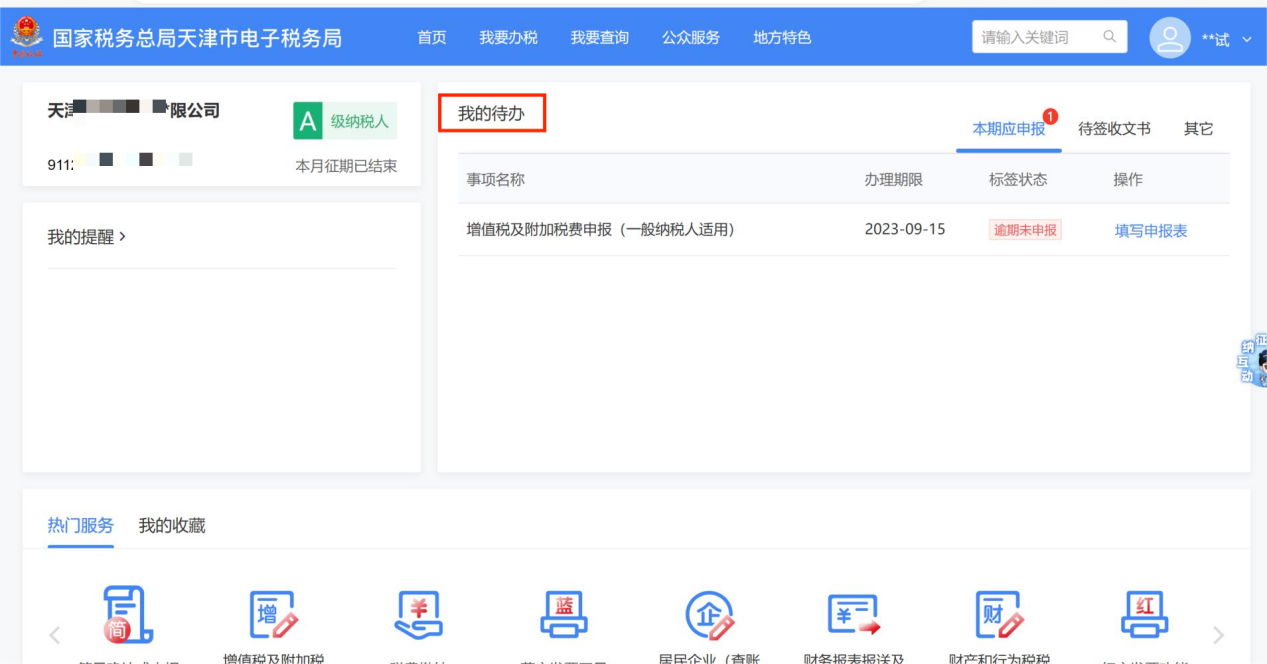
选中某条记录后,进入详细信息页面,可查看具体提醒信息内容,见下图(示意图):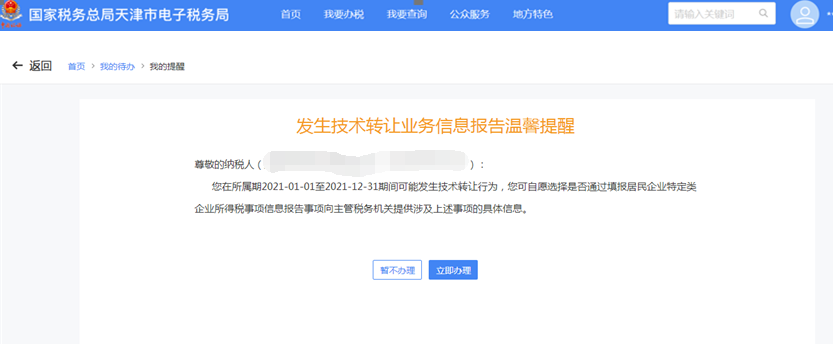
(二)纳税人端启动信息报告事项
对纳税人主动发起的情形,纳税人可直接进入居民企业特定类企业所得税事项信息报告功能菜单进行完成。主要操作步骤如下:
纳税人登录新电子税局后,点击【我要办税】-【综合信息报告】-【特定涉税信息报告】-【居民企业特定类企业所得税事项信息报告】功能菜单。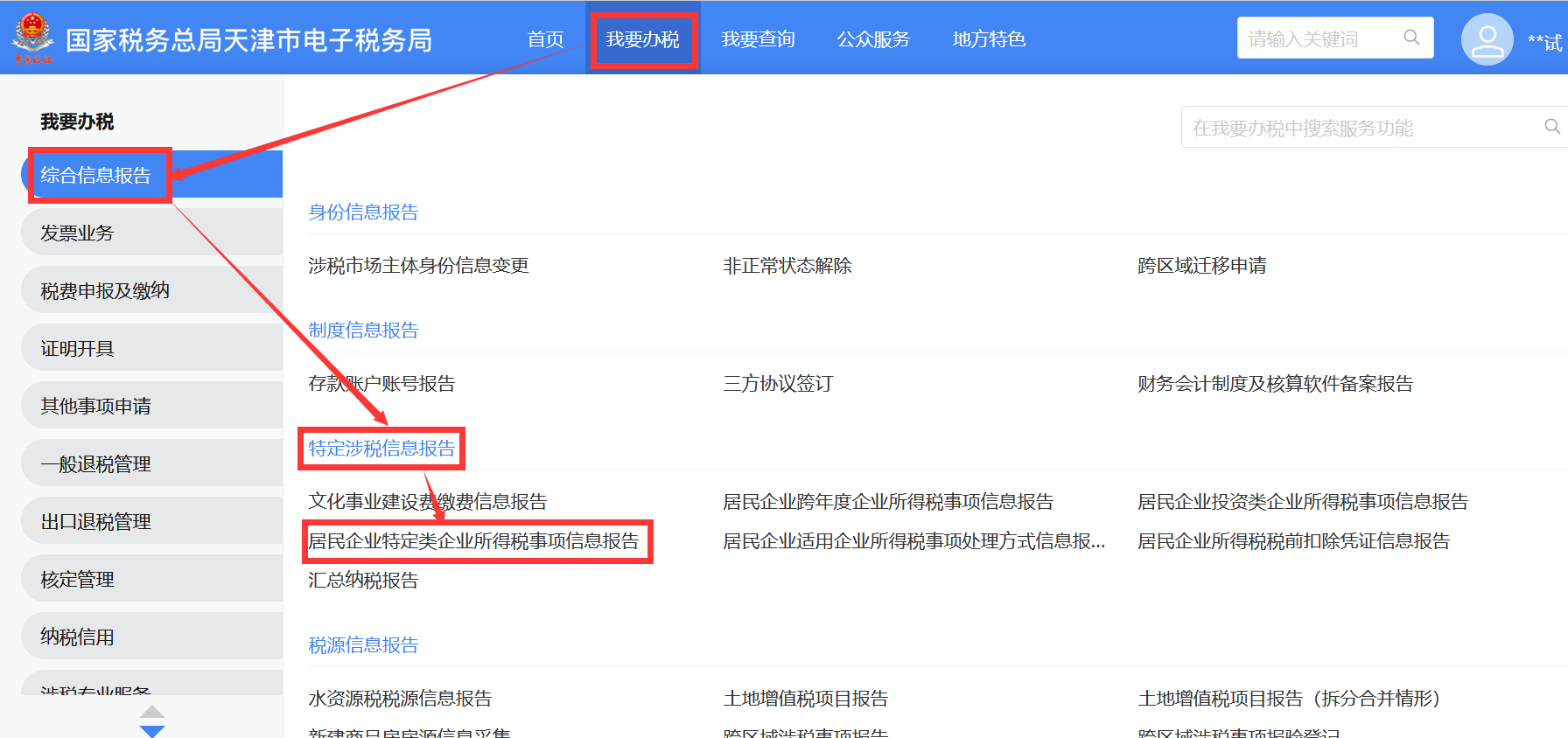
进入系统后,根据业务办理,分别有“发生技术转让业务信息报告”、“技术先进型服务企业信息报告”、“非营利组织管理信息报告”、“动漫企业信息报告”、“投资环境保护、节能节水项目信息报告”、“投资公共基础设施项目信息报告”、“从事污染防治的第三方企业信息报告”。
业务主界面,请见下图。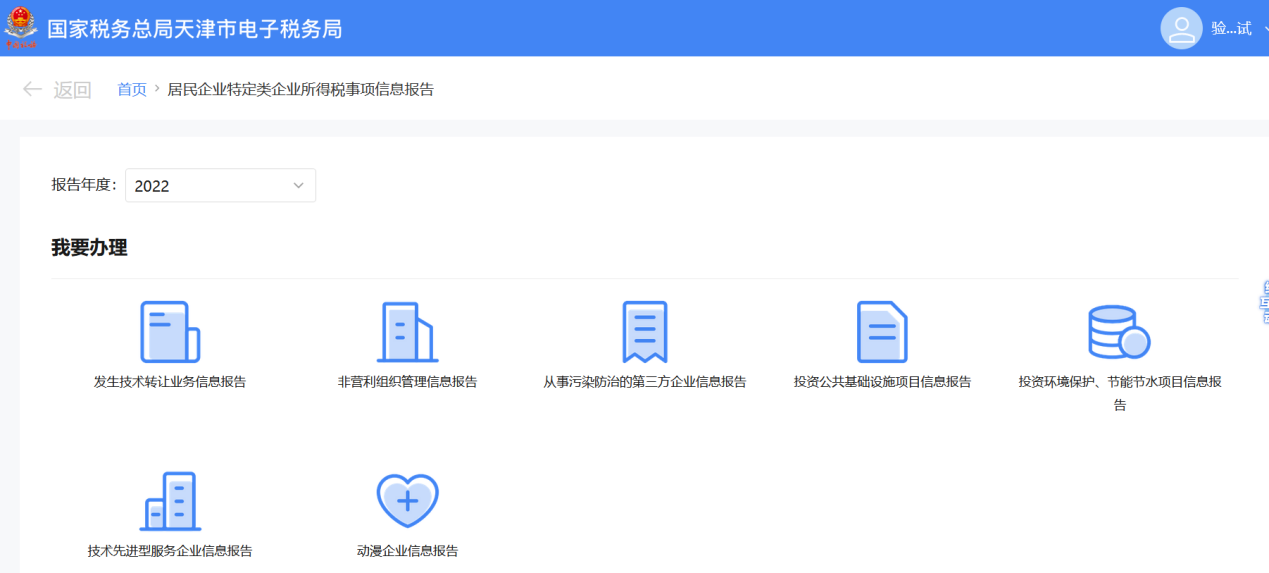
1.发生技术转让业务信息报告
在主界面中,选择报告年度、选中“发生技术转让业务信息报告”图标,可进入“发生技术转让业务信息报告”的具体填报界面。
系统如果检测到已存在相关信息报告,会提示“查询到您已提交过信息报告,请确认是否重新报告,本操作将会覆盖原有的信息报告”。点击“确定”按钮,系统会显示已有信息,进入修改的填报界面,以便纳税人进行修改。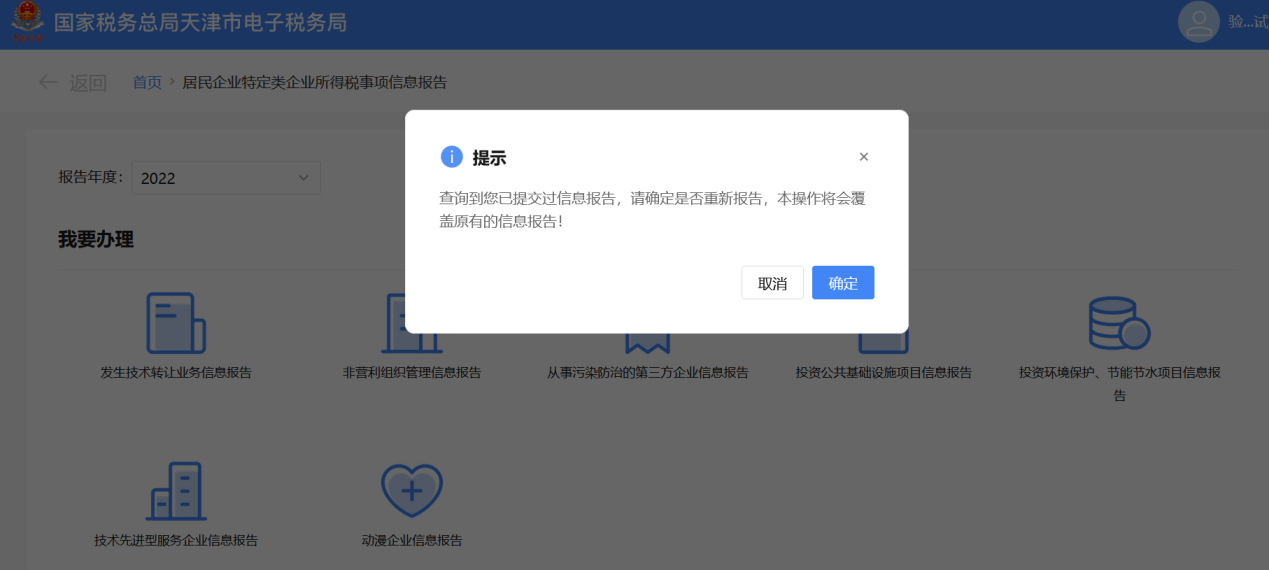
对于新增信息报告的情况,系统会显示未录入的新增填报界面。具体填报界面如下: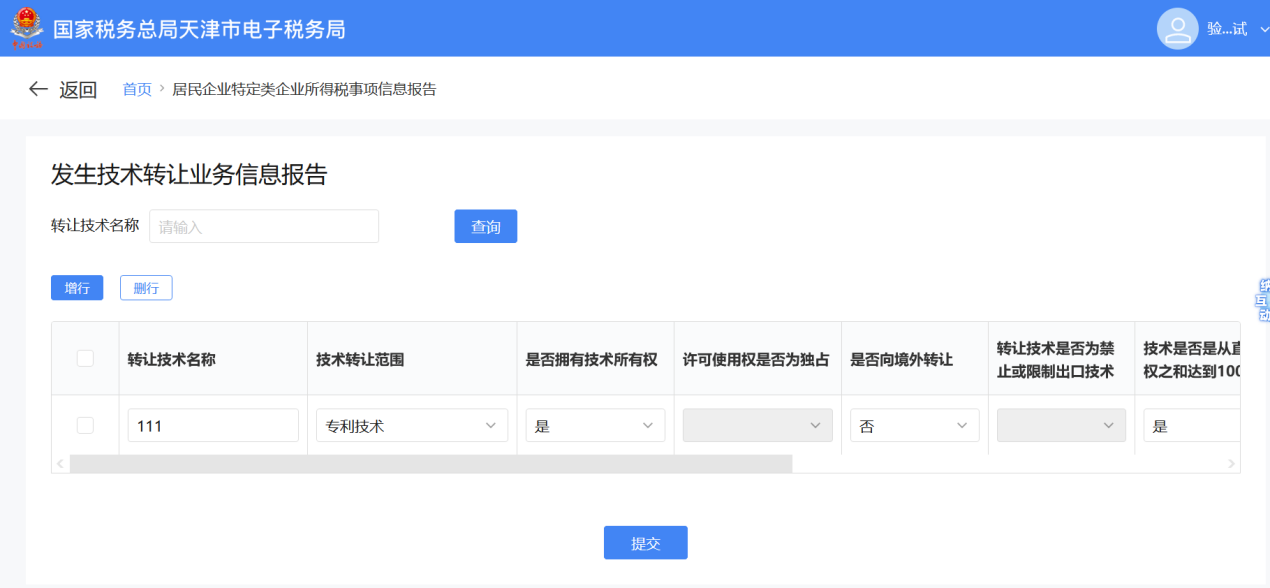
录入完毕后,点击“提交”按钮,系统显示提交成功。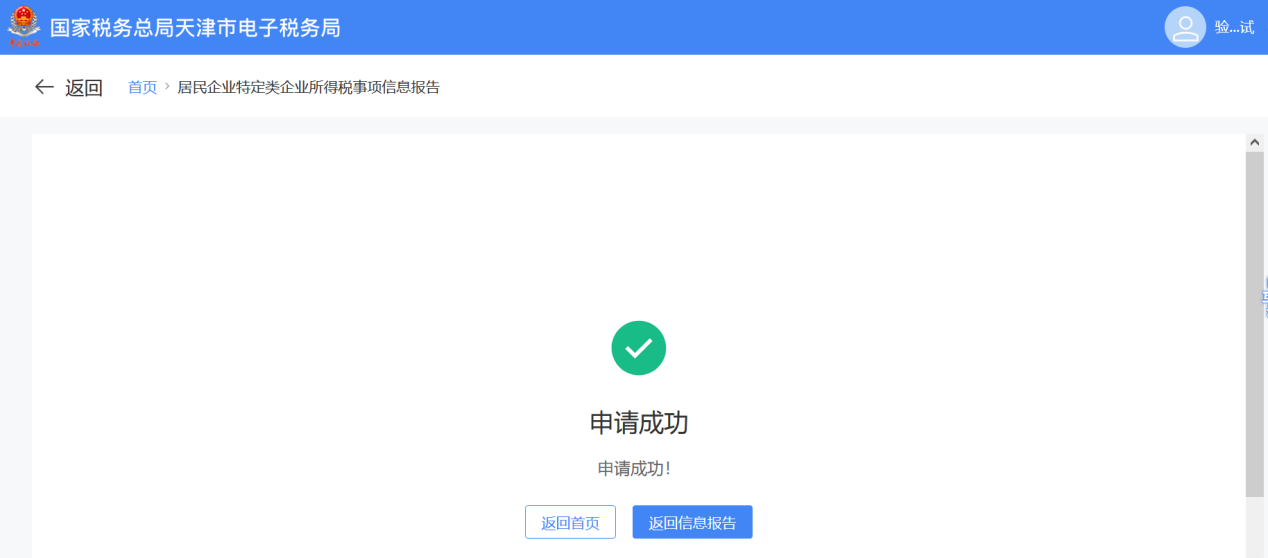
“查看”和“更正”操作。对于已有的信息报告,纳税人也通过主界面下方的“已报告信息”列表,点击“查看”“更正”按钮分别完成查看、修改操作。
“查看”功能,只允许查看不允许修改。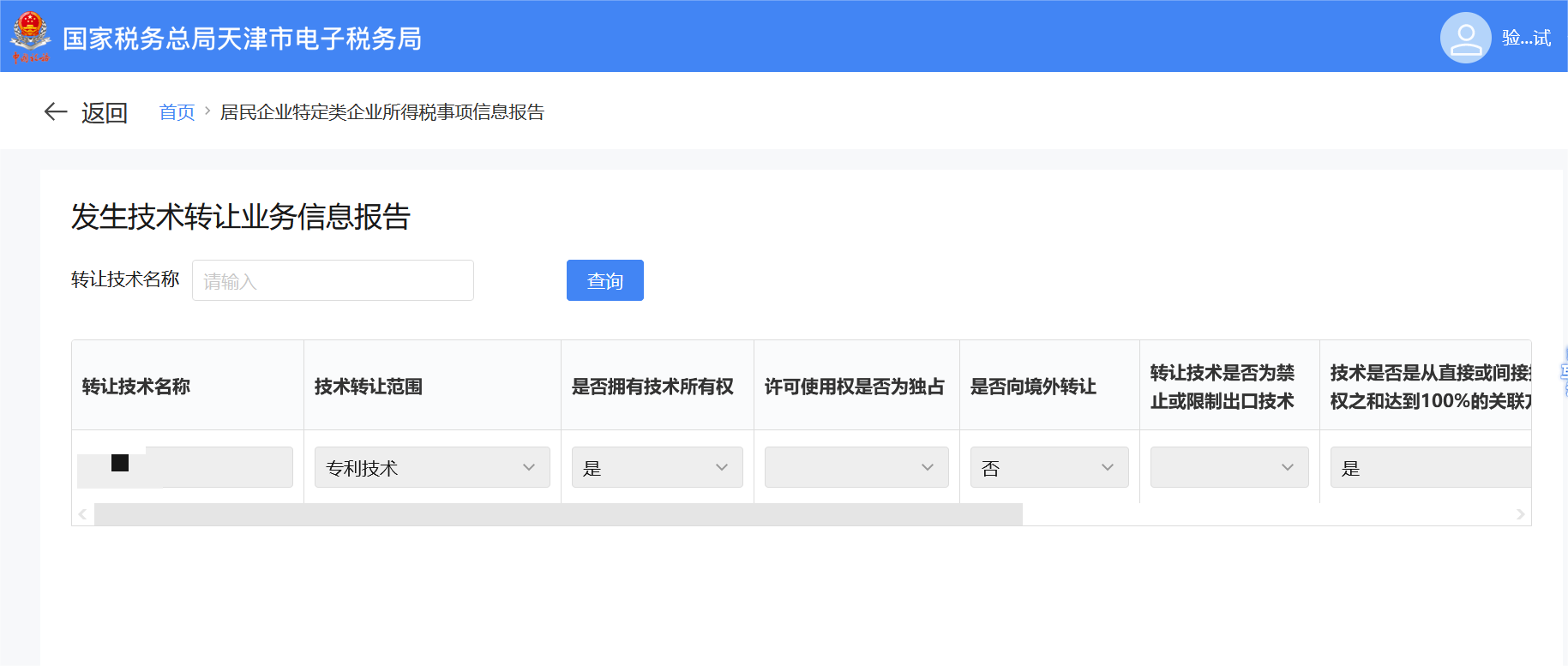
“更正”功能,允许修改提交,界面同“新增”界面。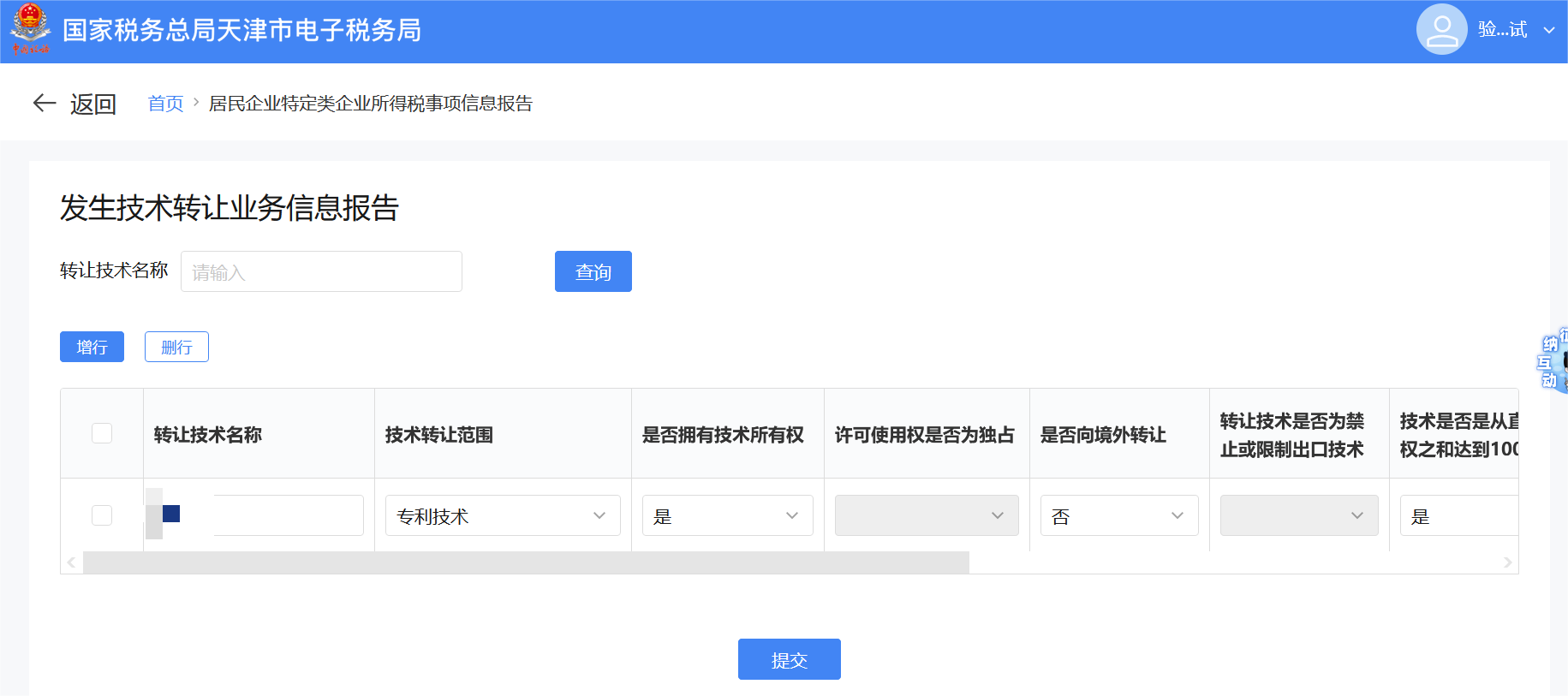
2.技术先进型服务企业信息报告
在主界面中,选择报告年度、选中“技术先进型服务企业信息报告”图标,可进入“技术先进型服务企业信息报告”的具体填报界面。
启动该业务时,校验是否属于“居民企业所得税特殊监管对象日常管理”事项中已采集的技术先进型服务企业。如不属于,则提醒“如不属于技术先进型服务企业,无需提供相关信息,请再次确认是否启动信息报告?”。点击“确定”按钮,启动信息报告事项;点击“取消”按钮,终止发起。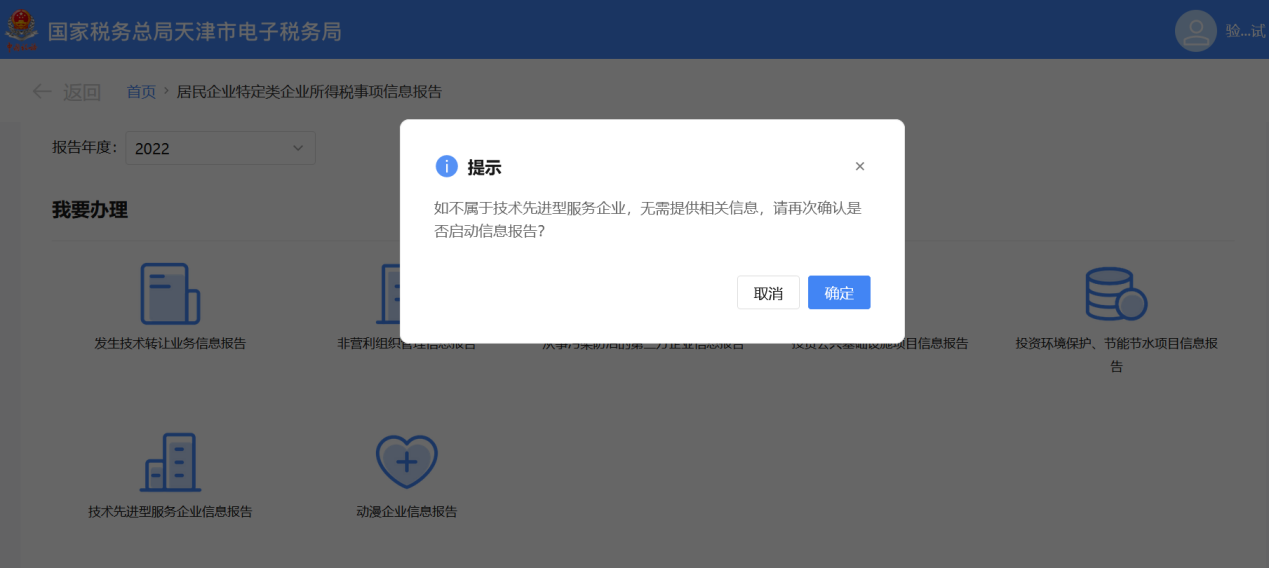
系统如果检测到已存在相关信息报告,会提示“查询到您已提交过信息报告,请确认是否重新报告,本操作将会覆盖原有的信息报告”。点击“确定”按钮,系统会显示已有信息,进入修改的填报界面,以便纳税人进行修改。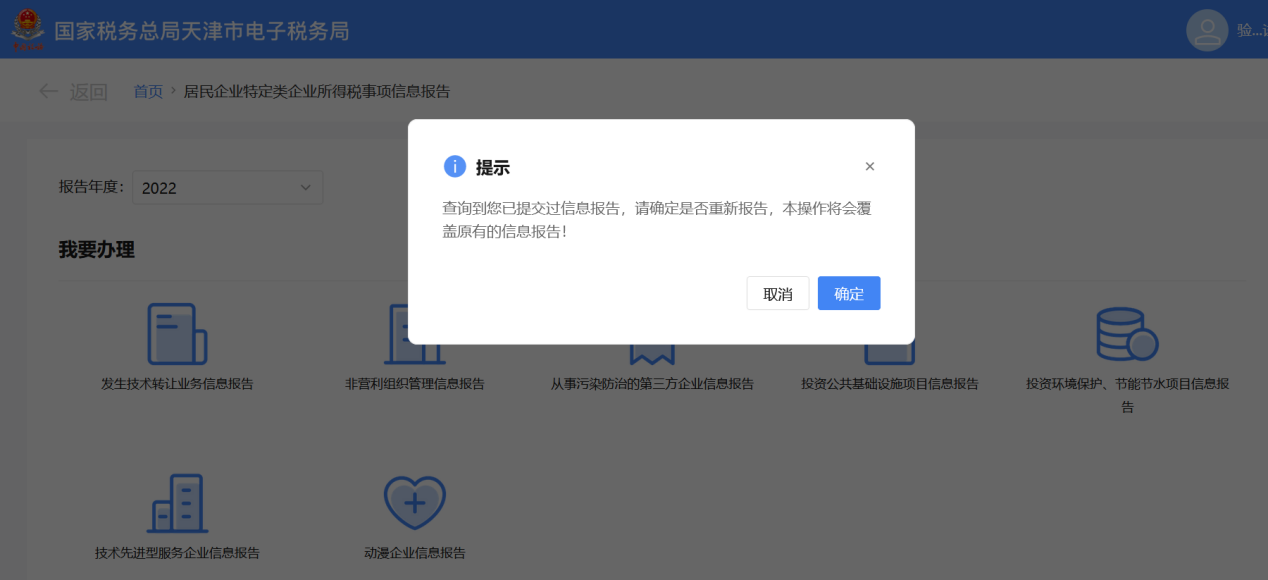
对于新增信息报告的情况,系统会显示未录入的新增填报界面。具体填报界面如下: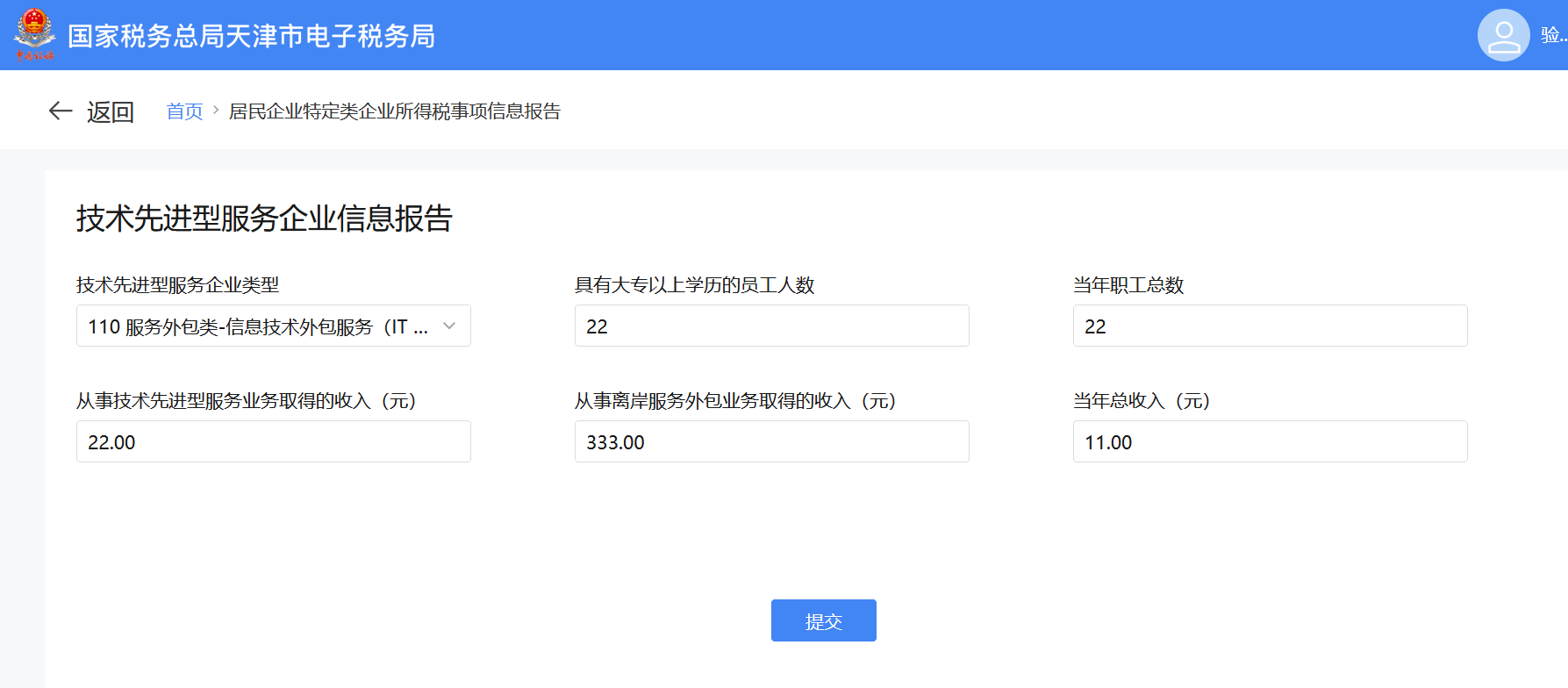
录入完毕后,点击“提交”按钮,系统显示提交成功。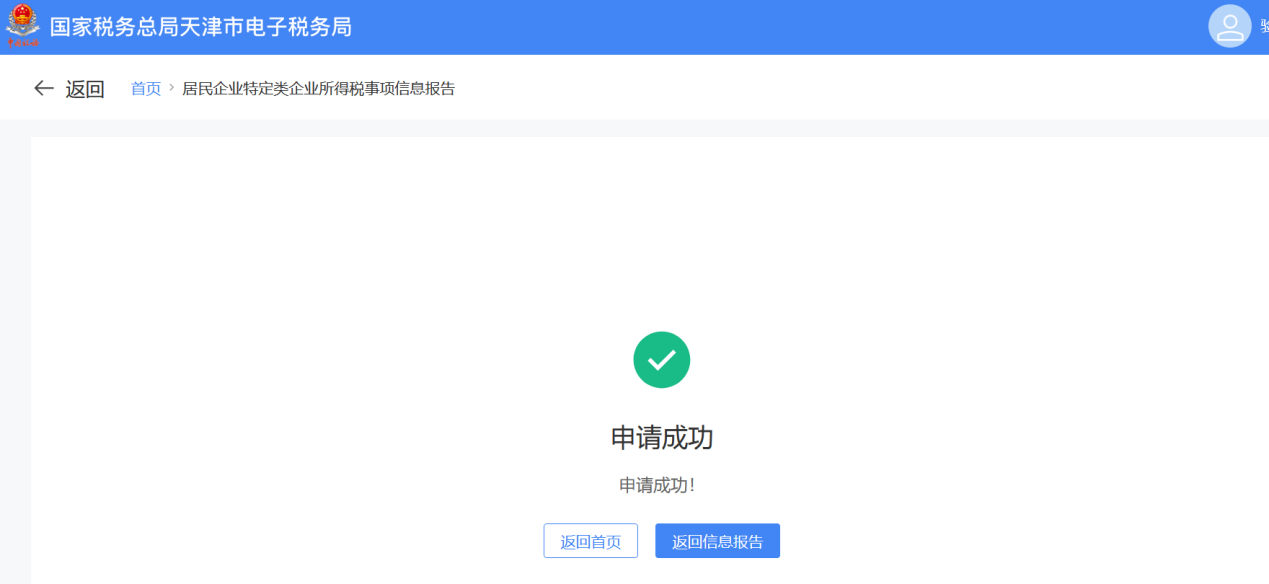
“查看”和“更正”操作。对于已有的信息报告,纳税人也通过主界面下方的“已报告信息”列表,点击“查看”“更正”按钮分别完成查看、修改操作。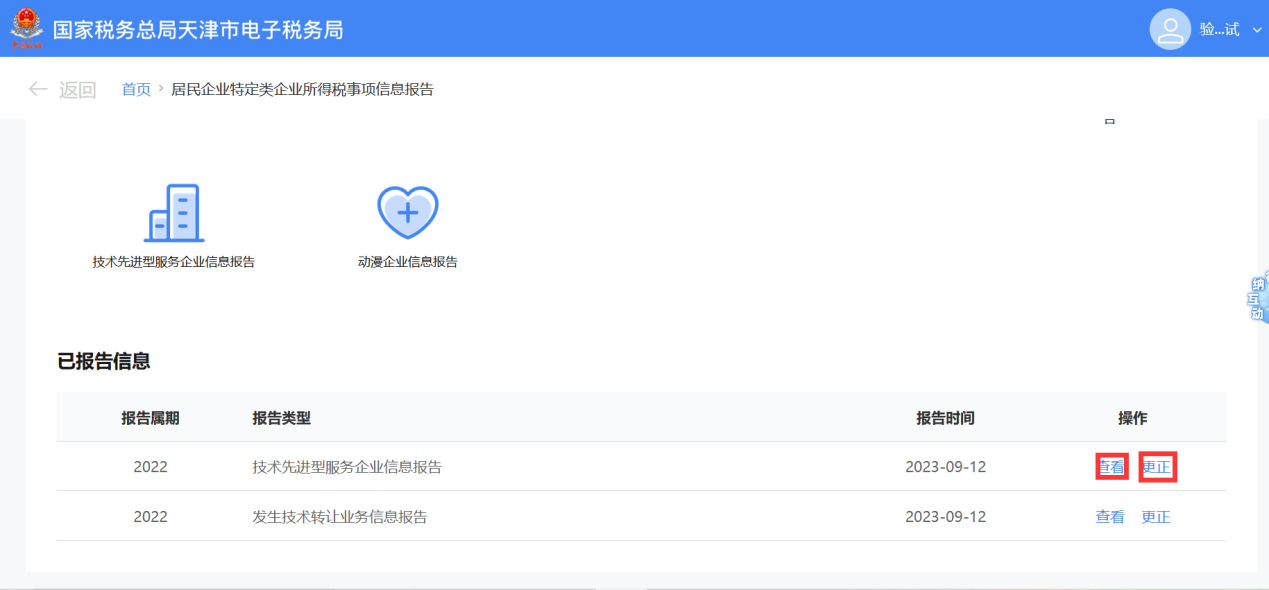
“查看”功能,只允许查看不允许修改。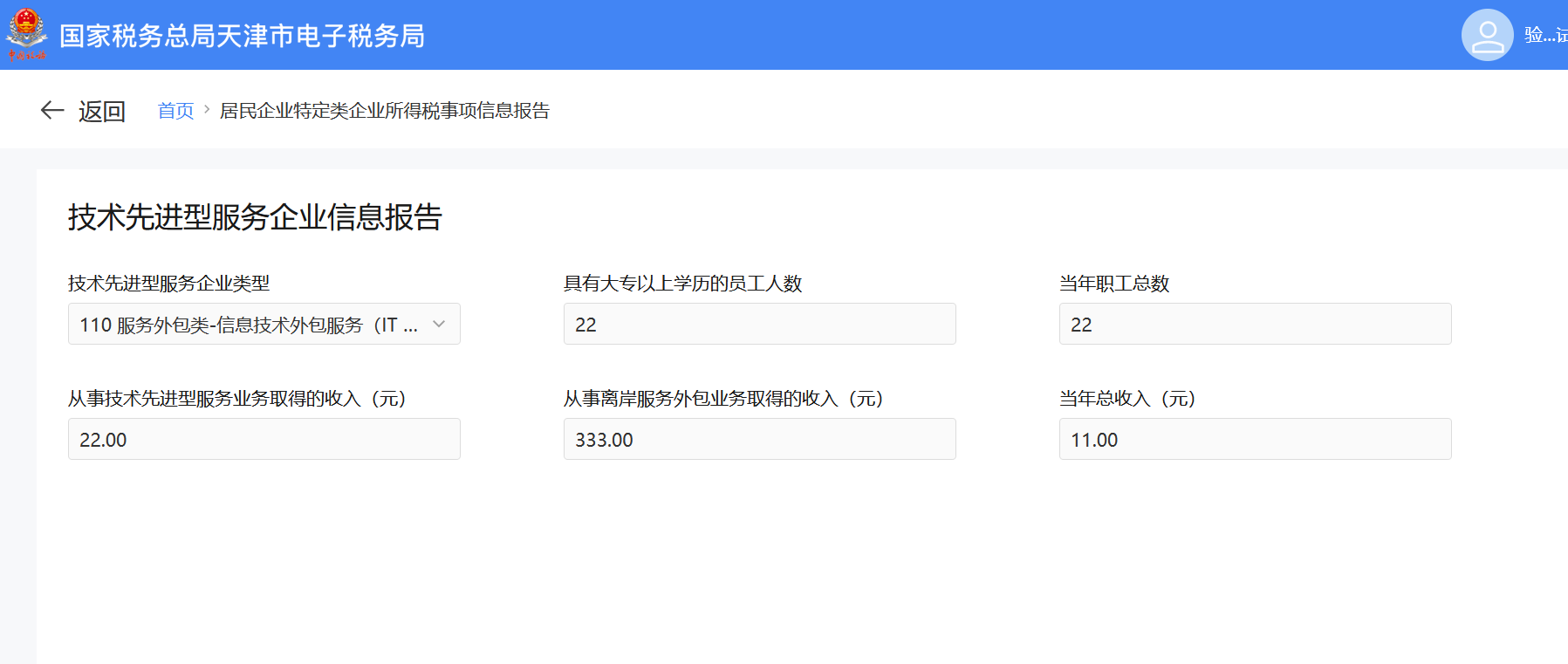
“更正”功能,允许修改提交,界面同“新增”界面。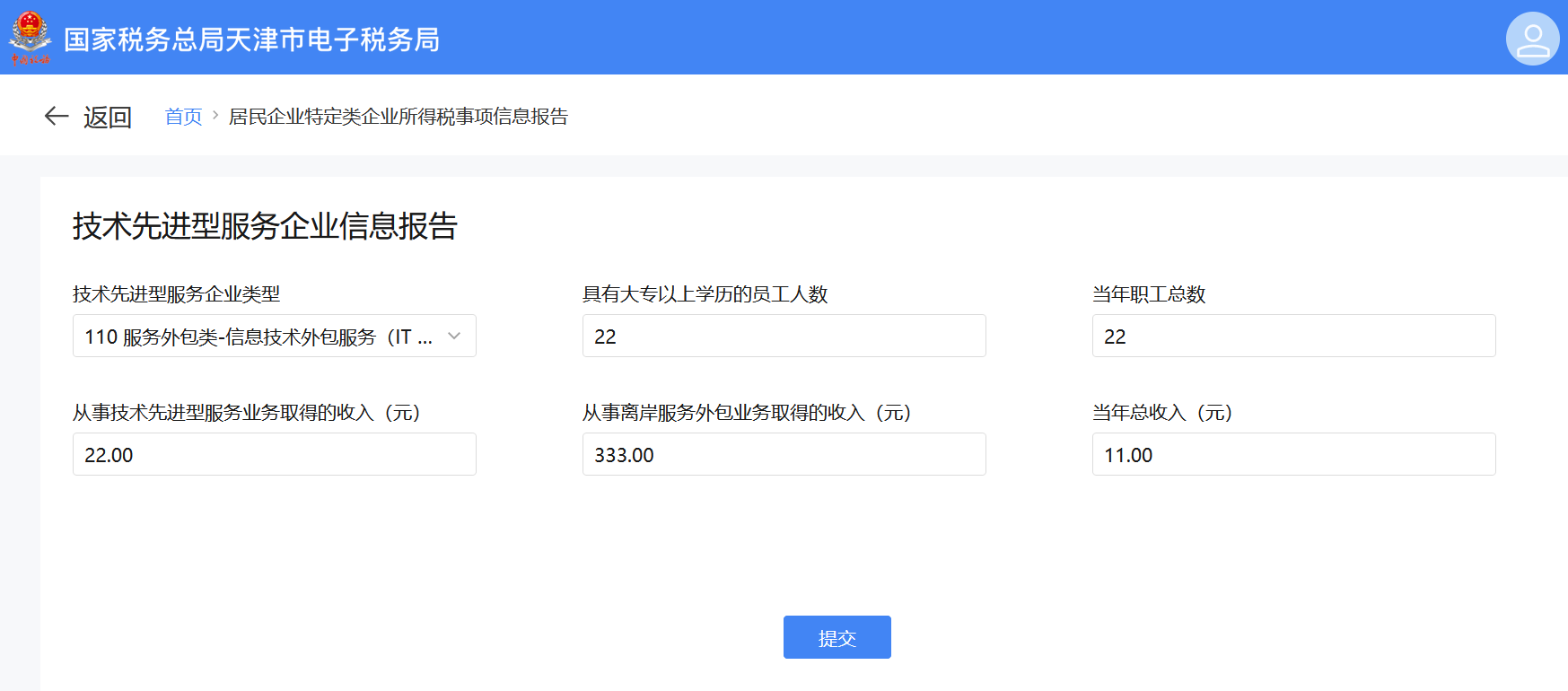
3.非营利组织管理信息报告
在主界面中,选择报告年度、选中“非营利组织管理信息报告”图标,可进入“非营利组织管理信息报告”的具体填报界面。
启动该业务时,校验是否属于“居民企业所得税特殊监管对象日常管理”事项中已采集的取得免税资格的非营利组织。如不属于,则提醒“如不属于非营利组织,无需提供相关信息,请再次确认是否启动信息报告?”。点击“确定”按钮,启动信息报告事项;点击“取消”按钮,终止发起。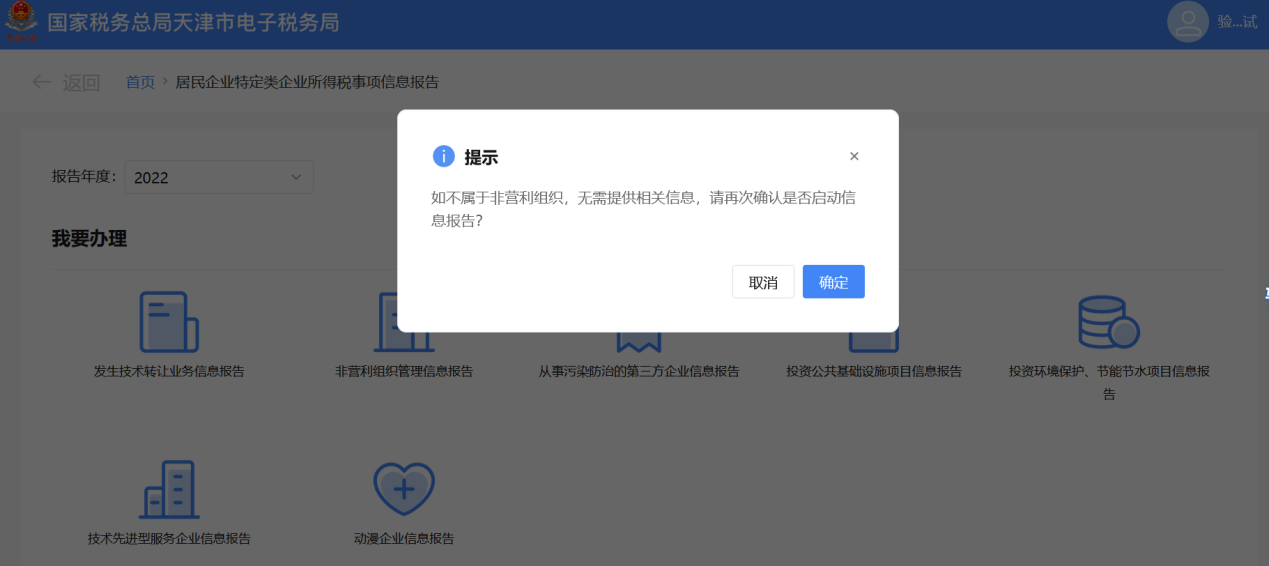
系统如果检测到已存在相关信息报告,会提示“查询到您已提交过信息报告,请确认是否重新报告,本操作将会覆盖原有的信息报告”。点击“确定”按钮,系统会显示已有信息,进入修改的填报界面,以便纳税人进行修改。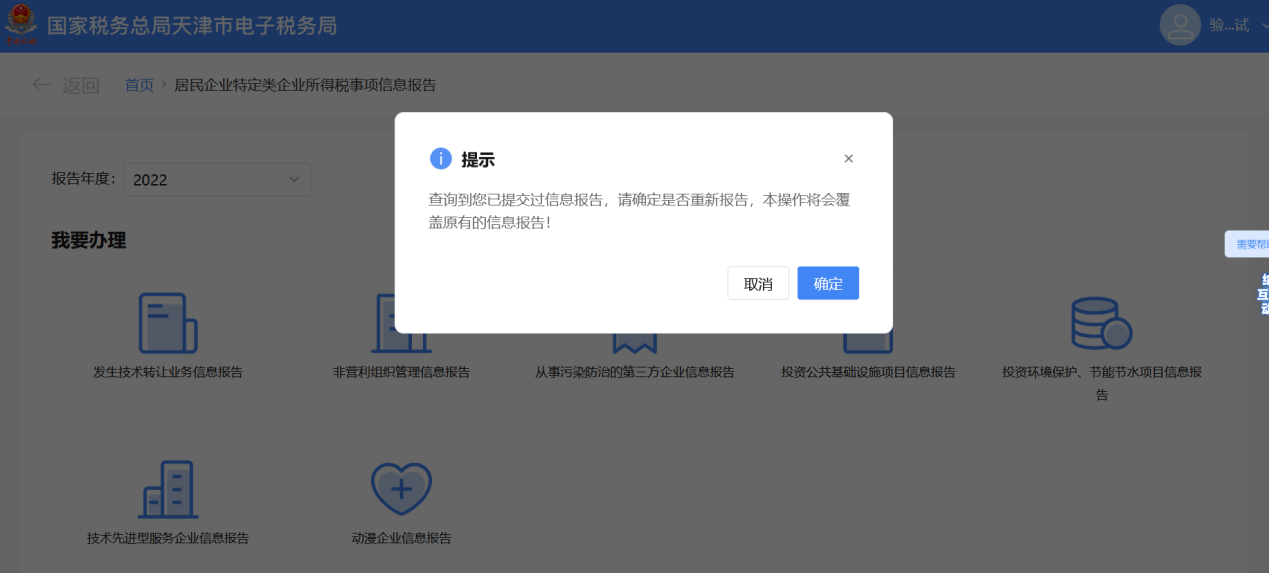
对于新增信息报告的情况,系统会显示未录入的新增填报界面。具体填报界面如下: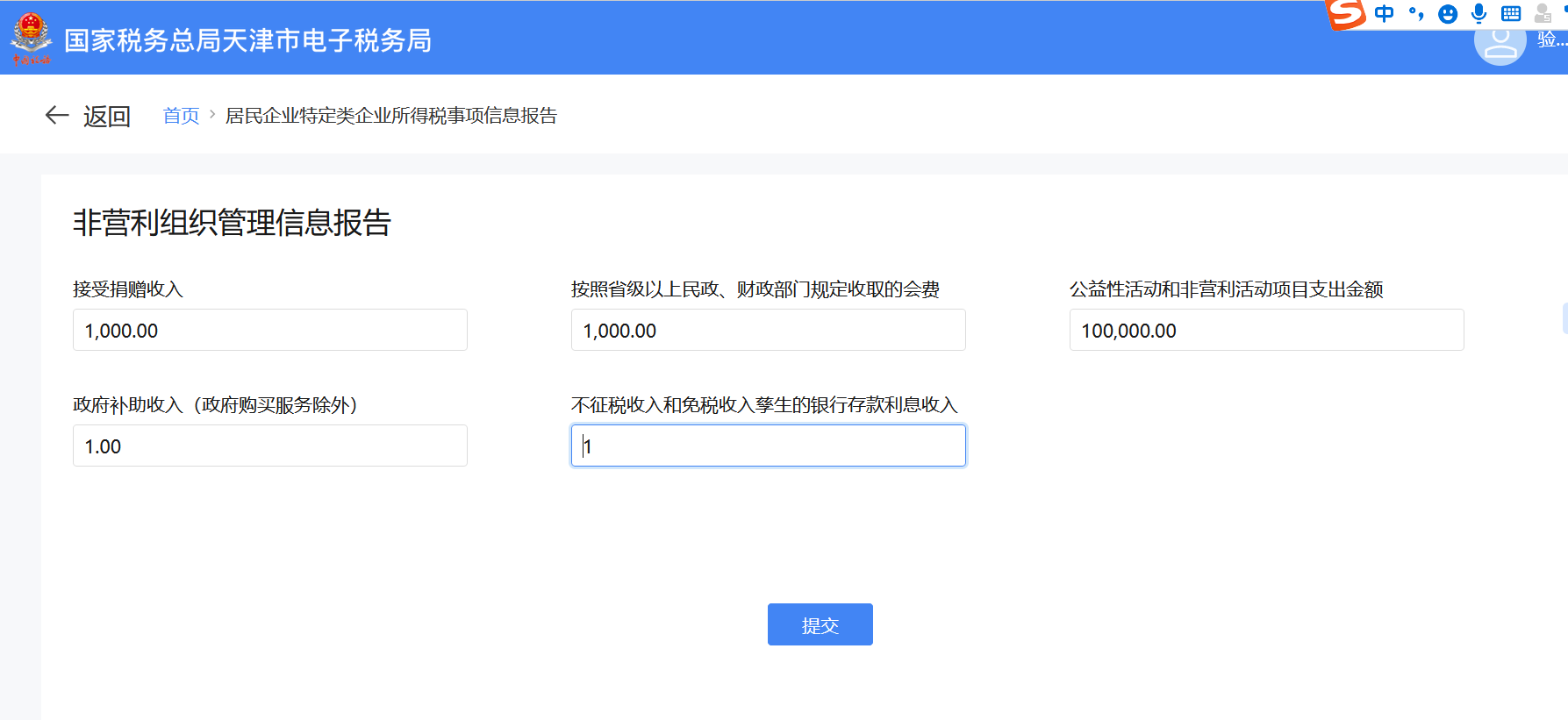
录入完毕后,点击“提交”按钮,系统显示提交成功。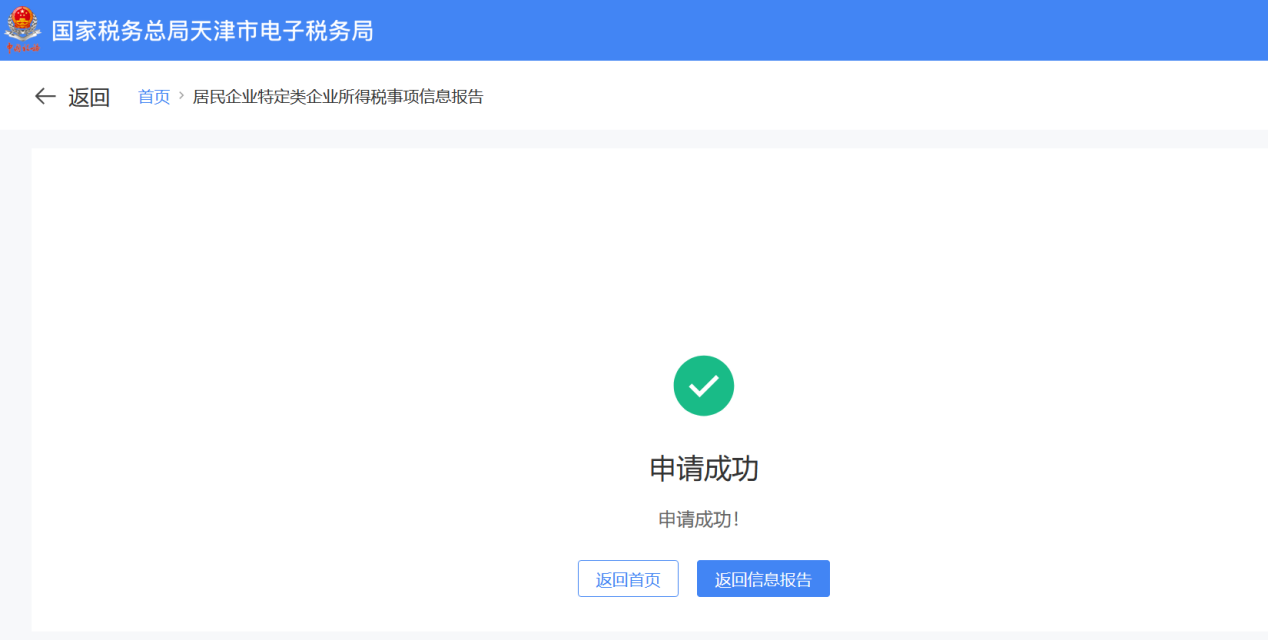
“查看”和“更正”操作。对于已有的信息报告,纳税人也通过主界面下方的“已报告信息”列表,点击“查看”“更正”按钮分别完成查看、修改操作。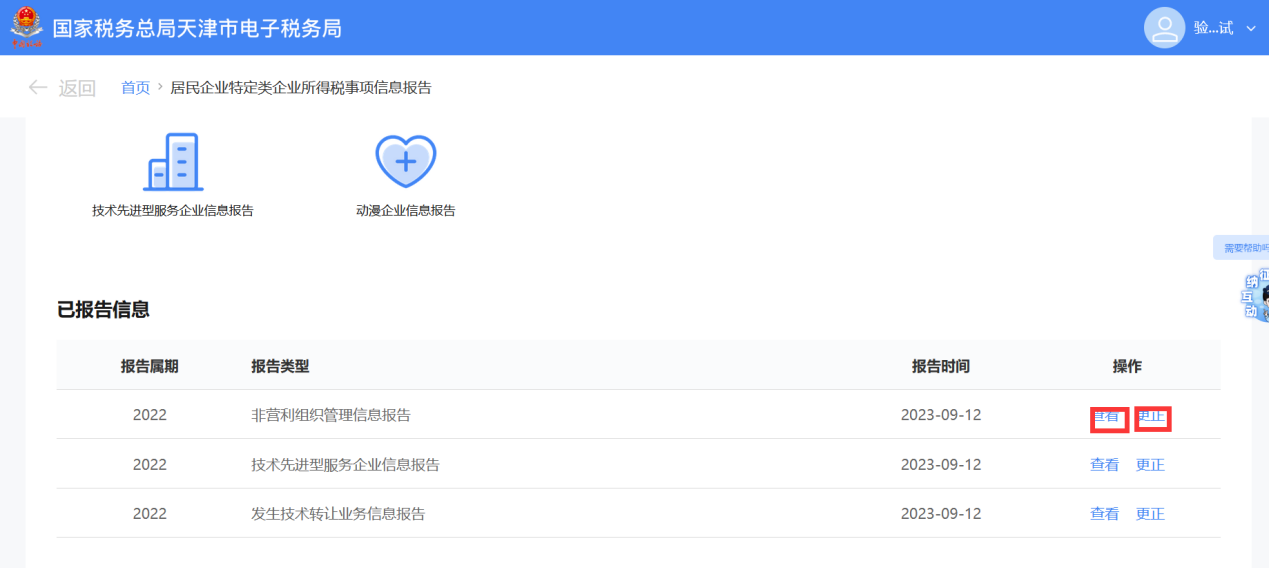
“查看”功能,只允许查看不允许修改。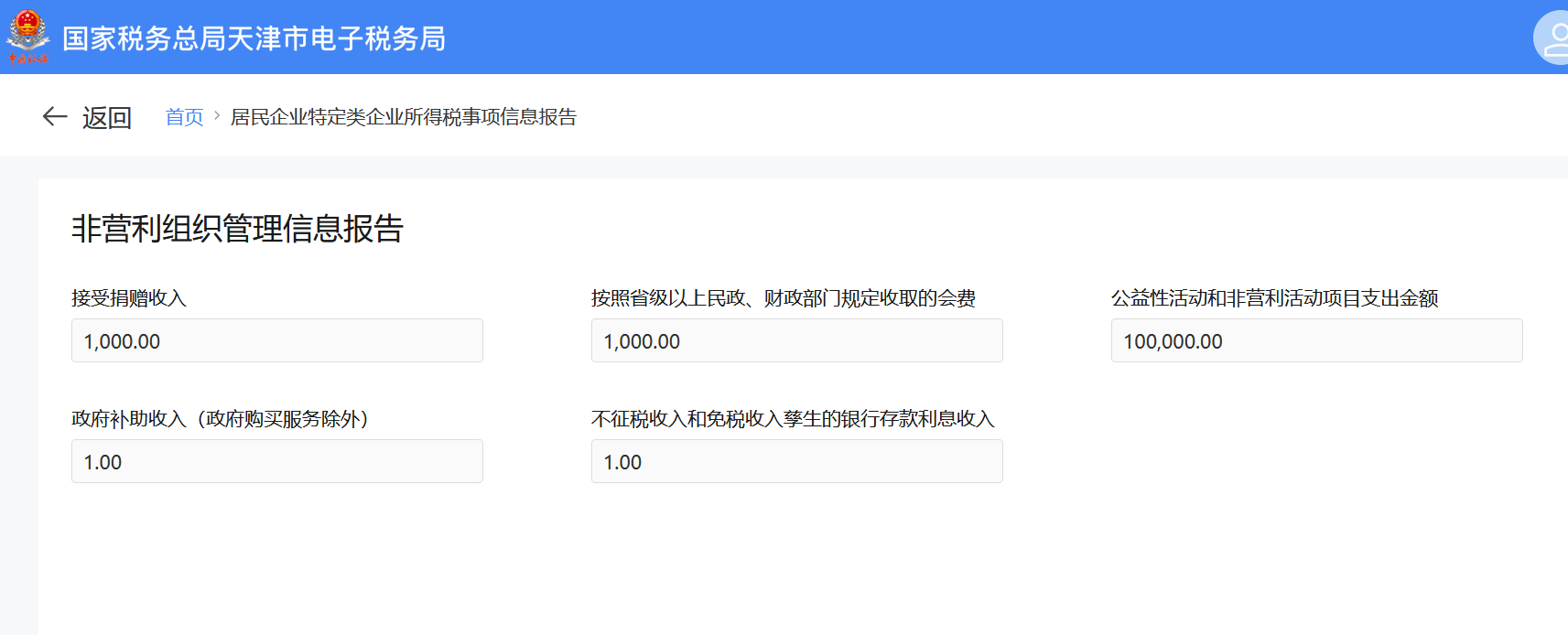
“更正”功能,允许修改提交,界面同“新增”界面。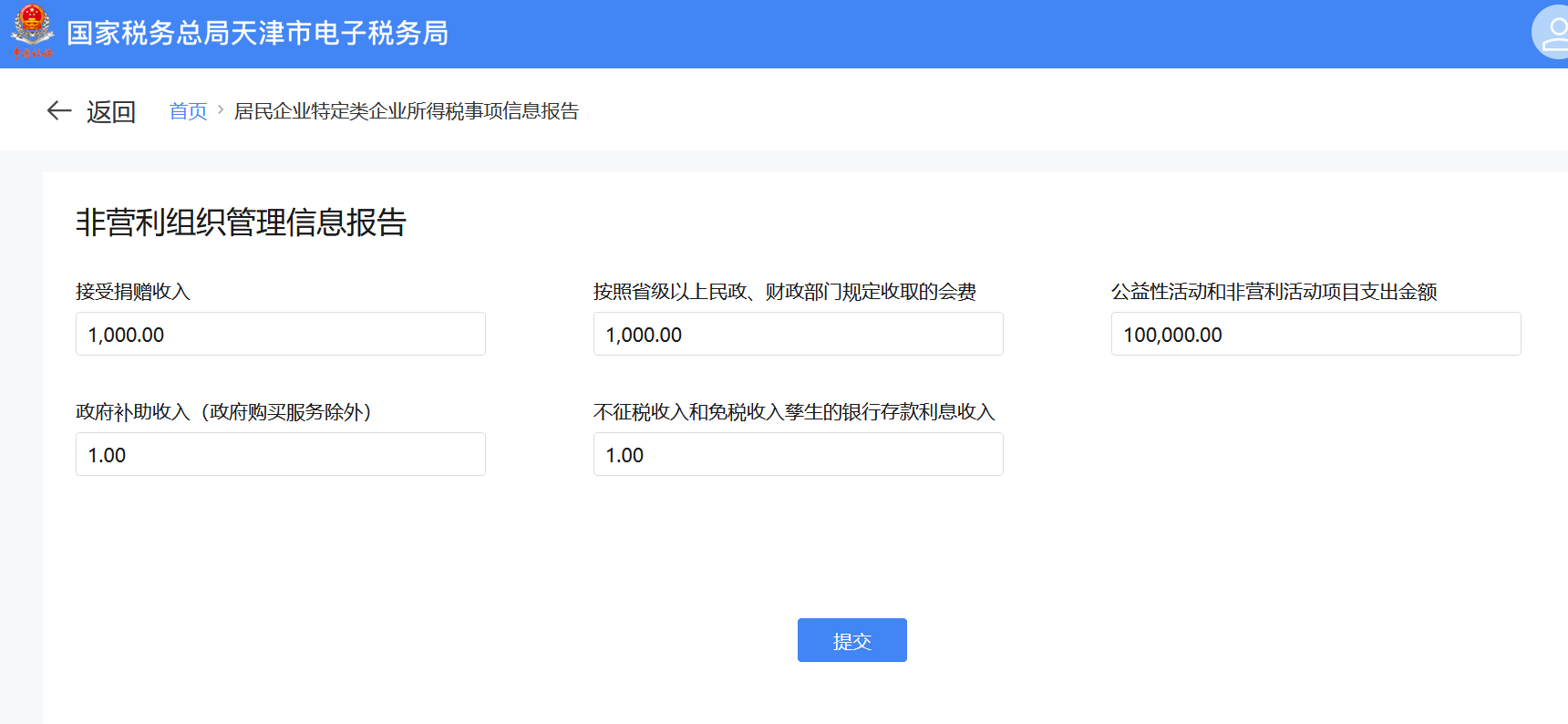
4.动漫企业信息报告
在主界面中,选择报告年度、选中“动漫企业信息报告”图标,可进入“动漫企业信息报告”的具体填报界面。
启动该业务时,校验是否属于“居民企业所得税特殊监管对象日常管理”事项中已采集的动漫企业。如不属于,则提醒“如不属于动漫企业,无需提供相关信息,请再次确认是否启动信息报告?”。点击“确定”按钮,启动信息报告事项;点击“取消”按钮,终止发起。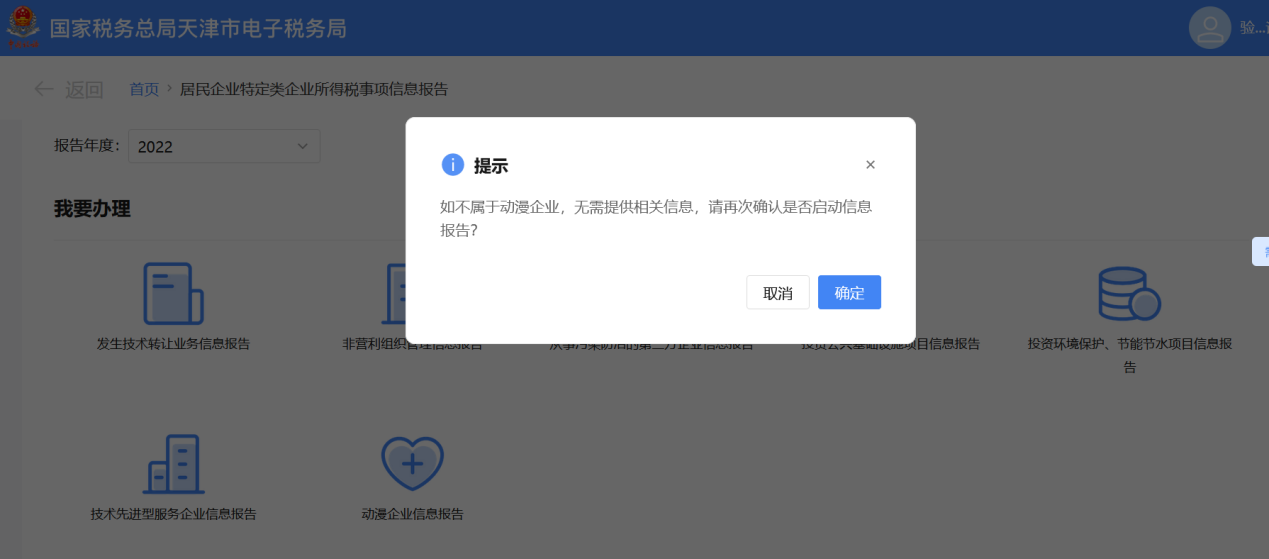
系统如果检测到已存在相关信息报告,会提示“查询到您已提交过信息报告,请确认是否重新报告,本操作将会覆盖原有的信息报告”。点击“确定”按钮,系统会显示已有信息,进入修改的填报界面,以便纳税人进行修改。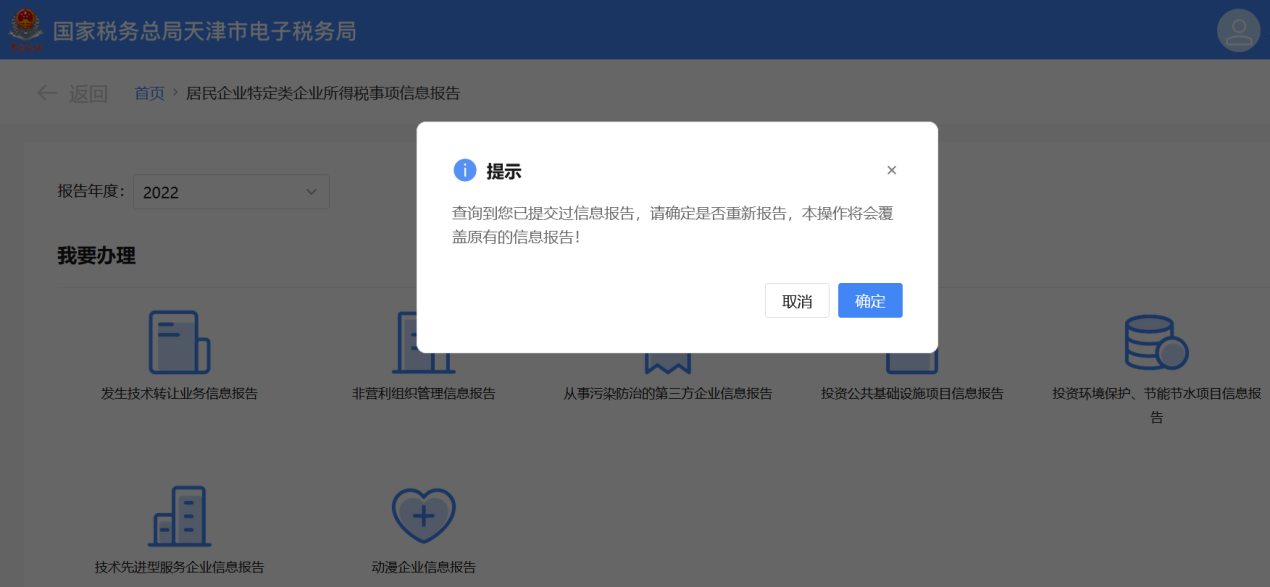
对于新增信息报告的情况,系统会显示未录入的新增填报界面。具体填报界面如下: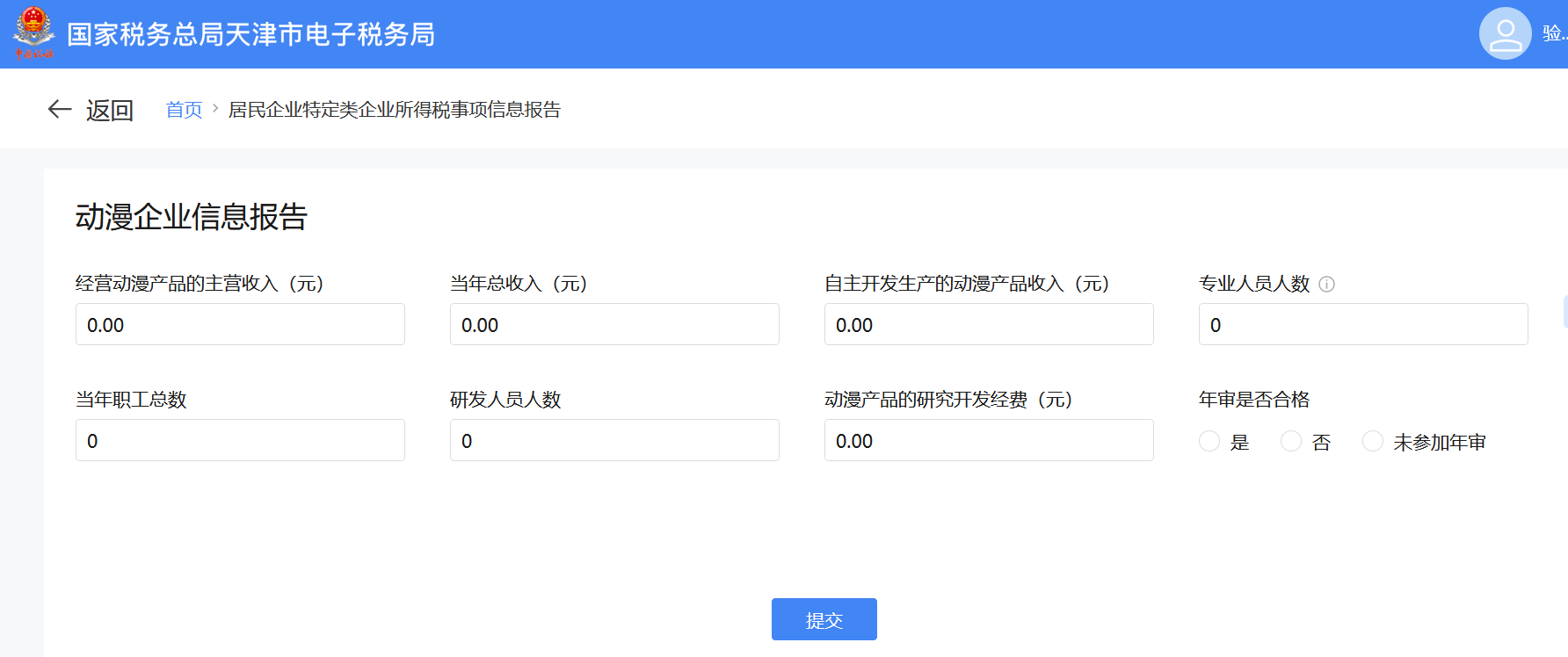
录入完毕后,点击“提交”按钮,系统显示提交成功。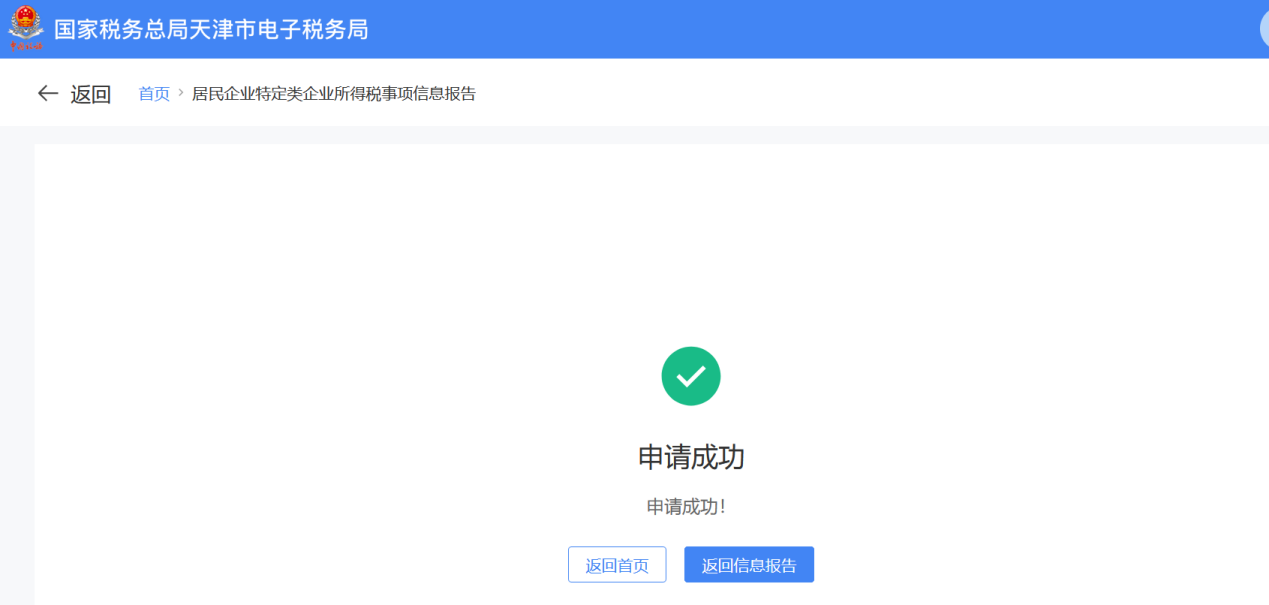
“查看”和“更正”操作。对于已有的信息报告,纳税人也通过主界面下方的“已报告信息”列表,点击“查看”“更正”按钮分别完成查看、修改操作。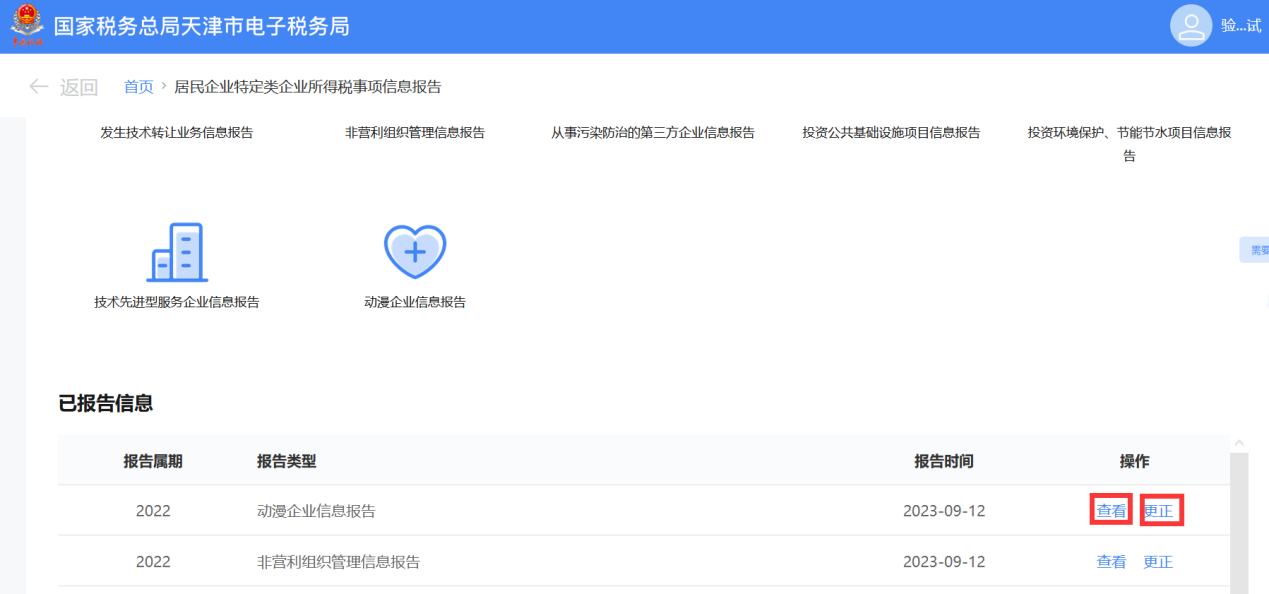
“查看”功能,只允许查看不允许修改。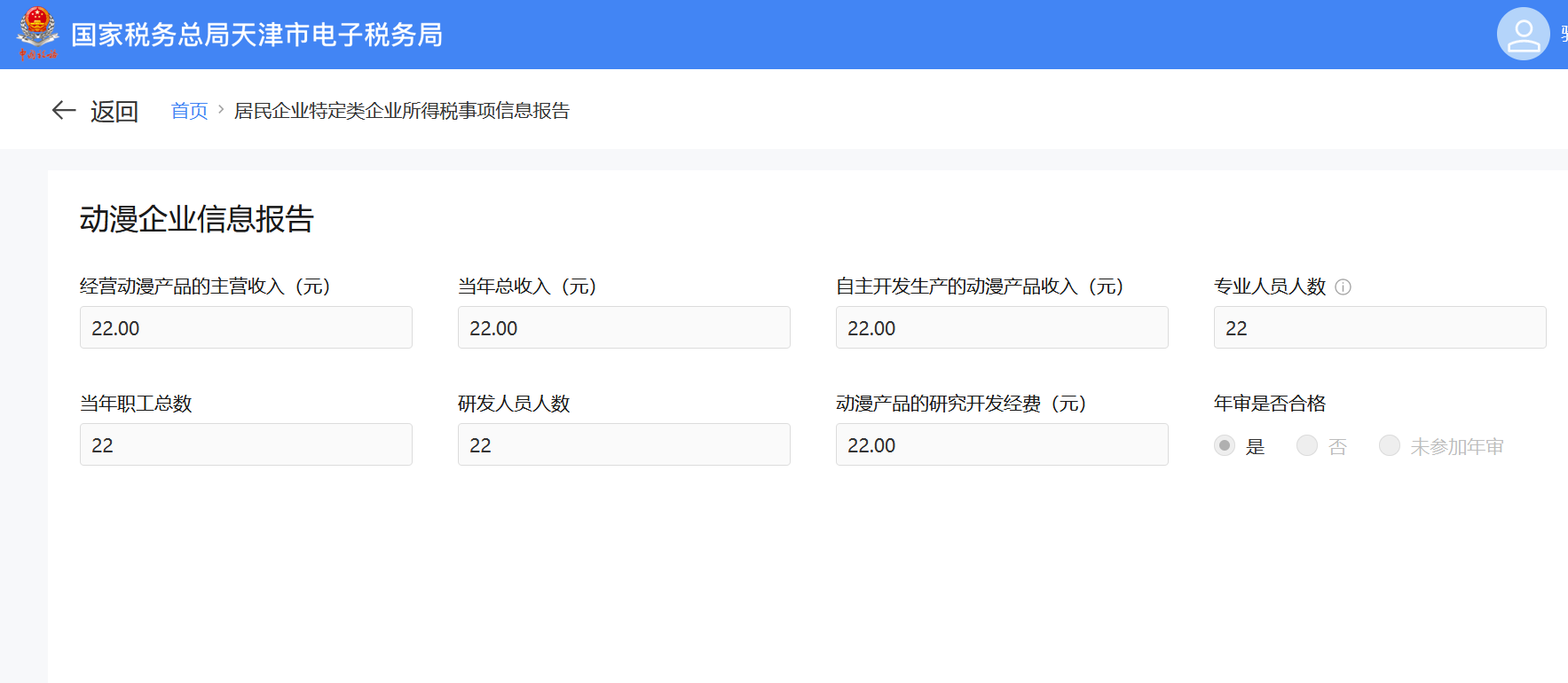
“更正”功能,允许修改提交,界面同“新增”界面。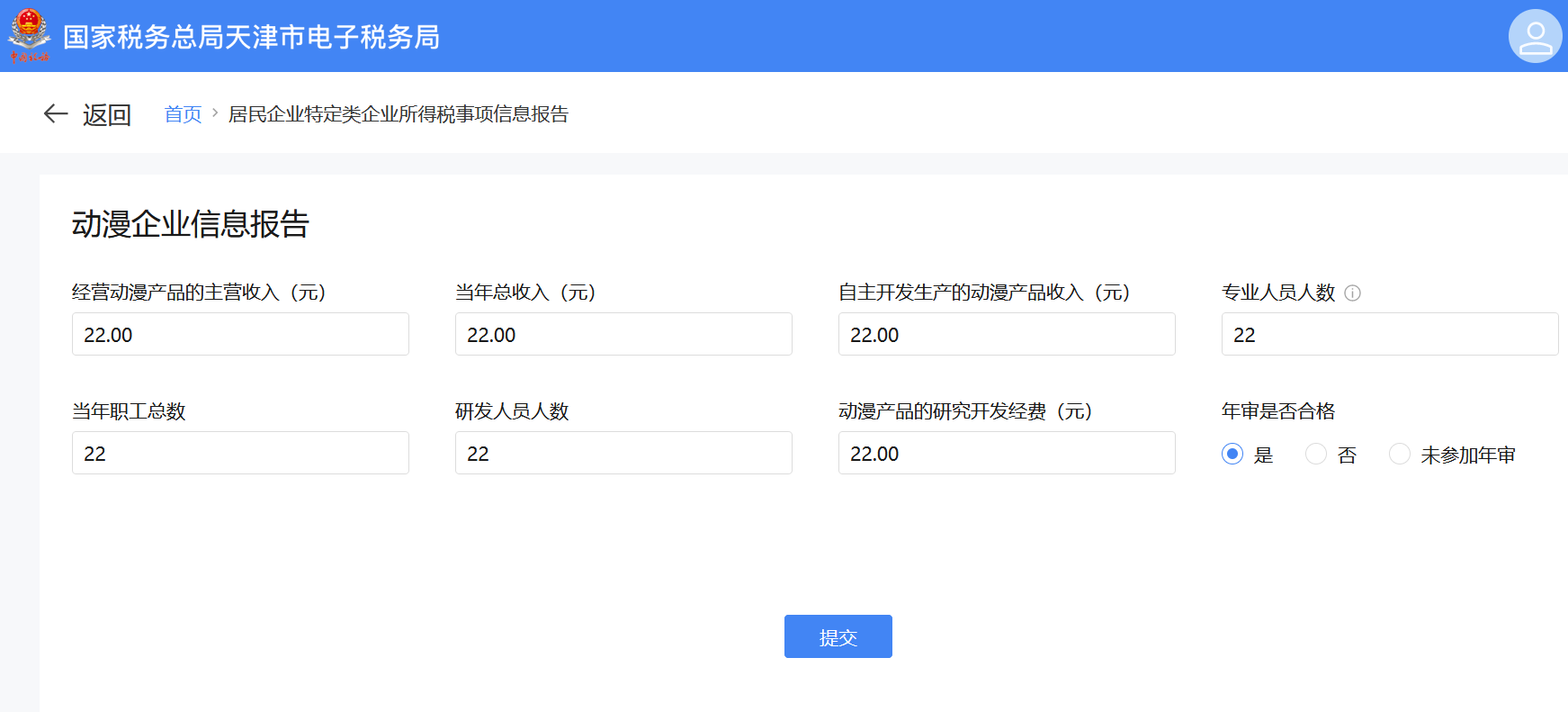
5.投资环境保护、节能节水项目信息报告
在主界面中,选择报告年度、选中“投资环境保护、节能节水项目信息报告”图标,可进入“投资环境保护、节能节水项目信息报告”的具体填报界面。
系统如果检测到已存在相关信息报告,会提示“查询到您已提交过信息报告,请确认是否重新报告,本操作将会覆盖原有的信息报告”。点击“确定”按钮,系统会显示已有信息,进入修改的填报界面,以便纳税人进行修改。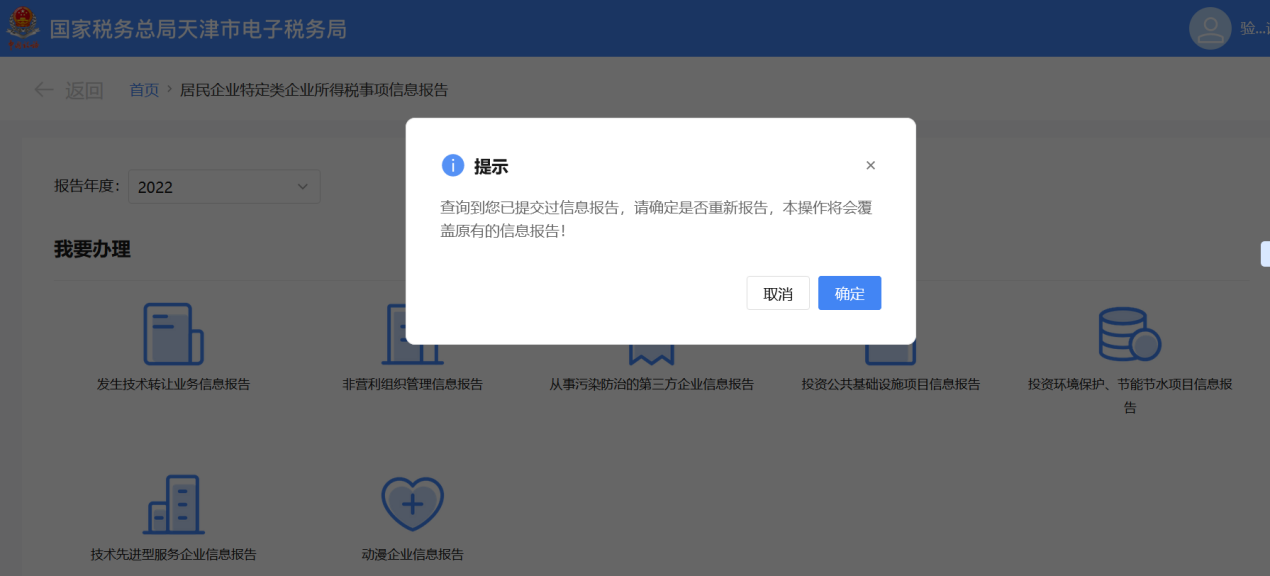
对于新增信息报告的情况,系统会显示未录入的新增填报界面。具体填报界面如下: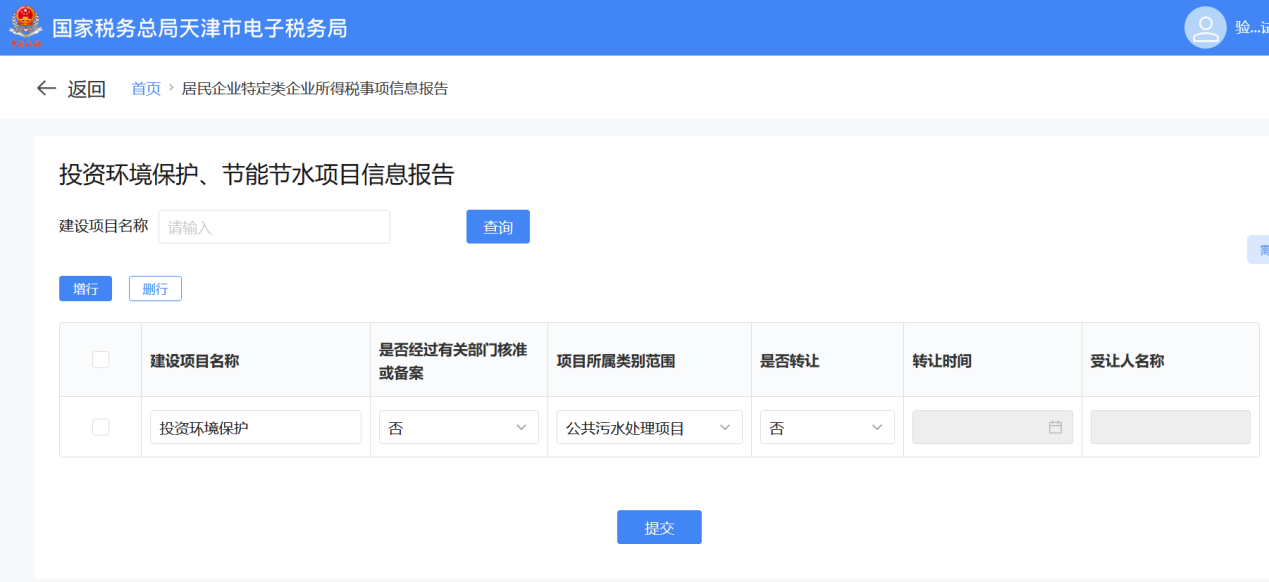
录入完毕后,点击“提交”按钮,系统显示提交成功。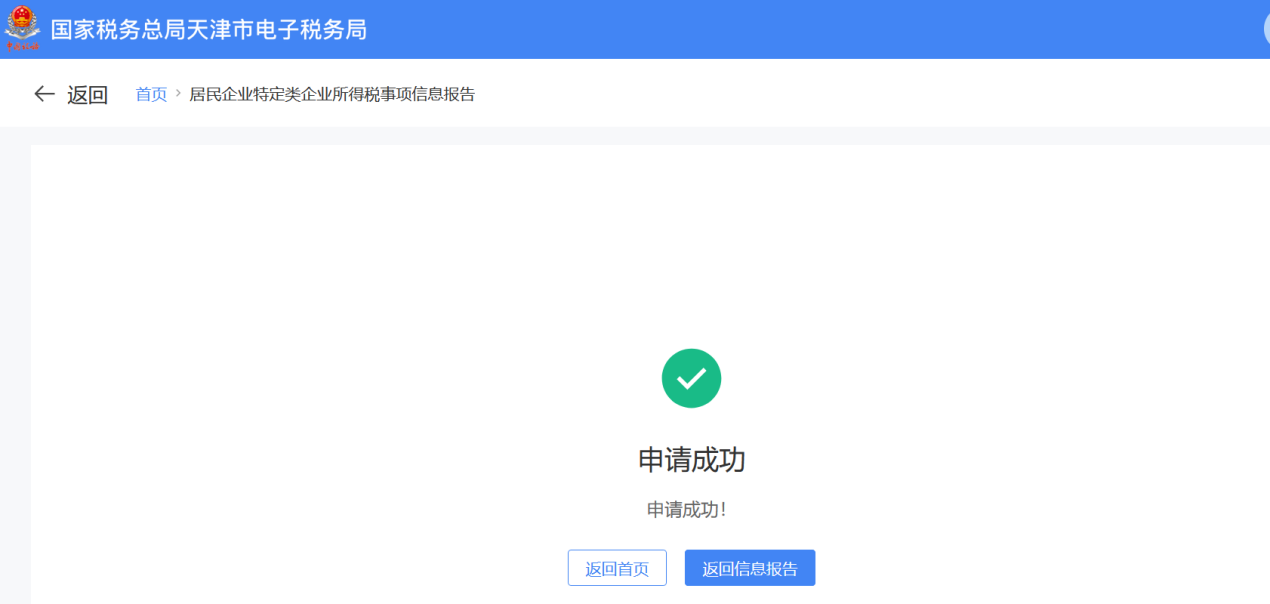
“查看”和“更正”操作。对于已有的信息报告,纳税人也通过主界面下方的“已报告信息”列表,点击“查看”“更正”按钮分别完成查看、修改操作。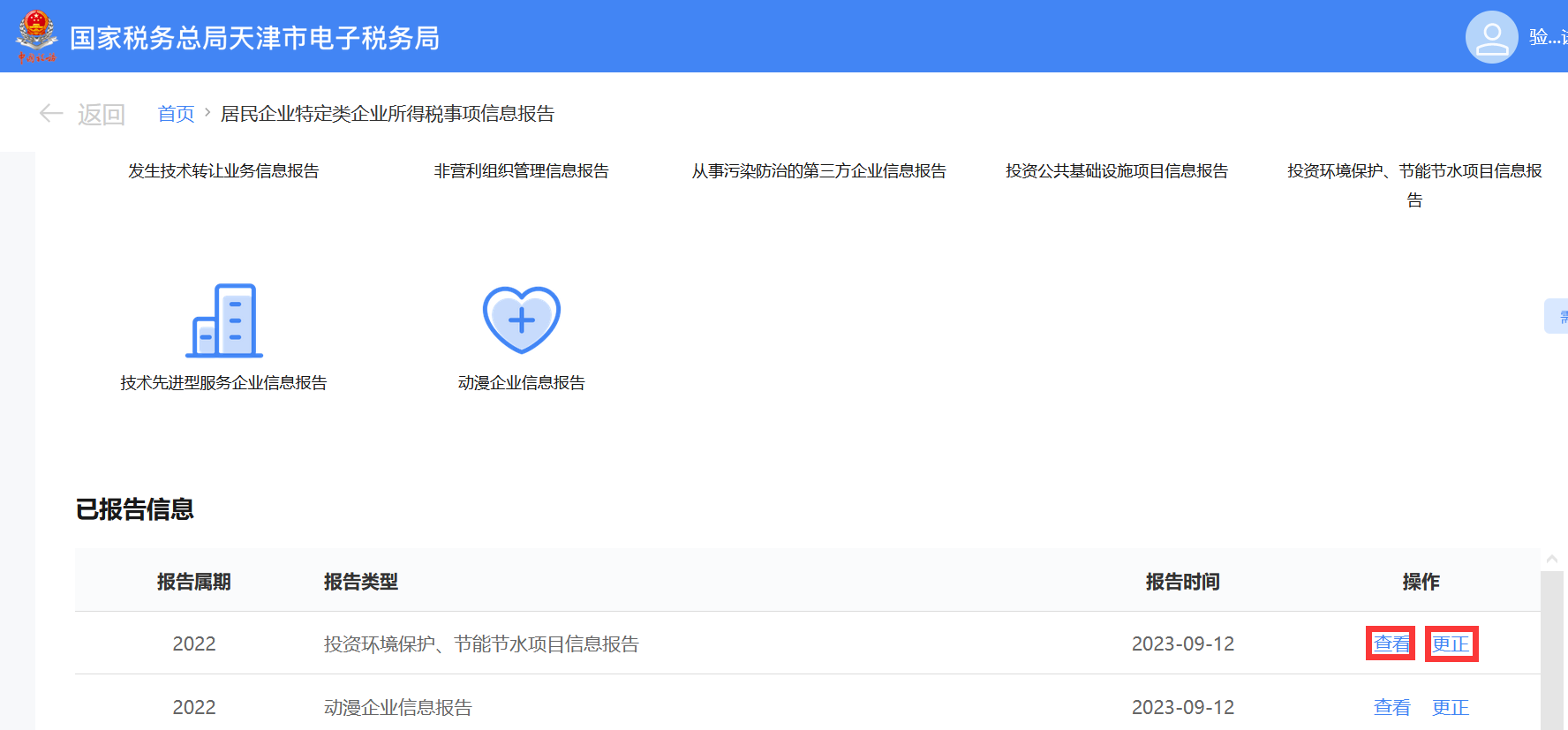
“查看”功能,只允许查看不允许修改。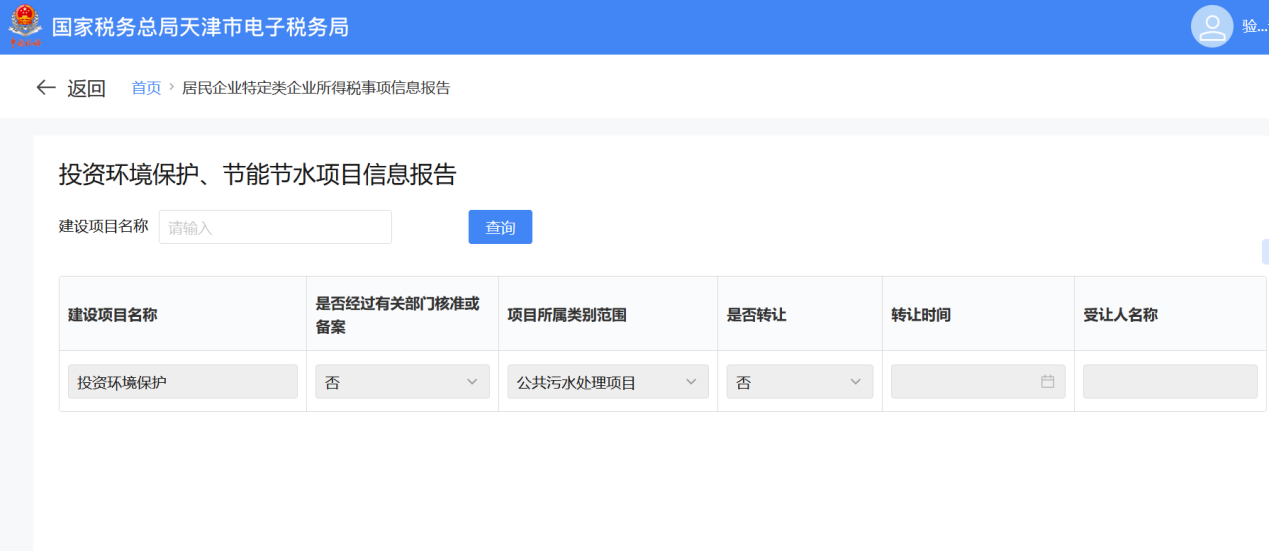
“更正”功能,允许修改提交,界面同“新增”界面。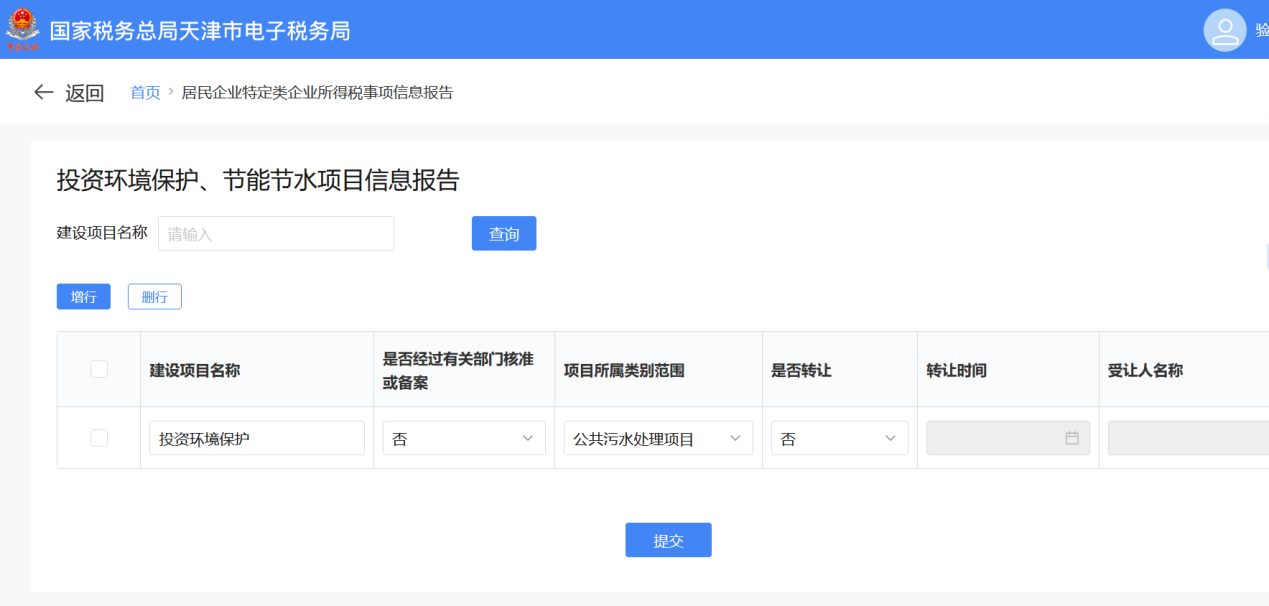
6.投资公共基础设施项目信息报告
在主界面中,选择报告年度、选中“投资公共基础设施项目信息报告”图标,可进入“投资公共基础设施项目信息报告”的具体填报界面。
系统如果检测到已存在相关信息报告,会提示“查询到您已提交过信息报告,请确认是否重新报告,本操作将会覆盖原有的信息报告”。点击“确定”按钮,系统会显示已有信息,进入修改的填报界面,以便纳税人进行修改。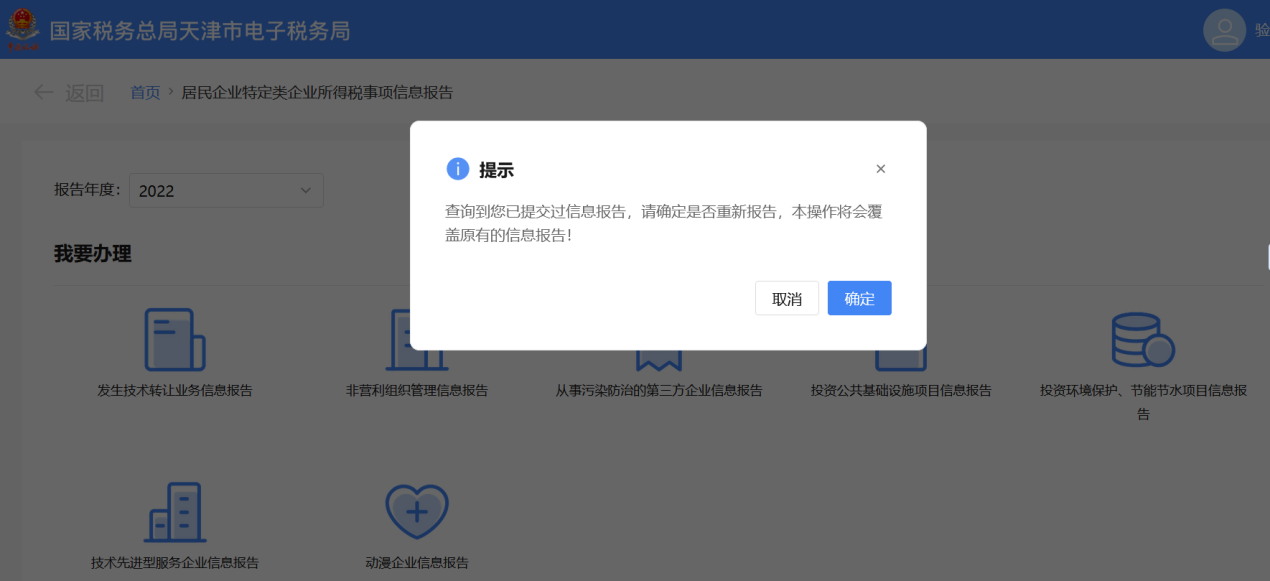
对于新增信息报告的情况,系统会显示未录入的新增填报界面。具体填报界面如下: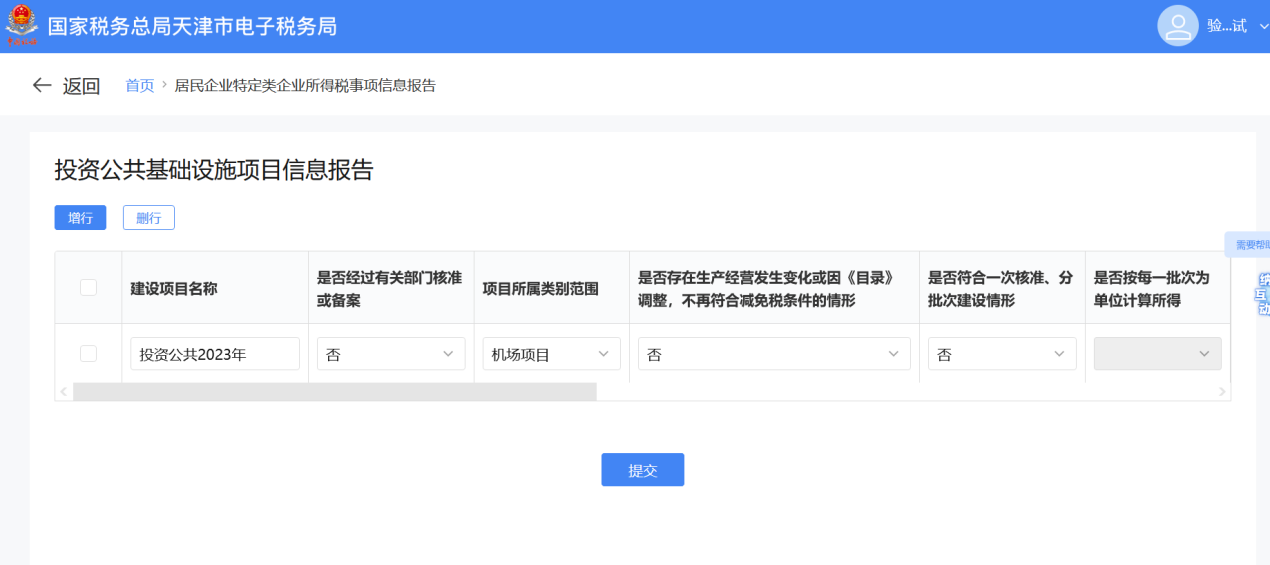
录入完毕后,点击“提交”按钮,系统显示提交成功。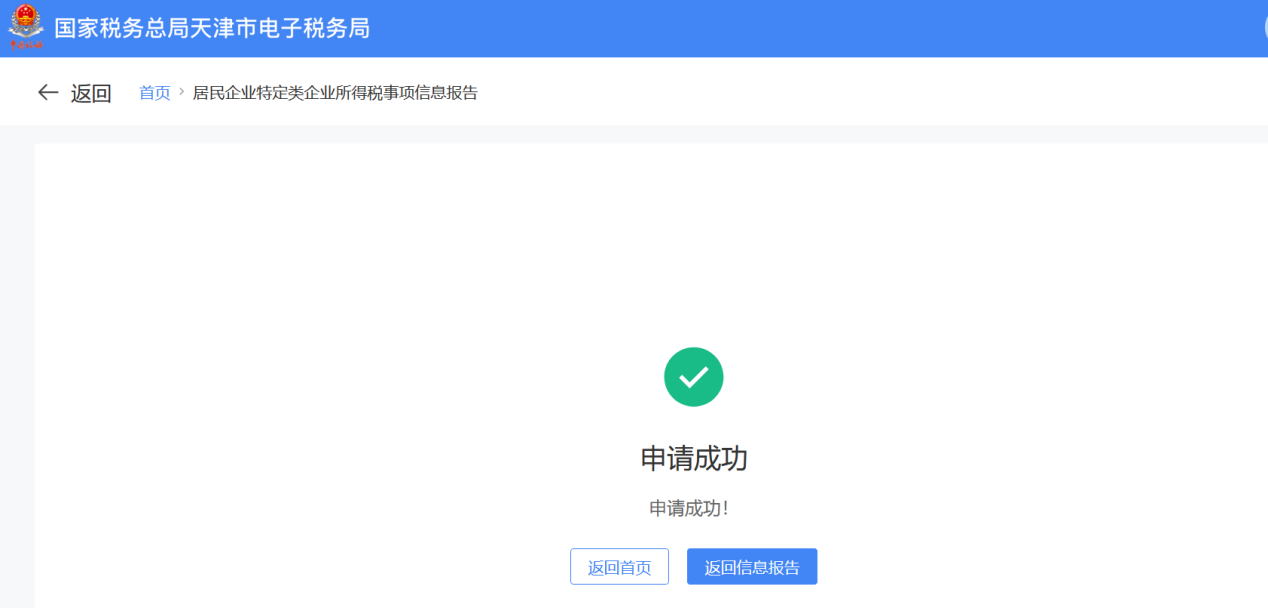
“查看”和“更正”操作。对于已有的信息报告,纳税人也通过主界面下方的“已报告信息”列表,点击“查看”“更正”按钮分别完成查看、修改操作。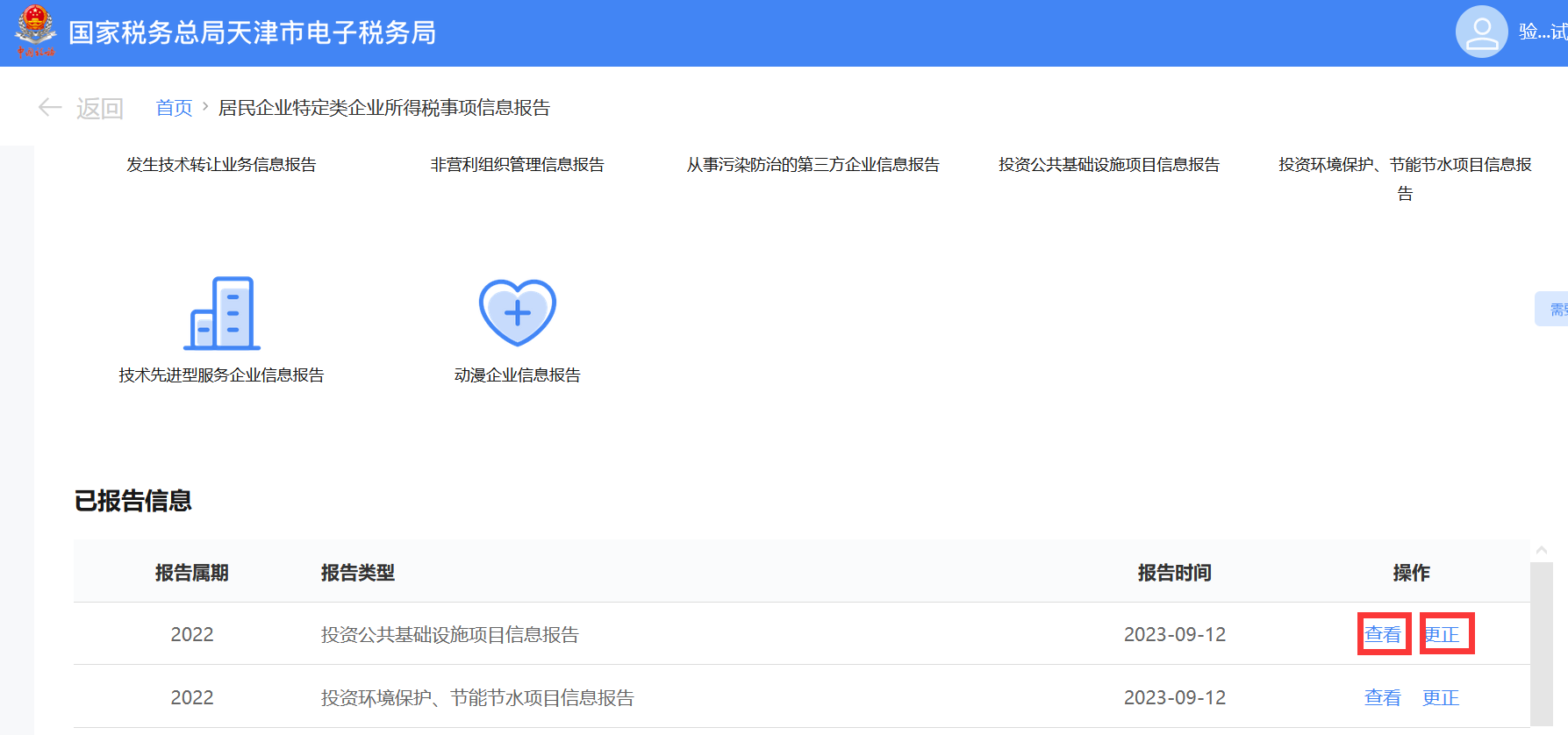
“查看”功能,只允许查看不允许修改。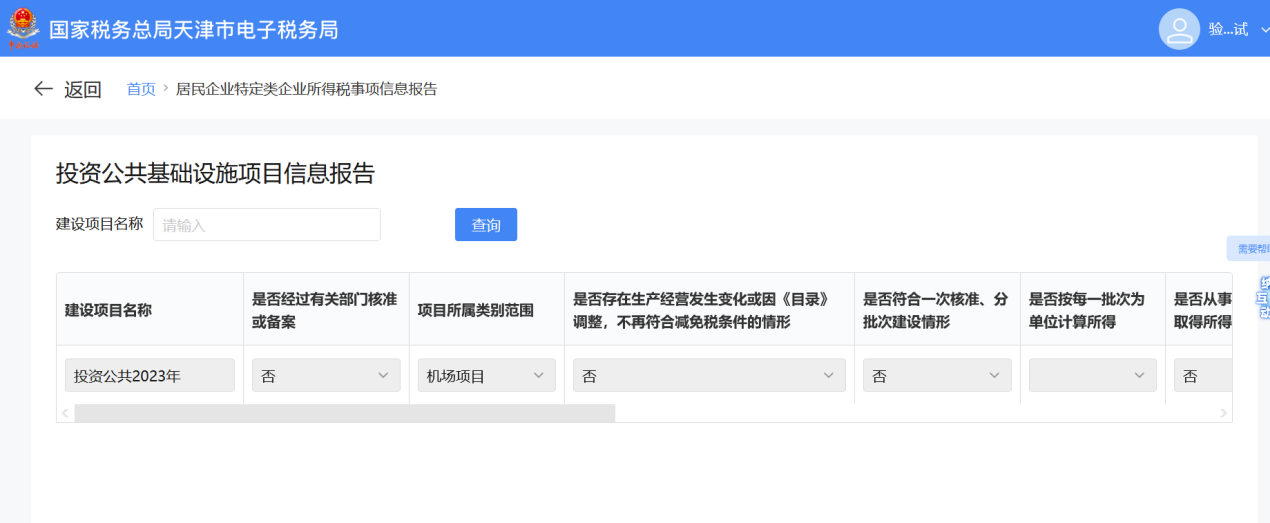
“更正”功能,允许修改提交,界面同“新增”界面。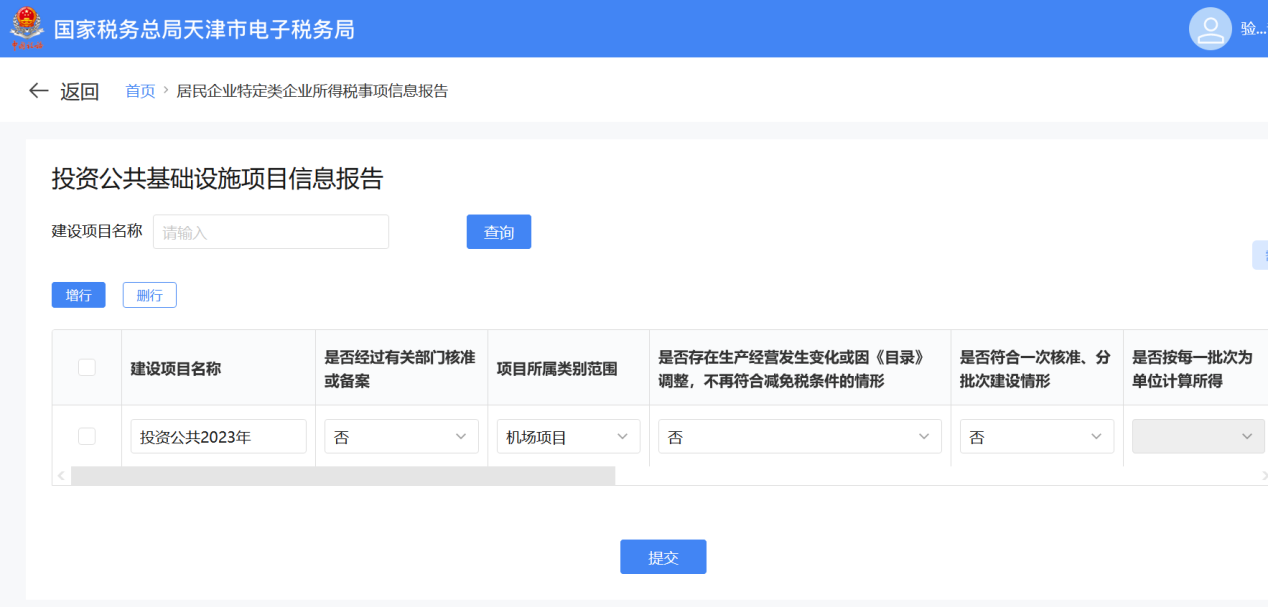
7.从事污染防治的第三方企业信息报告
在主界面中,选择报告年度、选中“从事污染防治的第三方企业信息报告”图标,可进入“从事污染防治的第三方企业信息报告”的具体填报界面。
系统如果检测到已存在相关信息报告,会提示“查询到您已提交过信息报告,请确认是否重新报告,本操作将会覆盖原有的信息报告”。点击“确定”按钮,系统会显示已有信息,进入修改的填报界面,以便纳税人进行修改。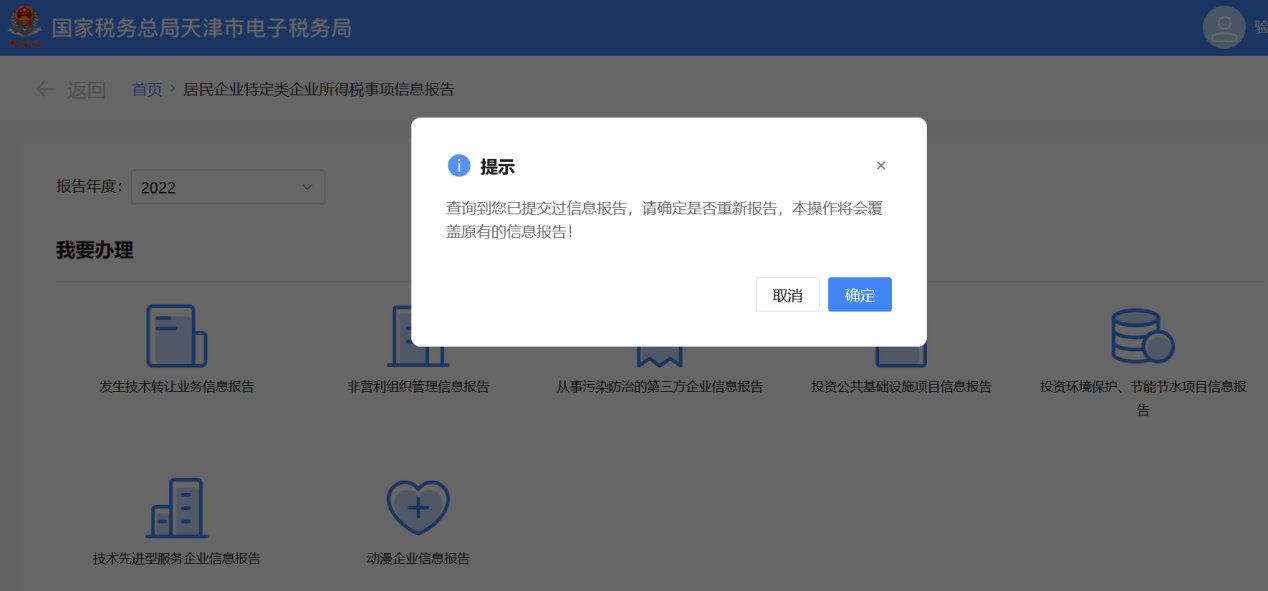
对于新增信息报告的情况,系统会显示未录入的新增填报界面。具体填报界面如下:
录入完毕后,点击“提交”按钮,系统显示提交成功。
“查看”和“更正”操作。对于已有的信息报告,纳税人也通过主界面下方的“已报告信息”列表,点击“查看”“更正”按钮分别完成查看、修改操作。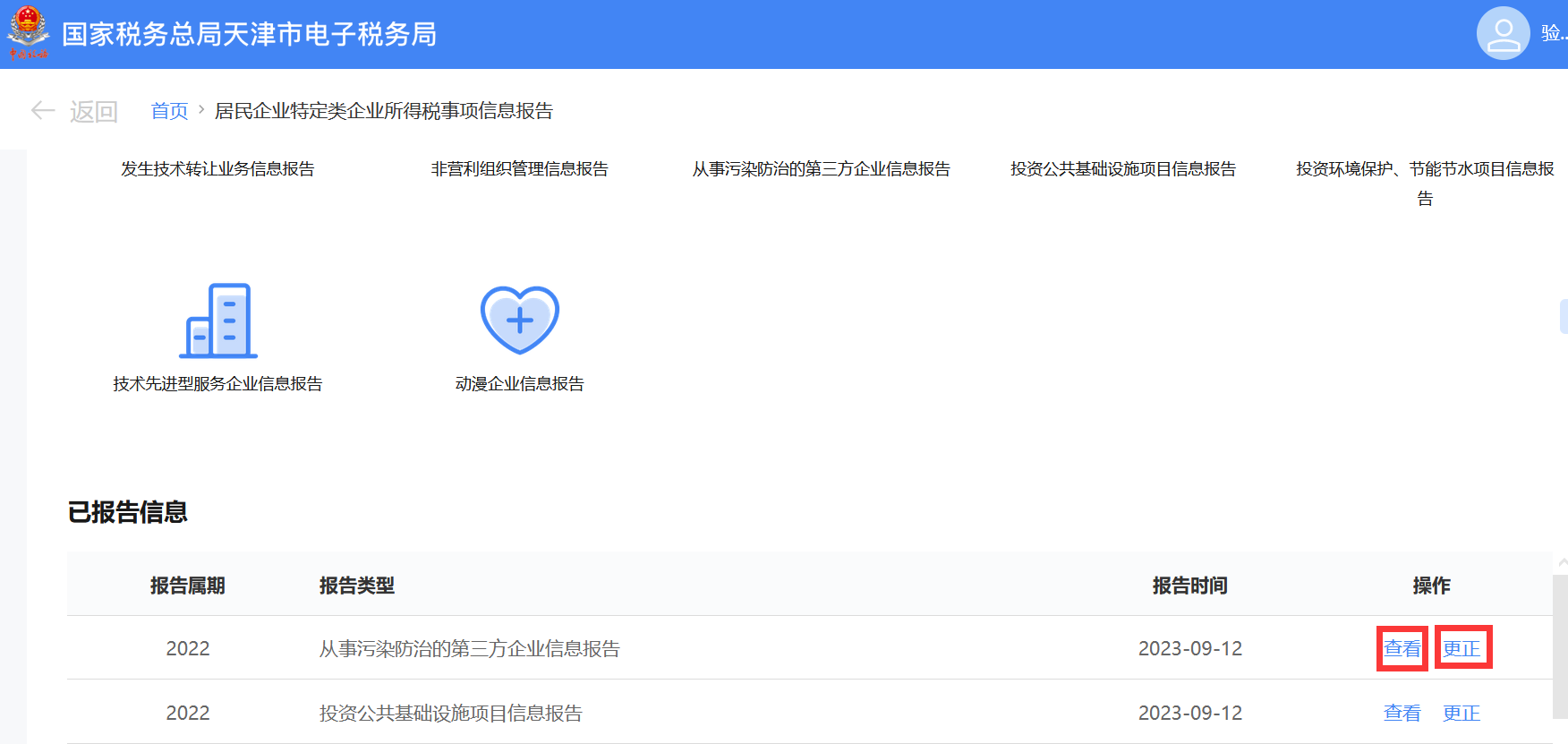
“查看”功能,只允许查看不允许修改。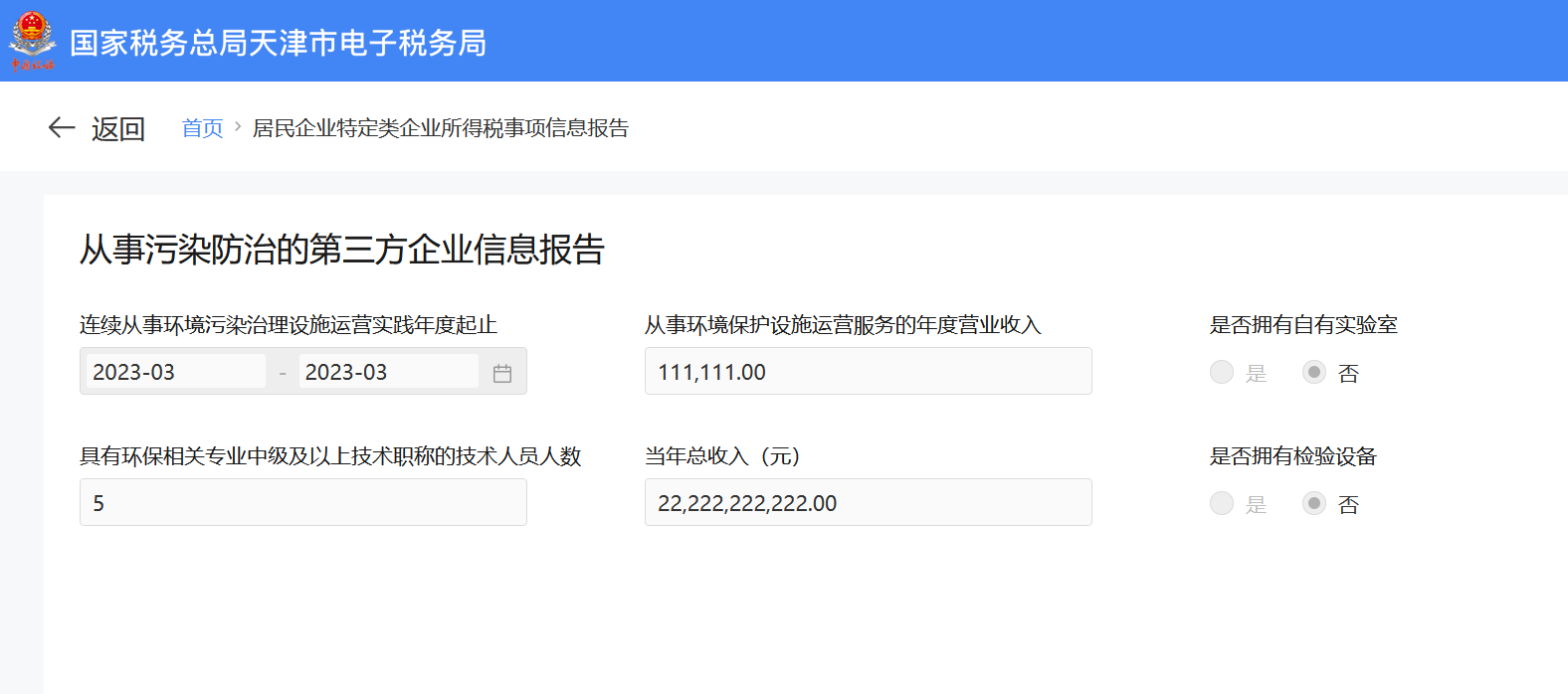
“更正”功能,允许修改提交,界面同“新增”界面。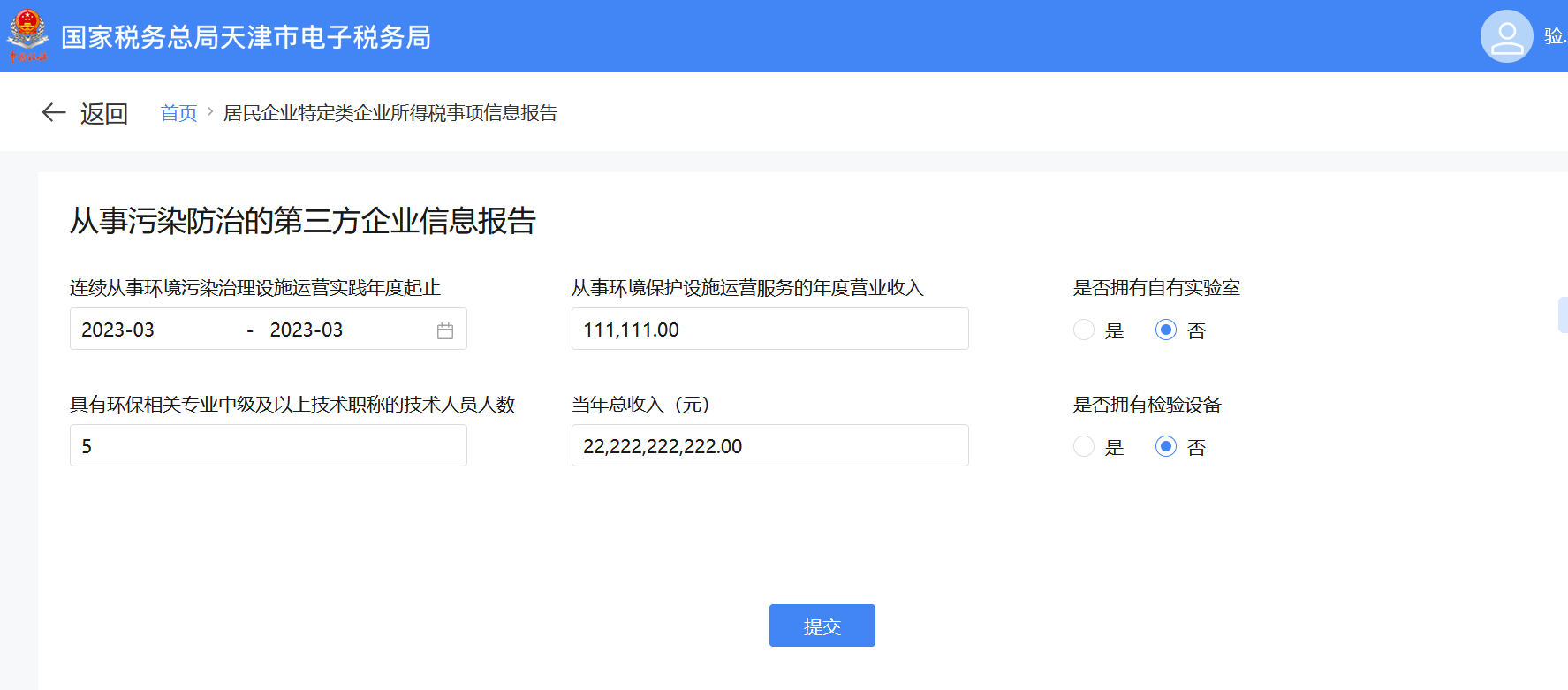
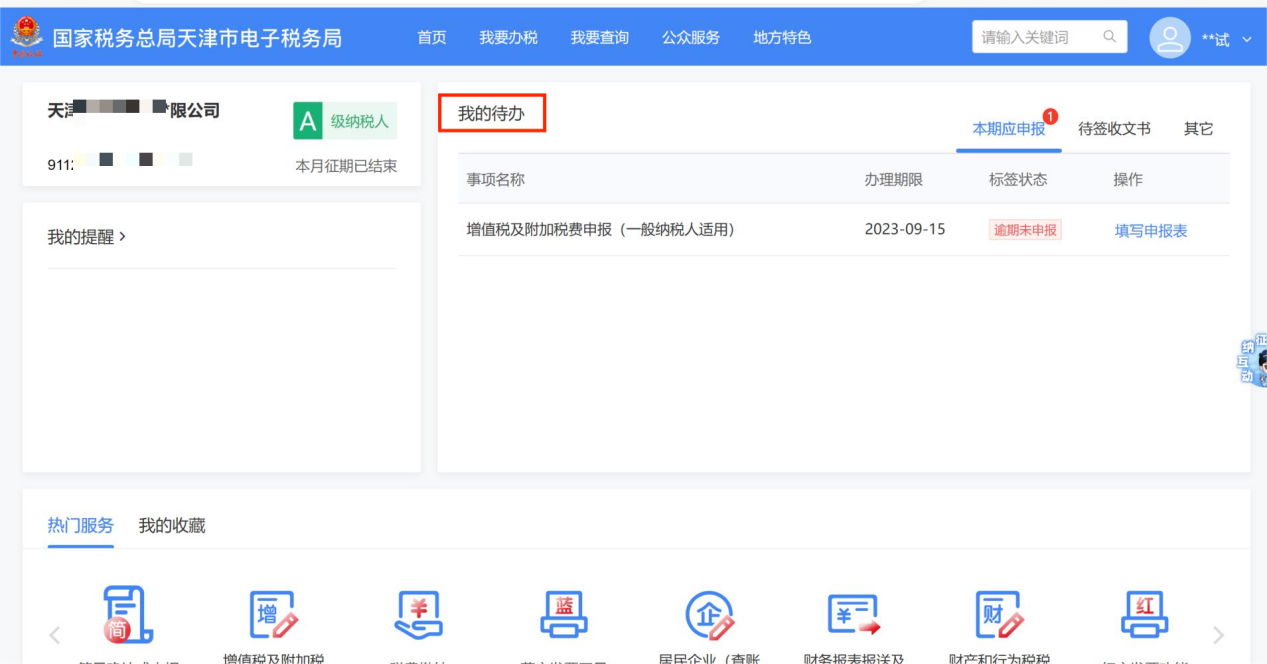
选中某条记录后,进入详细信息页面,可查看具体提醒信息内容,见下图(示意图):
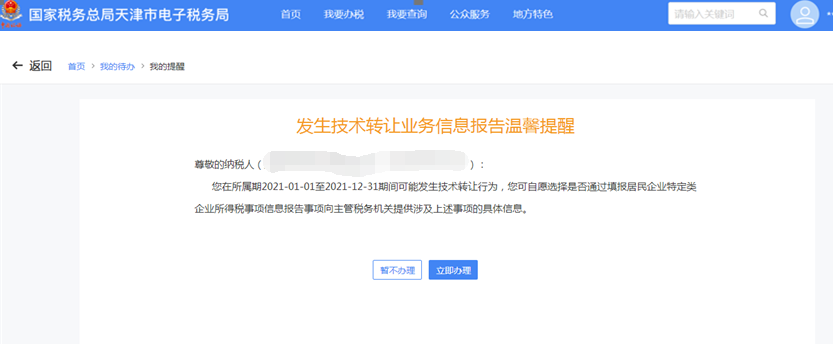
(二)纳税人端启动信息报告事项
对纳税人主动发起的情形,纳税人可直接进入居民企业特定类企业所得税事项信息报告功能菜单进行完成。主要操作步骤如下:
纳税人登录新电子税局后,点击【我要办税】-【综合信息报告】-【特定涉税信息报告】-【居民企业特定类企业所得税事项信息报告】功能菜单。
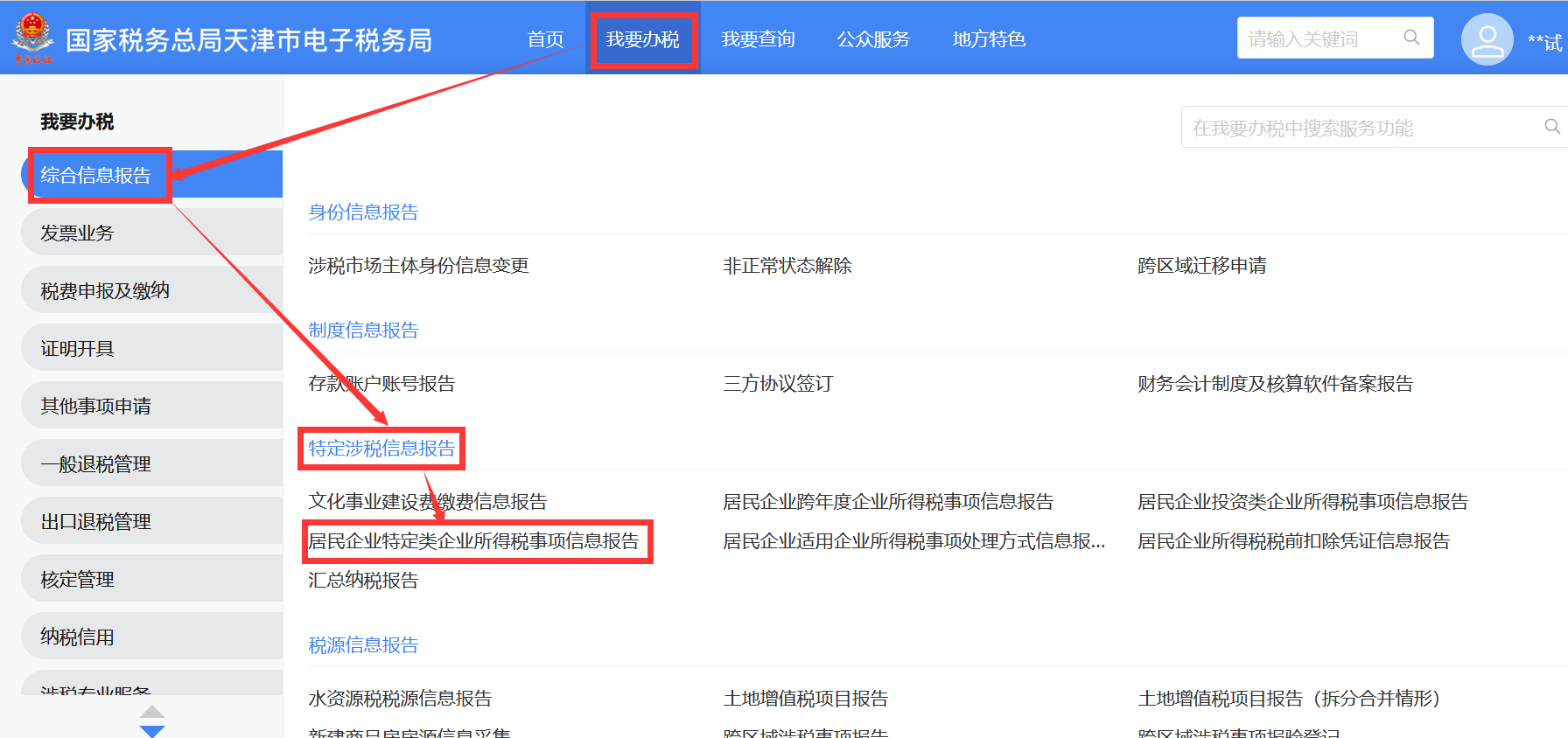
进入系统后,根据业务办理,分别有“发生技术转让业务信息报告”、“技术先进型服务企业信息报告”、“非营利组织管理信息报告”、“动漫企业信息报告”、“投资环境保护、节能节水项目信息报告”、“投资公共基础设施项目信息报告”、“从事污染防治的第三方企业信息报告”。
业务主界面,请见下图。
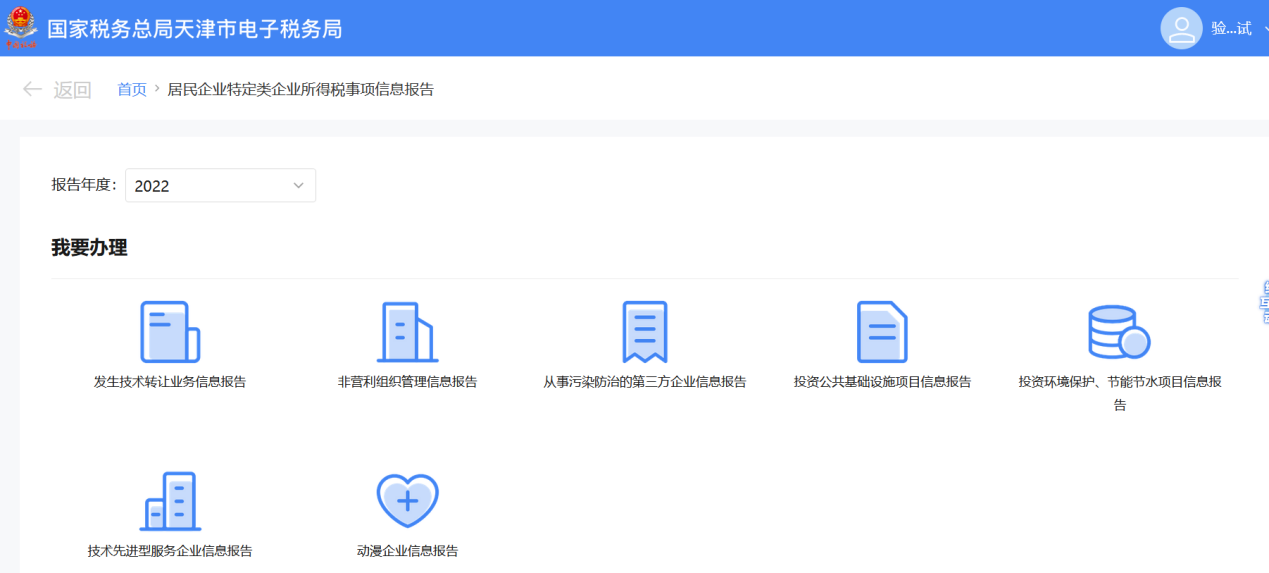
1.发生技术转让业务信息报告
在主界面中,选择报告年度、选中“发生技术转让业务信息报告”图标,可进入“发生技术转让业务信息报告”的具体填报界面。
系统如果检测到已存在相关信息报告,会提示“查询到您已提交过信息报告,请确认是否重新报告,本操作将会覆盖原有的信息报告”。点击“确定”按钮,系统会显示已有信息,进入修改的填报界面,以便纳税人进行修改。
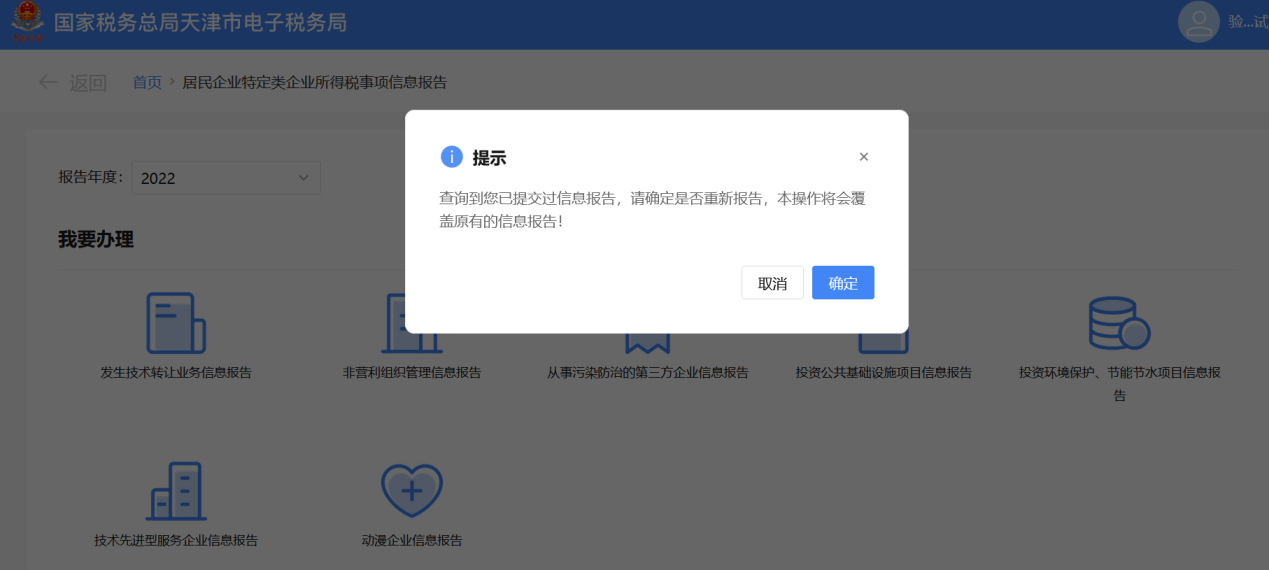
对于新增信息报告的情况,系统会显示未录入的新增填报界面。具体填报界面如下:
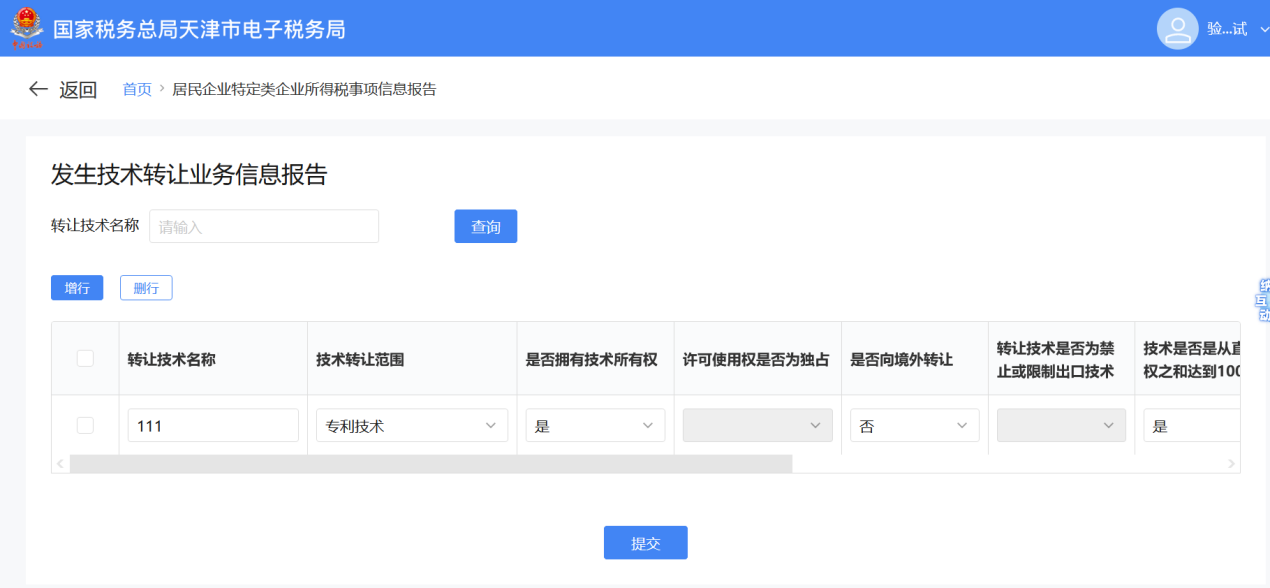
录入完毕后,点击“提交”按钮,系统显示提交成功。
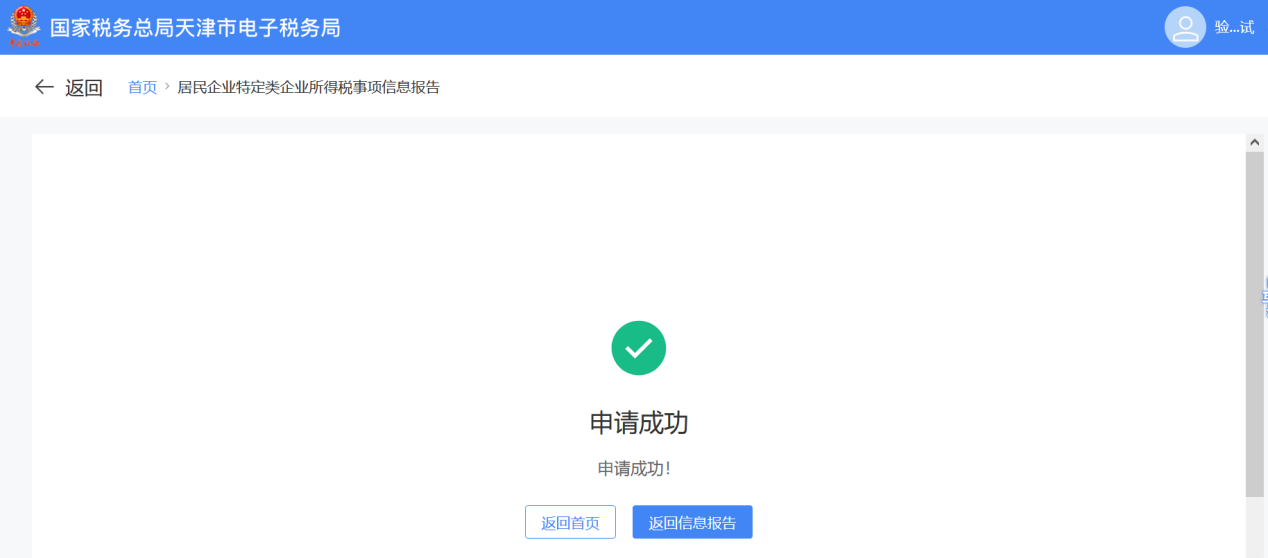
“查看”和“更正”操作。对于已有的信息报告,纳税人也通过主界面下方的“已报告信息”列表,点击“查看”“更正”按钮分别完成查看、修改操作。

“查看”功能,只允许查看不允许修改。
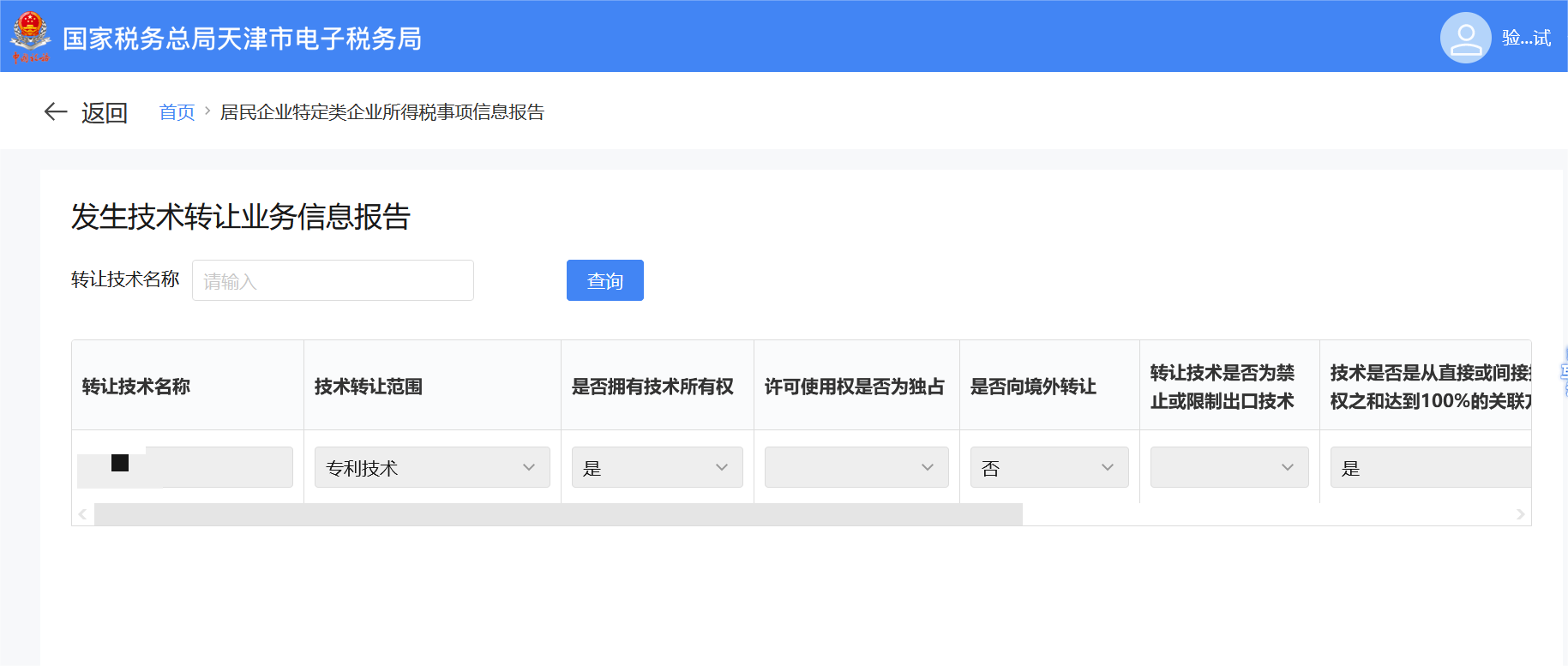
“更正”功能,允许修改提交,界面同“新增”界面。
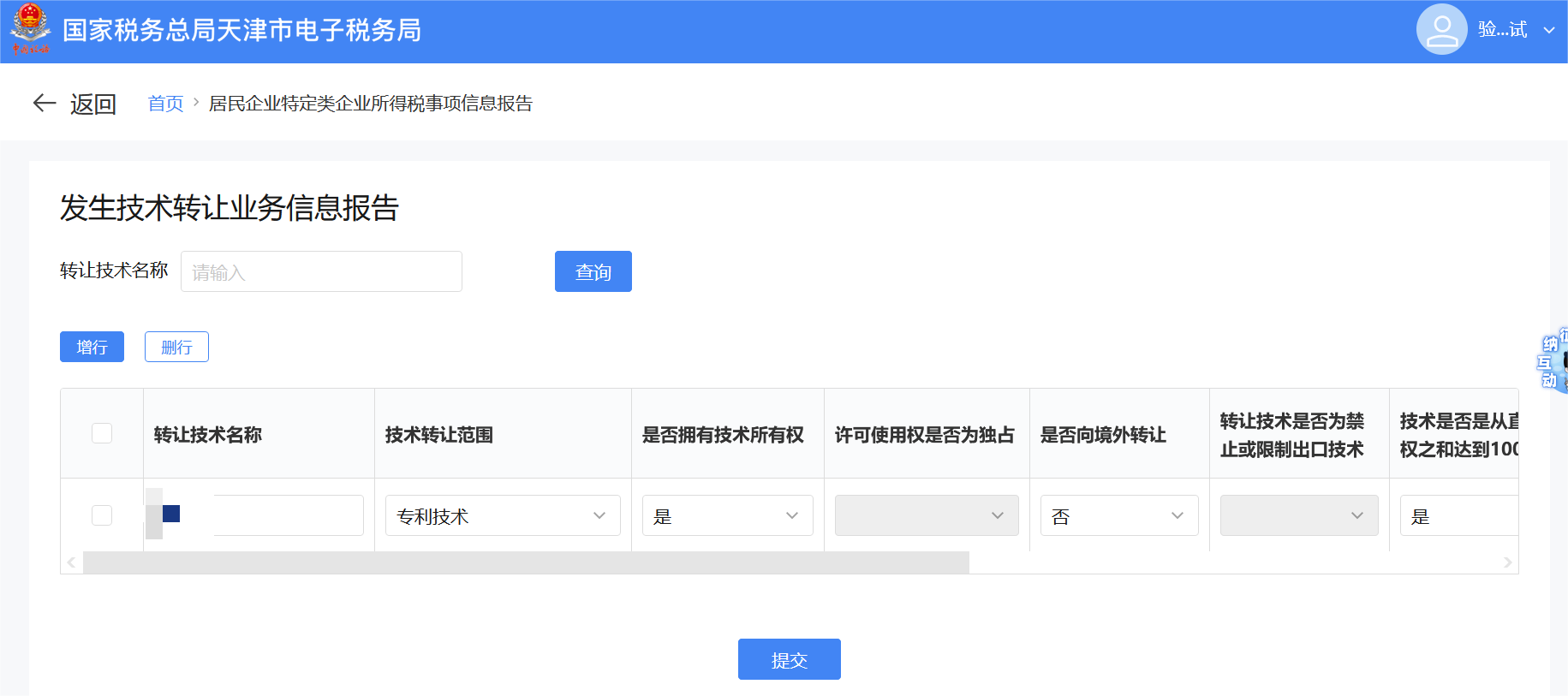
2.技术先进型服务企业信息报告
在主界面中,选择报告年度、选中“技术先进型服务企业信息报告”图标,可进入“技术先进型服务企业信息报告”的具体填报界面。
启动该业务时,校验是否属于“居民企业所得税特殊监管对象日常管理”事项中已采集的技术先进型服务企业。如不属于,则提醒“如不属于技术先进型服务企业,无需提供相关信息,请再次确认是否启动信息报告?”。点击“确定”按钮,启动信息报告事项;点击“取消”按钮,终止发起。
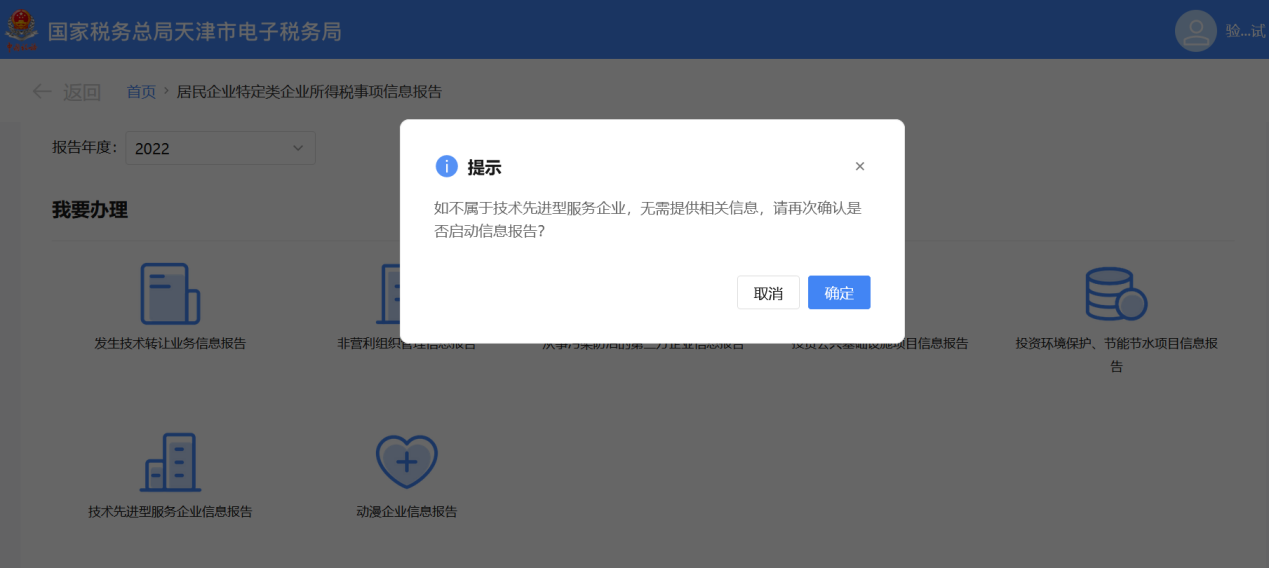
系统如果检测到已存在相关信息报告,会提示“查询到您已提交过信息报告,请确认是否重新报告,本操作将会覆盖原有的信息报告”。点击“确定”按钮,系统会显示已有信息,进入修改的填报界面,以便纳税人进行修改。
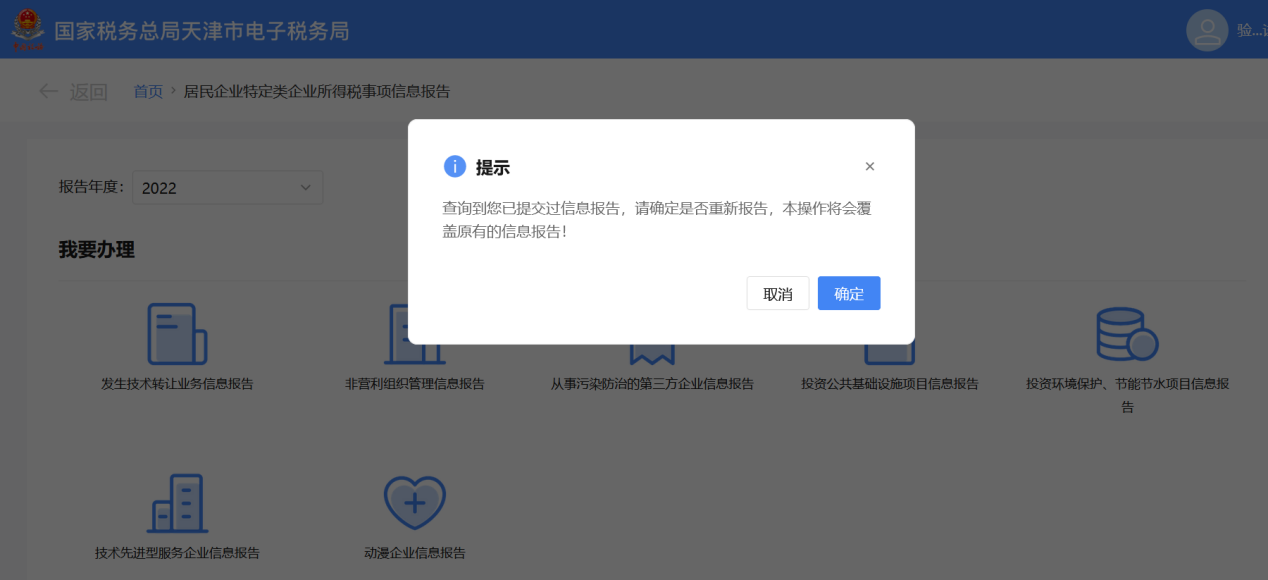
对于新增信息报告的情况,系统会显示未录入的新增填报界面。具体填报界面如下:
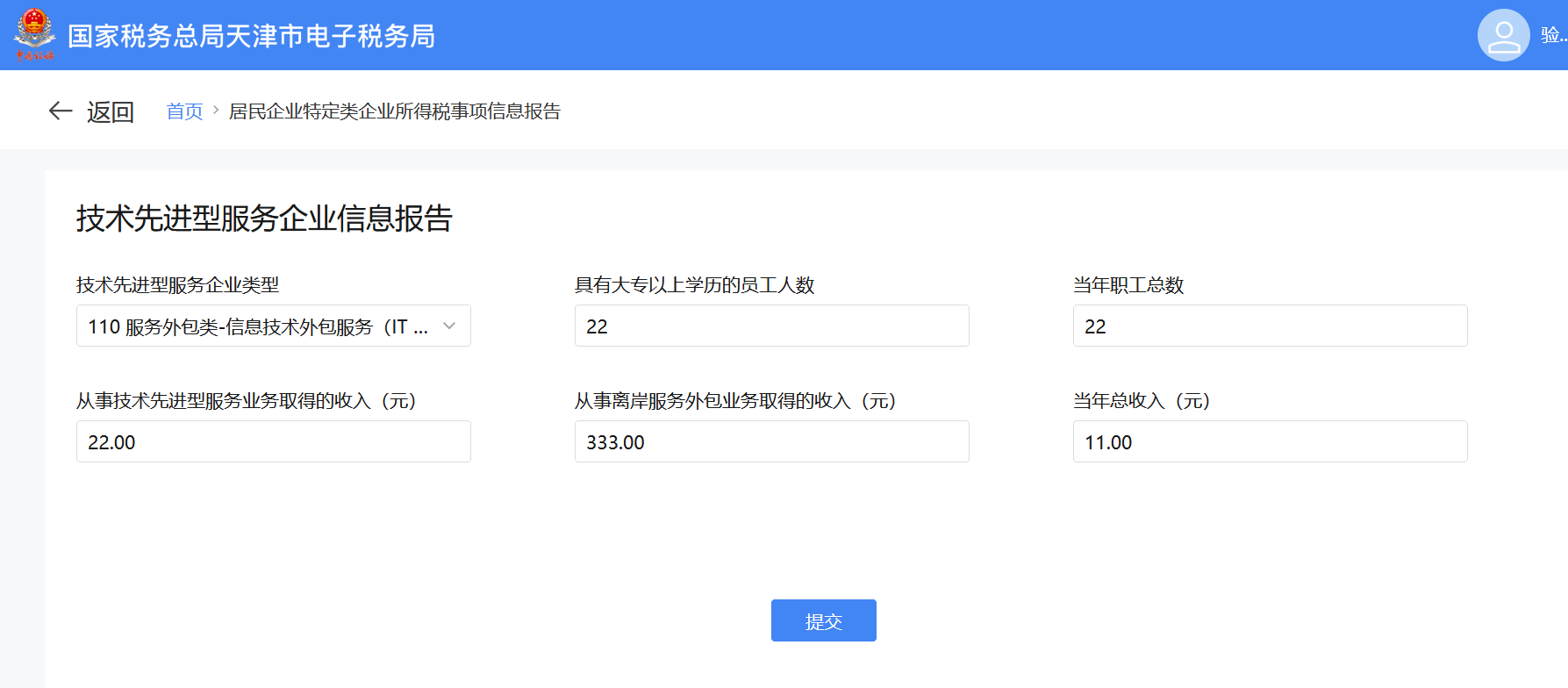
录入完毕后,点击“提交”按钮,系统显示提交成功。
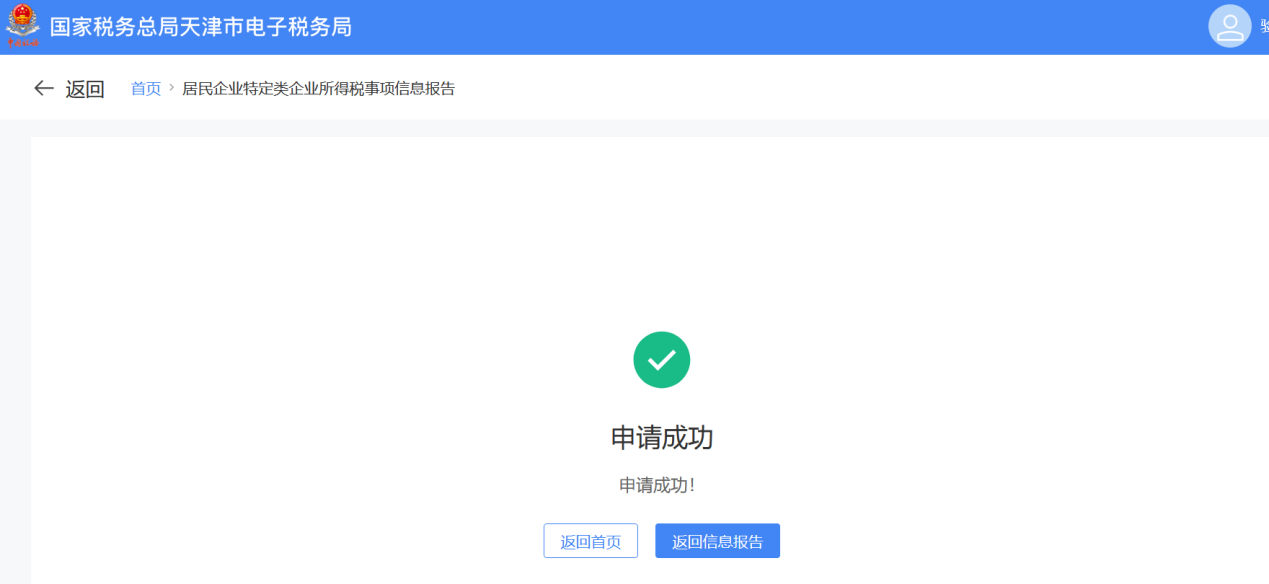
“查看”和“更正”操作。对于已有的信息报告,纳税人也通过主界面下方的“已报告信息”列表,点击“查看”“更正”按钮分别完成查看、修改操作。
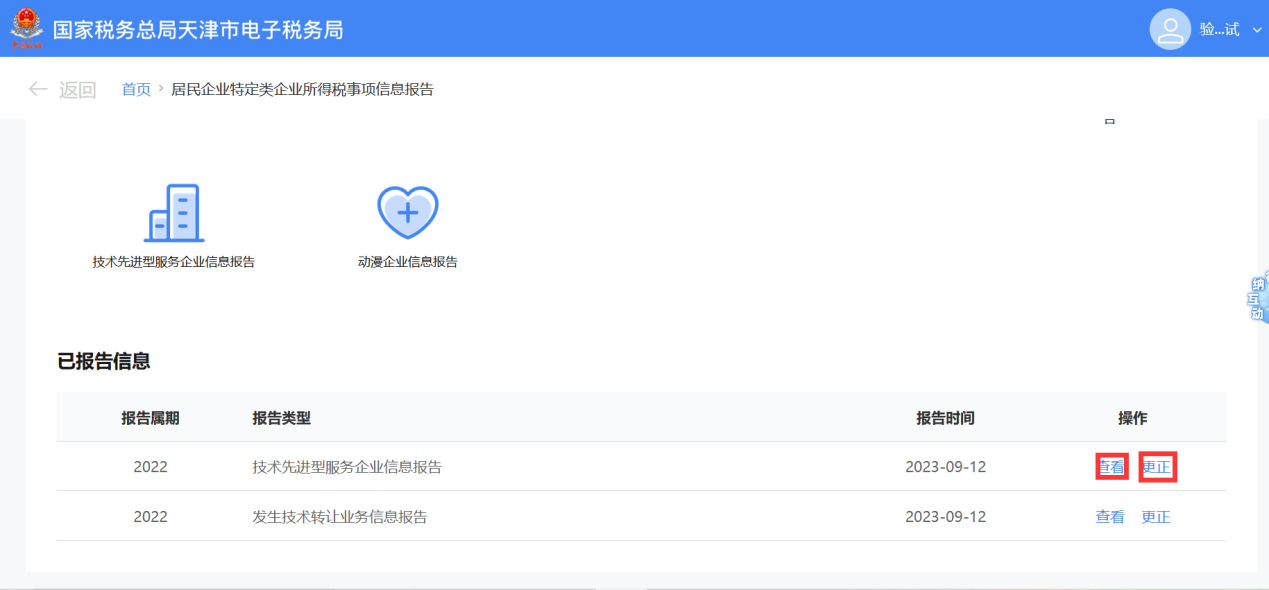
“查看”功能,只允许查看不允许修改。
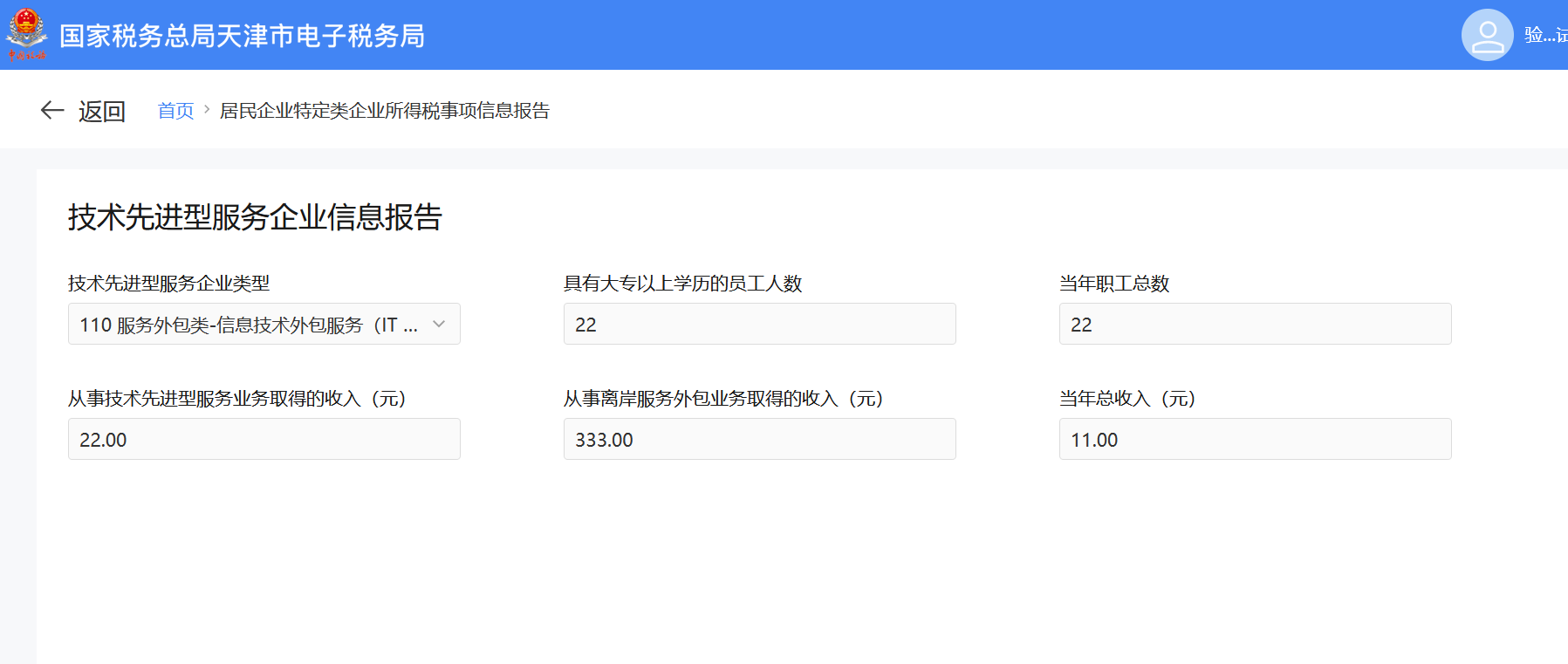
“更正”功能,允许修改提交,界面同“新增”界面。
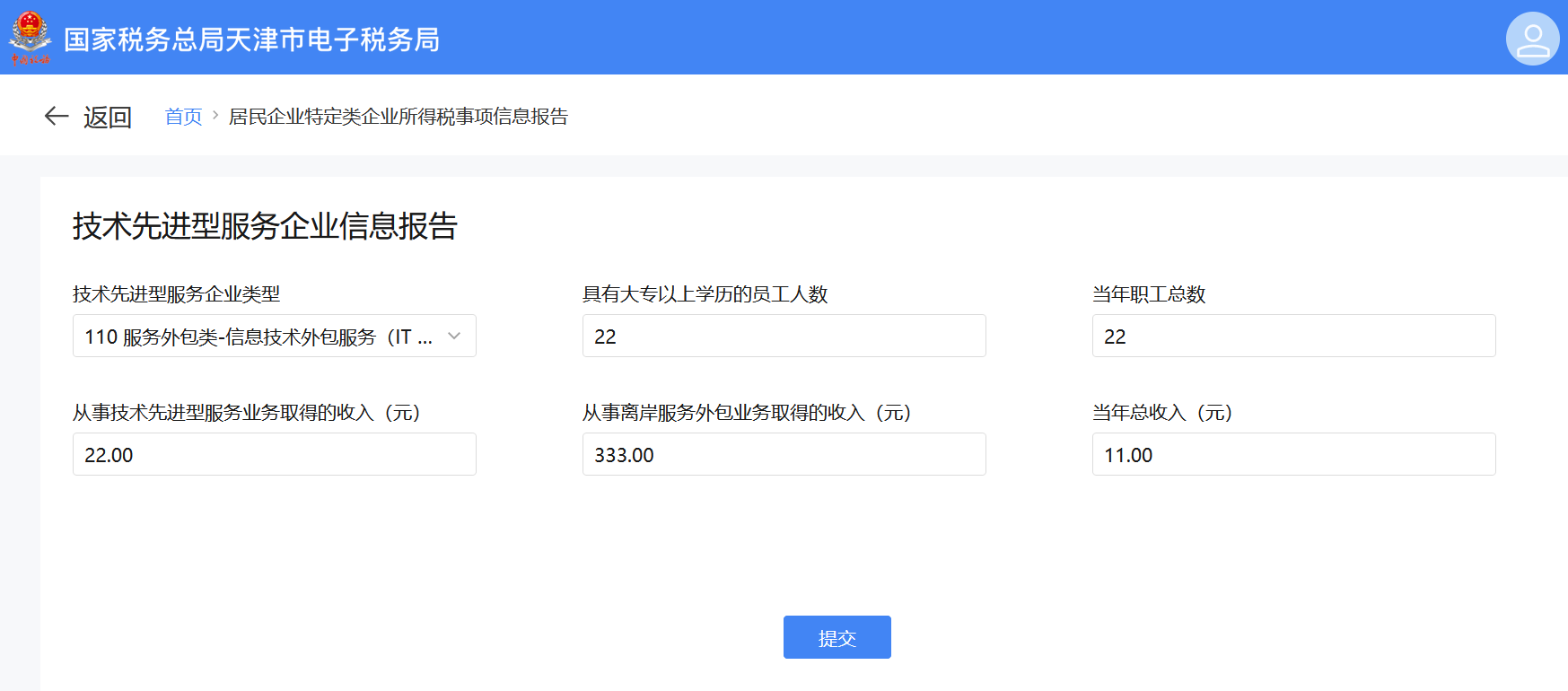
3.非营利组织管理信息报告
在主界面中,选择报告年度、选中“非营利组织管理信息报告”图标,可进入“非营利组织管理信息报告”的具体填报界面。
启动该业务时,校验是否属于“居民企业所得税特殊监管对象日常管理”事项中已采集的取得免税资格的非营利组织。如不属于,则提醒“如不属于非营利组织,无需提供相关信息,请再次确认是否启动信息报告?”。点击“确定”按钮,启动信息报告事项;点击“取消”按钮,终止发起。
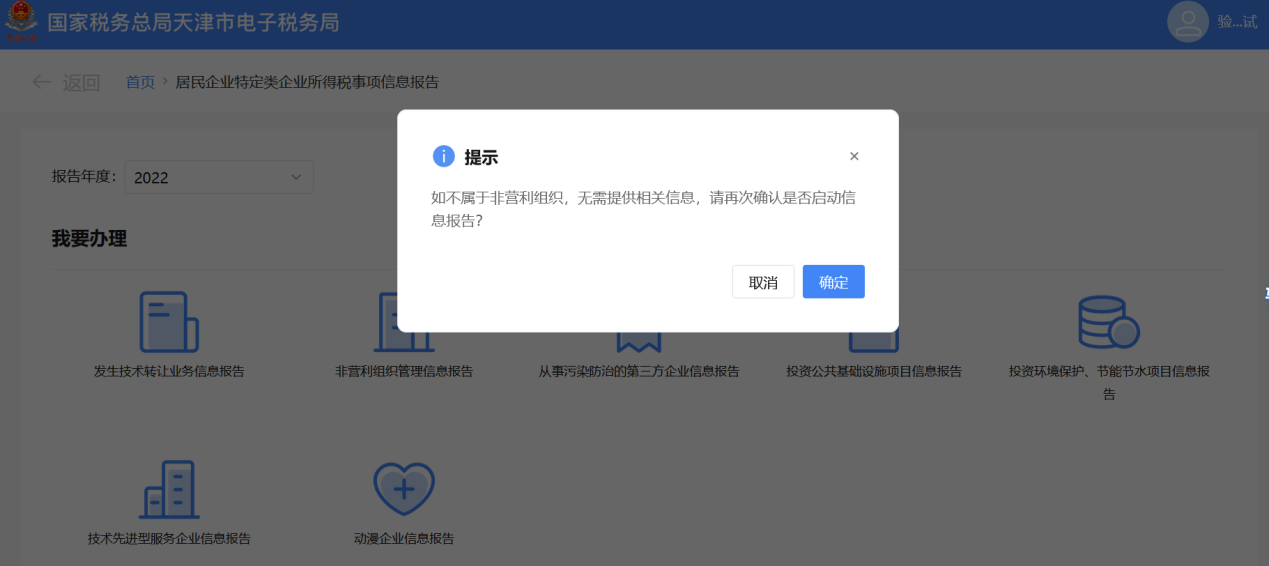
系统如果检测到已存在相关信息报告,会提示“查询到您已提交过信息报告,请确认是否重新报告,本操作将会覆盖原有的信息报告”。点击“确定”按钮,系统会显示已有信息,进入修改的填报界面,以便纳税人进行修改。
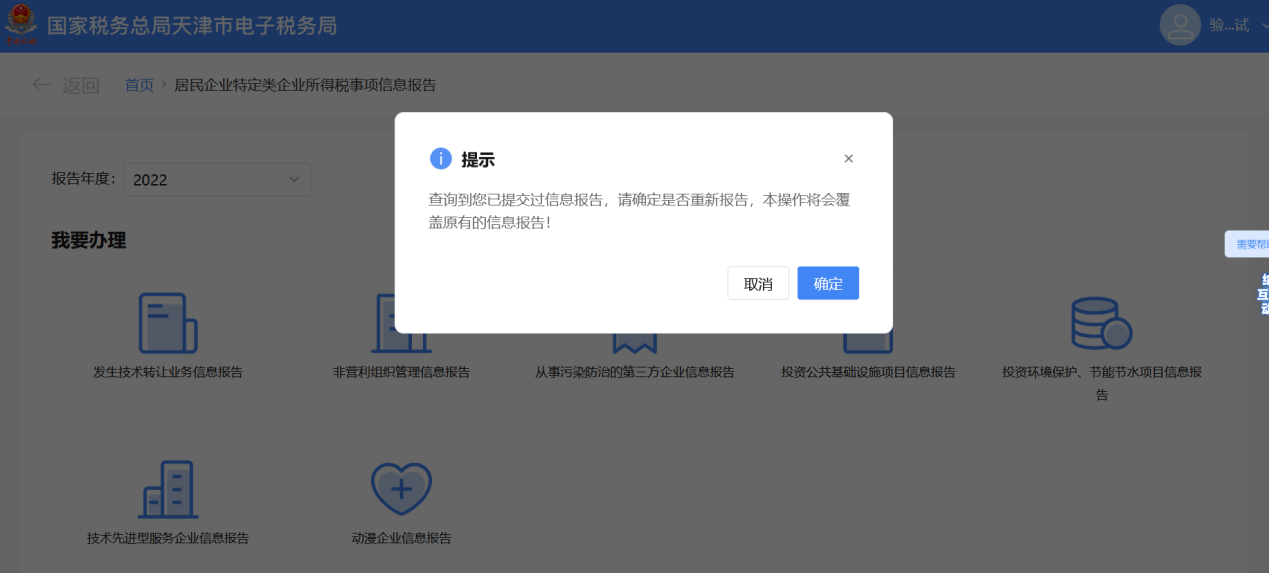
对于新增信息报告的情况,系统会显示未录入的新增填报界面。具体填报界面如下:
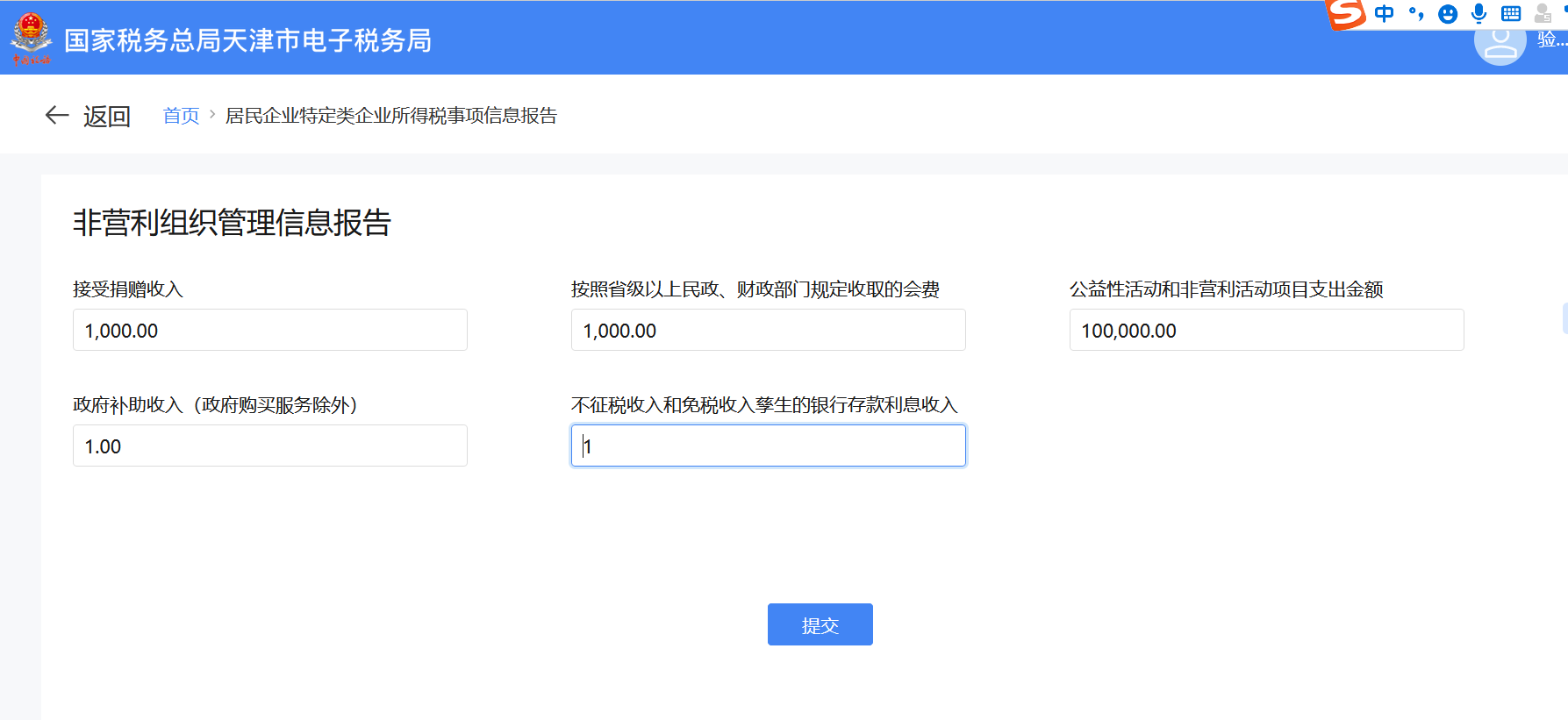
录入完毕后,点击“提交”按钮,系统显示提交成功。
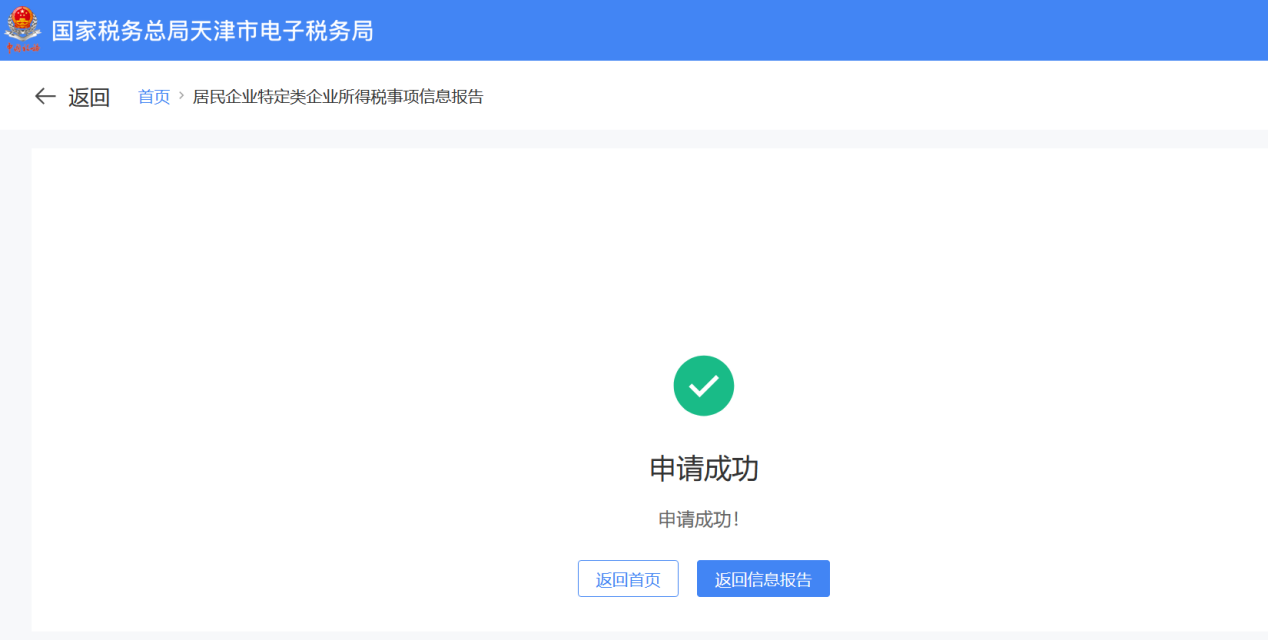
“查看”和“更正”操作。对于已有的信息报告,纳税人也通过主界面下方的“已报告信息”列表,点击“查看”“更正”按钮分别完成查看、修改操作。
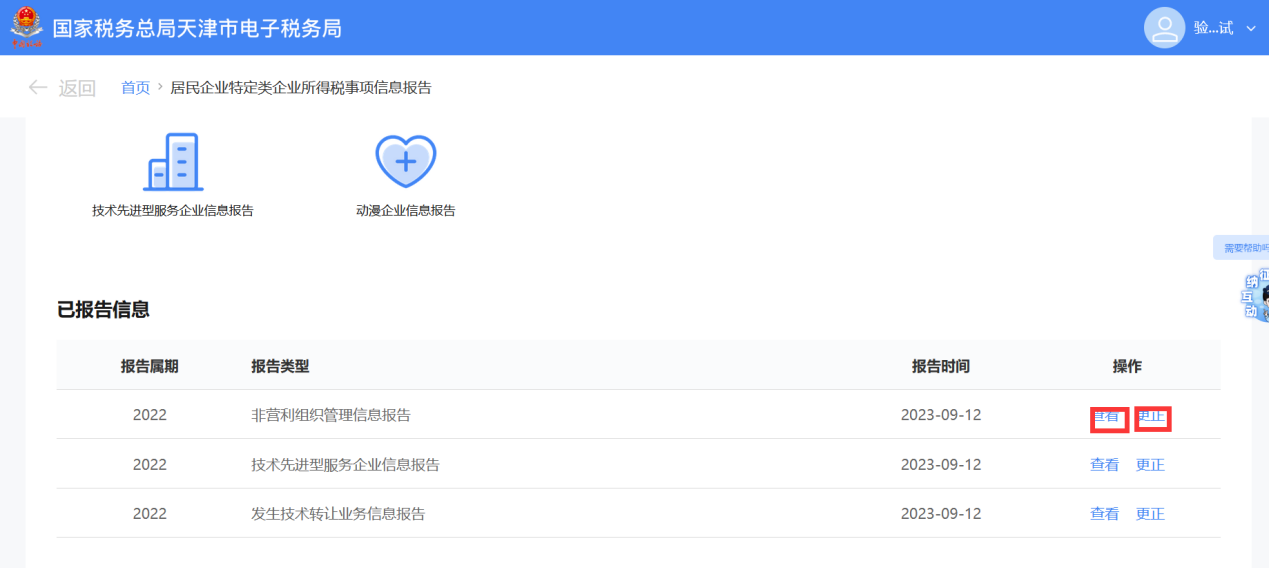
“查看”功能,只允许查看不允许修改。
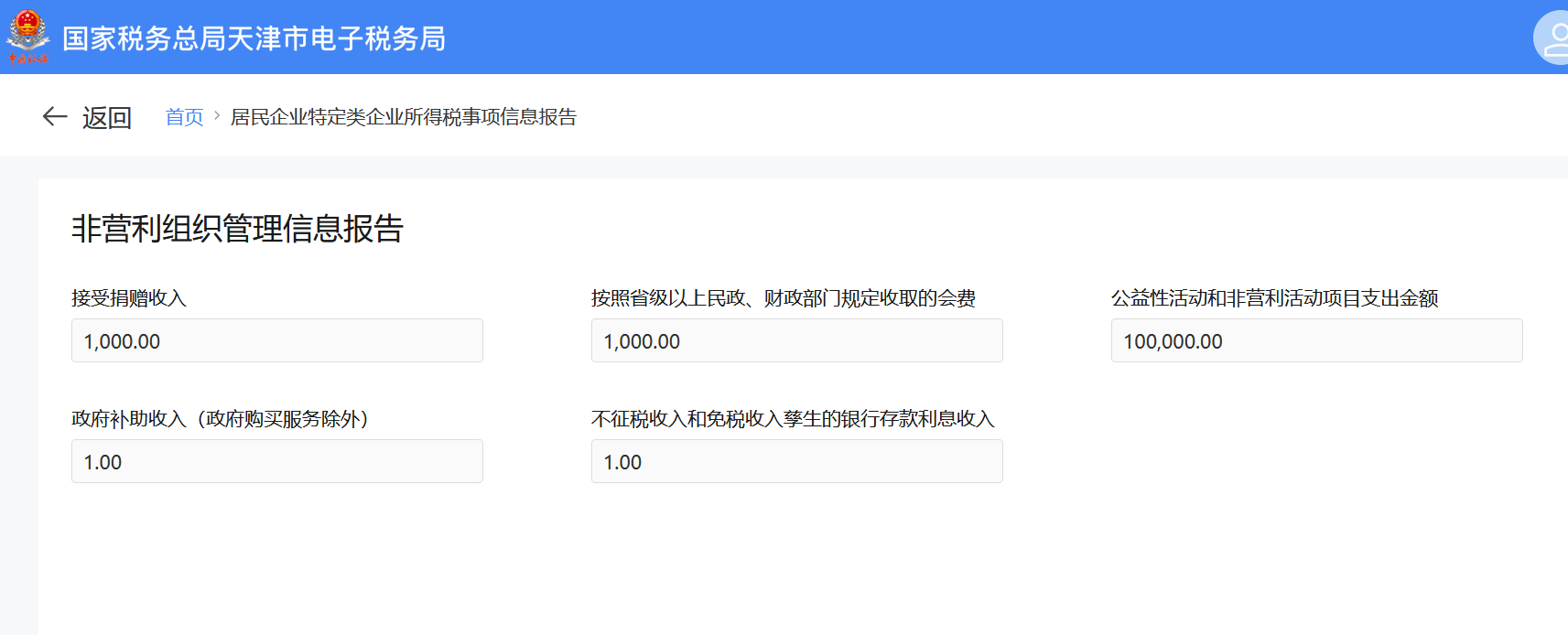
“更正”功能,允许修改提交,界面同“新增”界面。
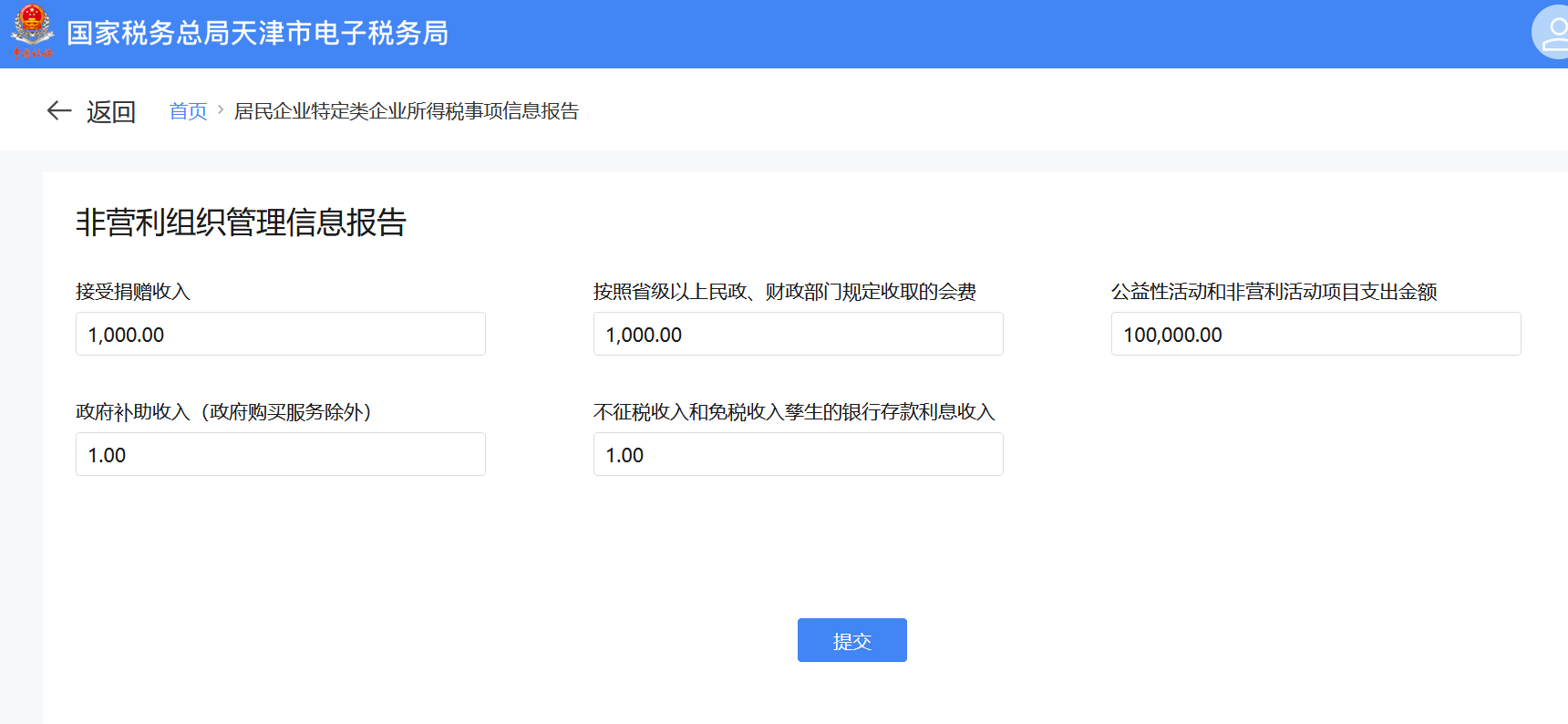
4.动漫企业信息报告
在主界面中,选择报告年度、选中“动漫企业信息报告”图标,可进入“动漫企业信息报告”的具体填报界面。
启动该业务时,校验是否属于“居民企业所得税特殊监管对象日常管理”事项中已采集的动漫企业。如不属于,则提醒“如不属于动漫企业,无需提供相关信息,请再次确认是否启动信息报告?”。点击“确定”按钮,启动信息报告事项;点击“取消”按钮,终止发起。
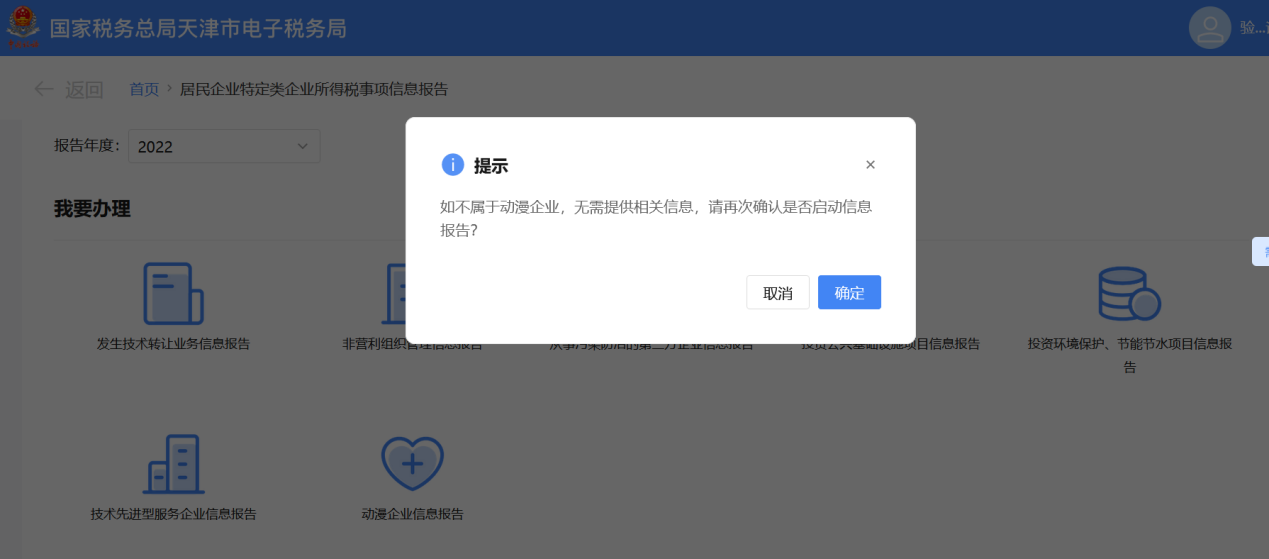
系统如果检测到已存在相关信息报告,会提示“查询到您已提交过信息报告,请确认是否重新报告,本操作将会覆盖原有的信息报告”。点击“确定”按钮,系统会显示已有信息,进入修改的填报界面,以便纳税人进行修改。
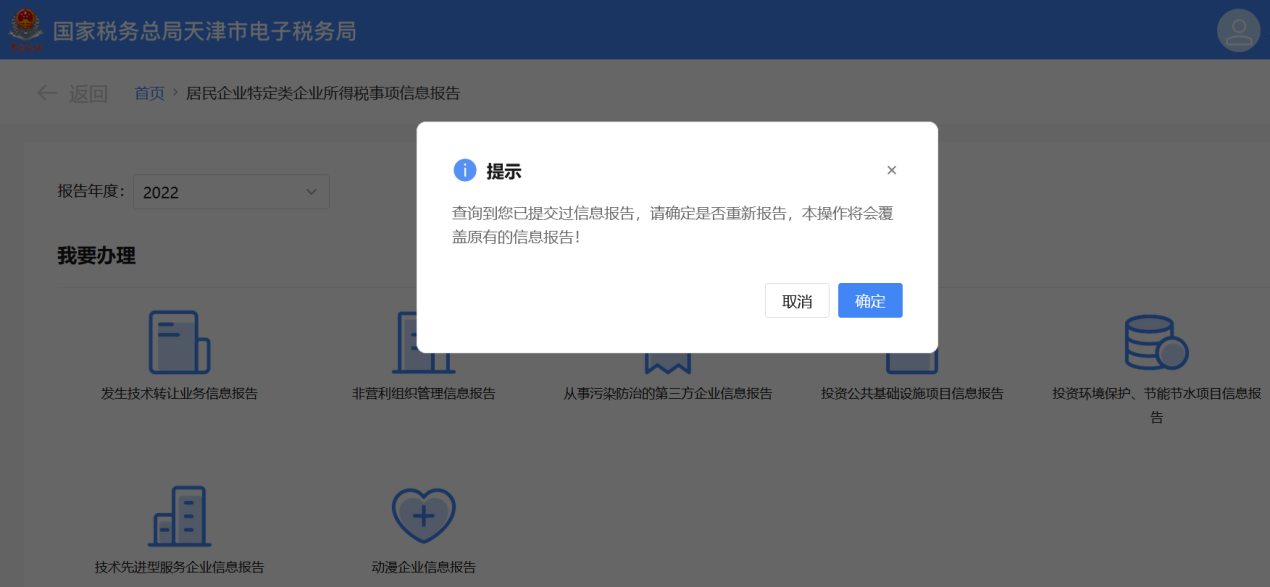
对于新增信息报告的情况,系统会显示未录入的新增填报界面。具体填报界面如下:
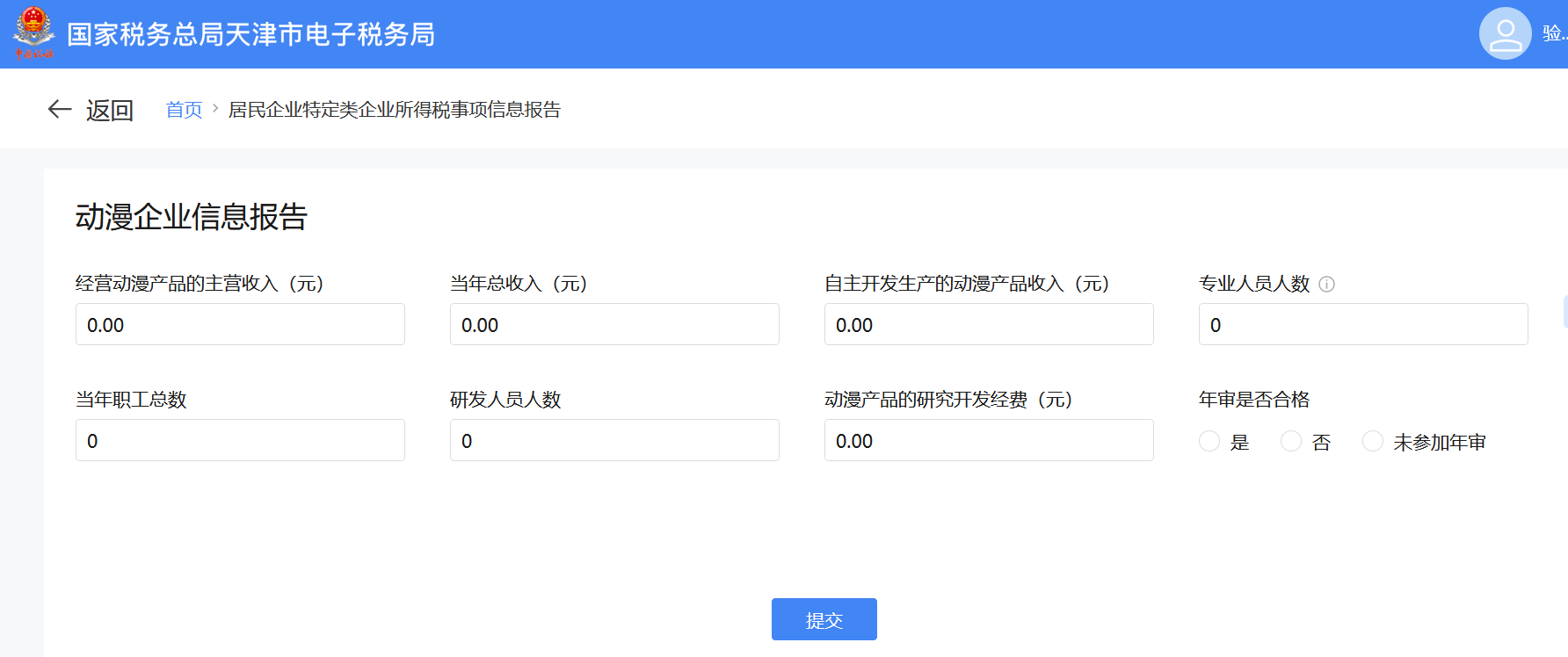
录入完毕后,点击“提交”按钮,系统显示提交成功。
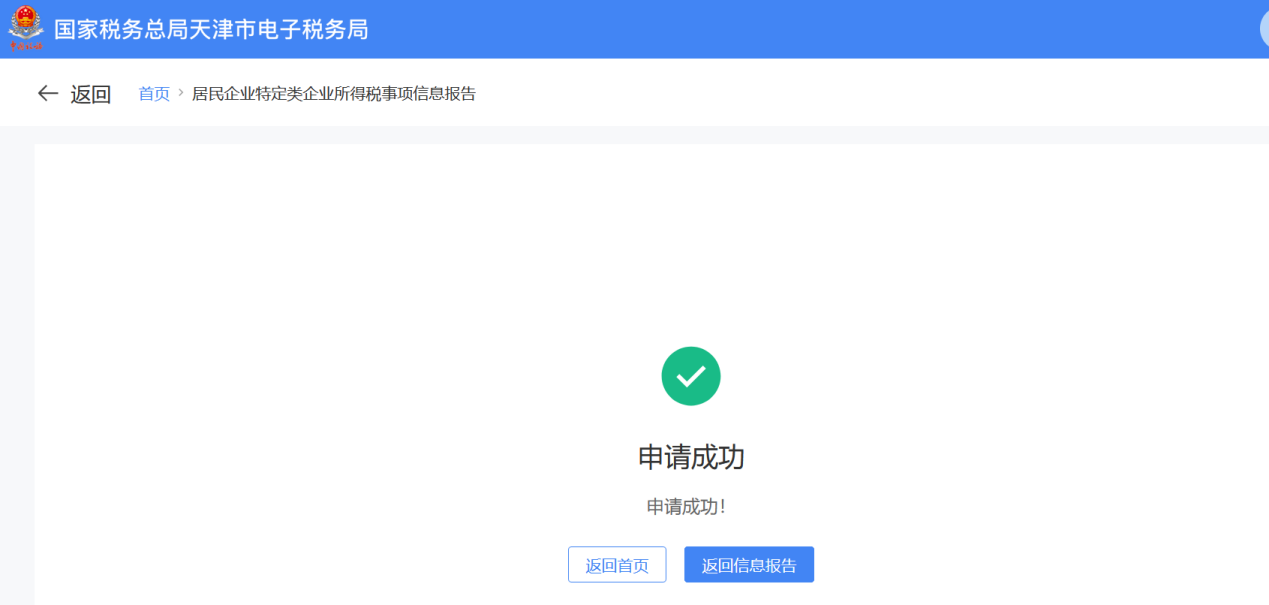
“查看”和“更正”操作。对于已有的信息报告,纳税人也通过主界面下方的“已报告信息”列表,点击“查看”“更正”按钮分别完成查看、修改操作。
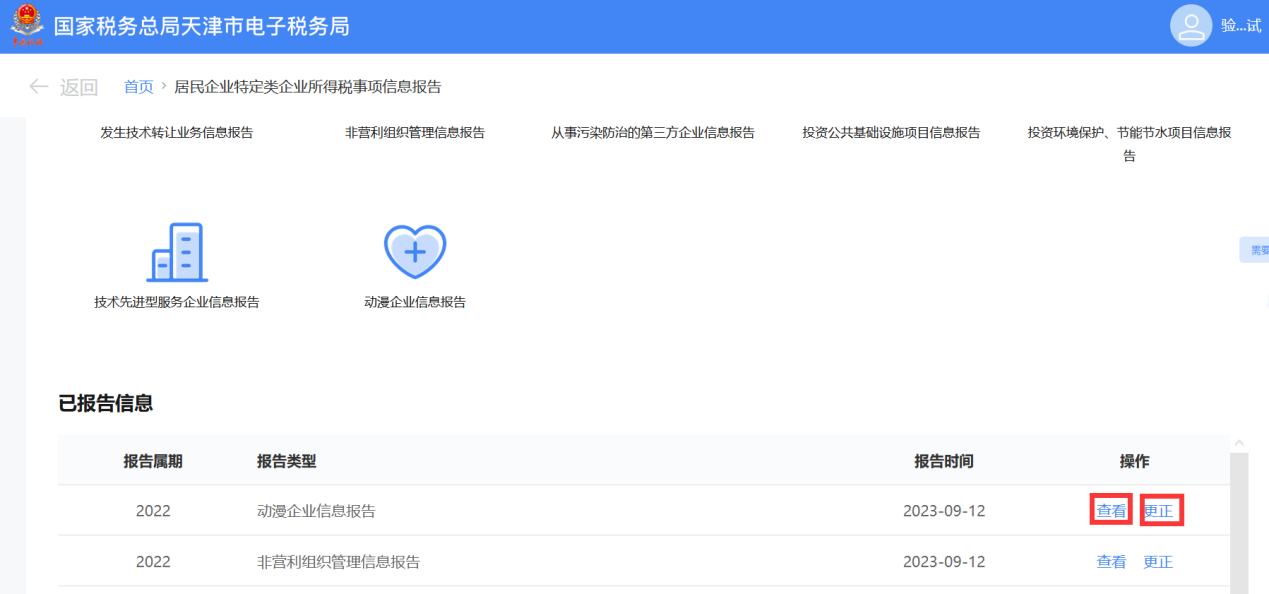
“查看”功能,只允许查看不允许修改。
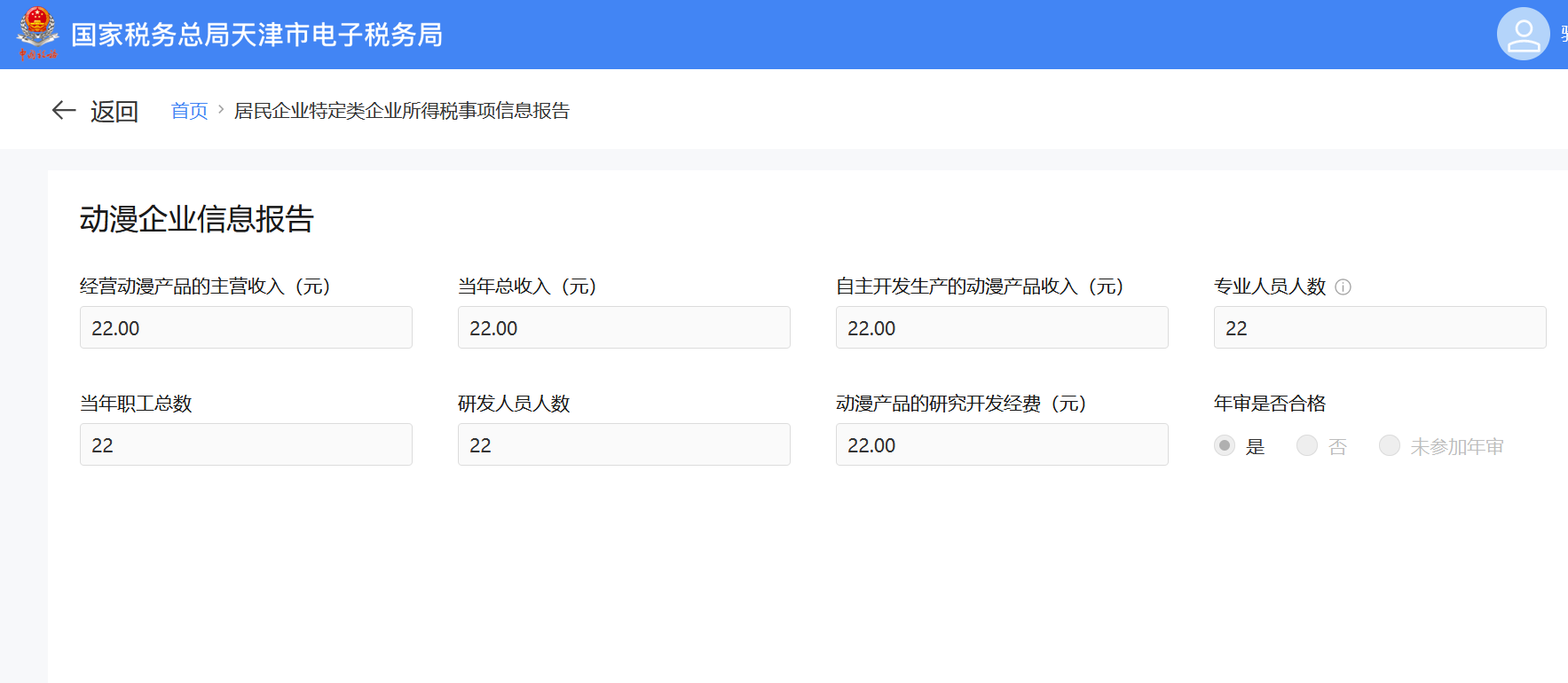
“更正”功能,允许修改提交,界面同“新增”界面。
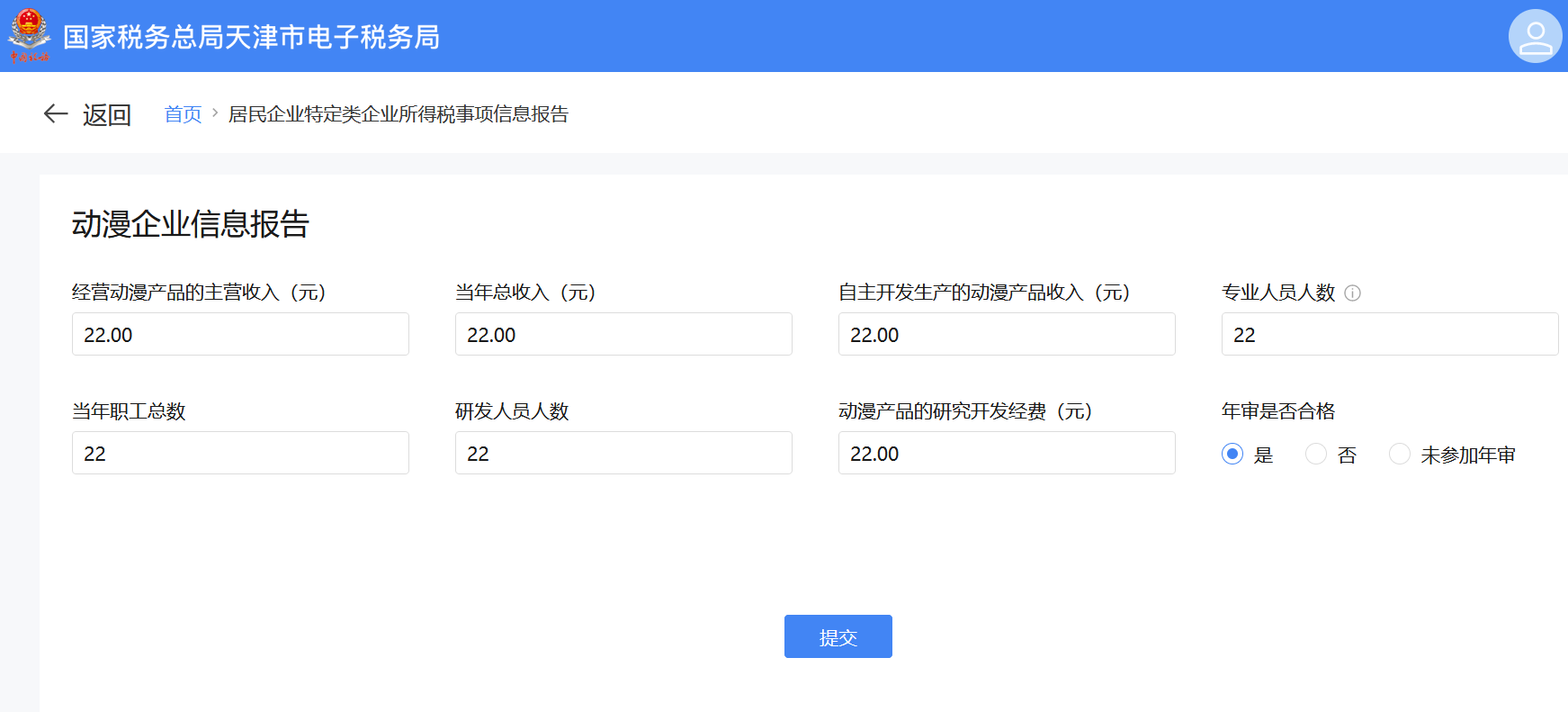
5.投资环境保护、节能节水项目信息报告
在主界面中,选择报告年度、选中“投资环境保护、节能节水项目信息报告”图标,可进入“投资环境保护、节能节水项目信息报告”的具体填报界面。
系统如果检测到已存在相关信息报告,会提示“查询到您已提交过信息报告,请确认是否重新报告,本操作将会覆盖原有的信息报告”。点击“确定”按钮,系统会显示已有信息,进入修改的填报界面,以便纳税人进行修改。
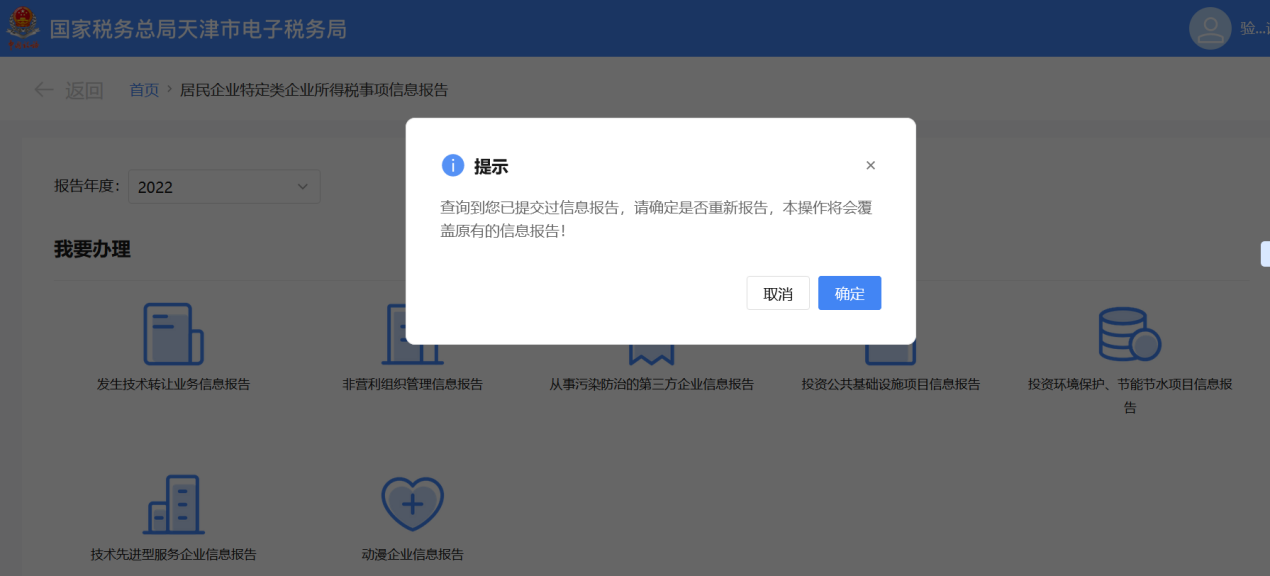
对于新增信息报告的情况,系统会显示未录入的新增填报界面。具体填报界面如下:
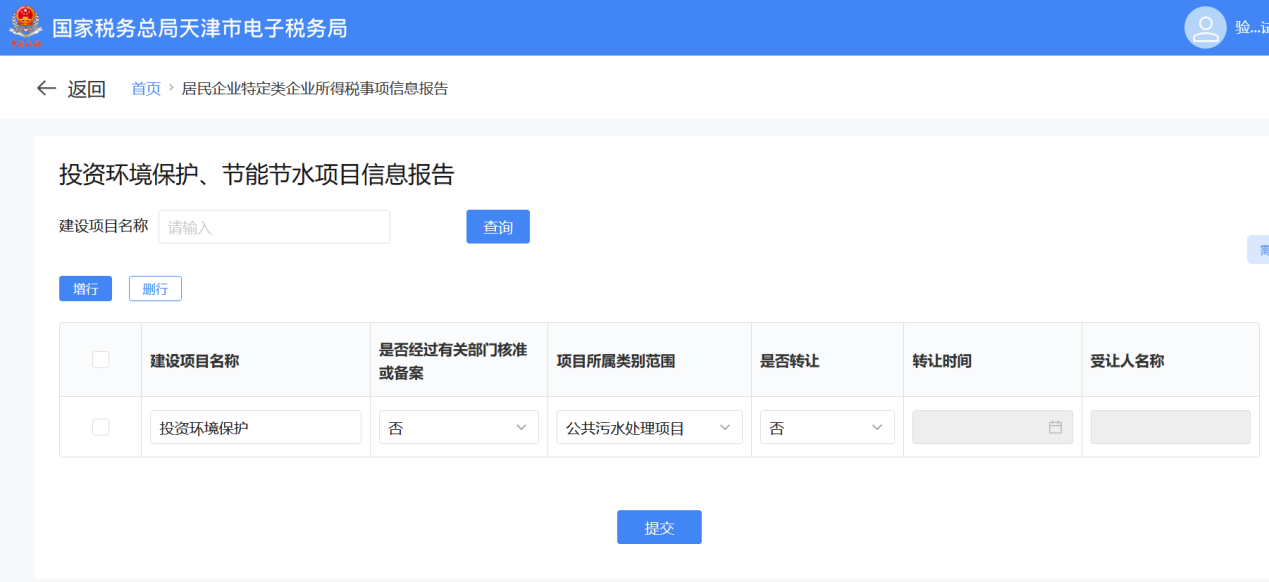
录入完毕后,点击“提交”按钮,系统显示提交成功。
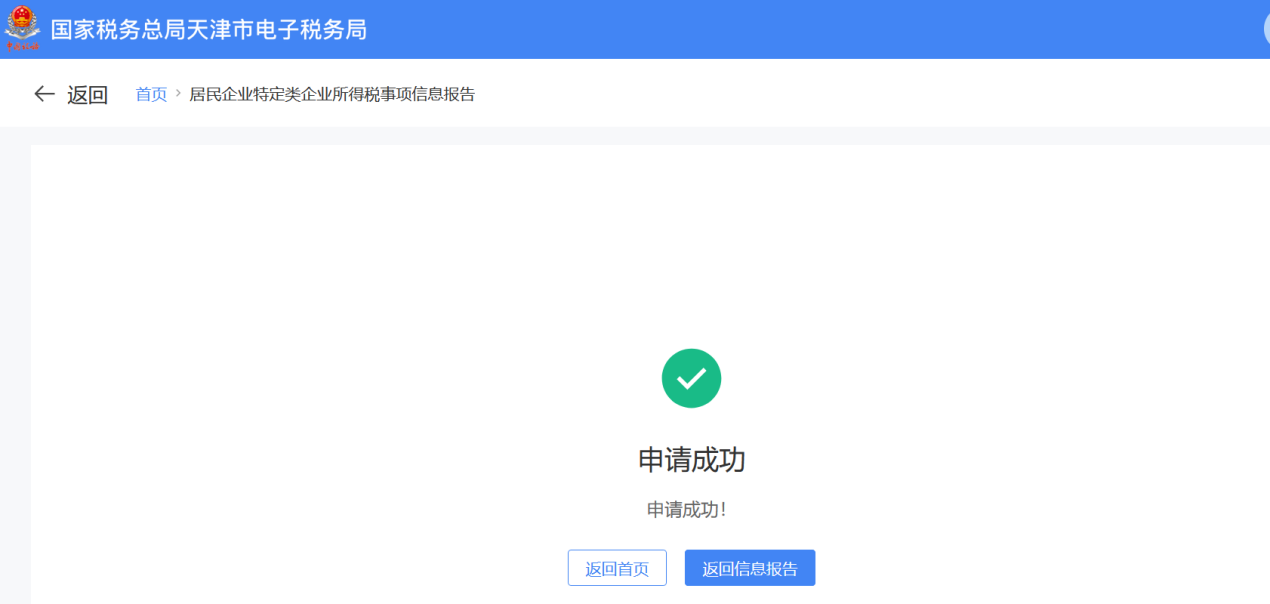
“查看”和“更正”操作。对于已有的信息报告,纳税人也通过主界面下方的“已报告信息”列表,点击“查看”“更正”按钮分别完成查看、修改操作。
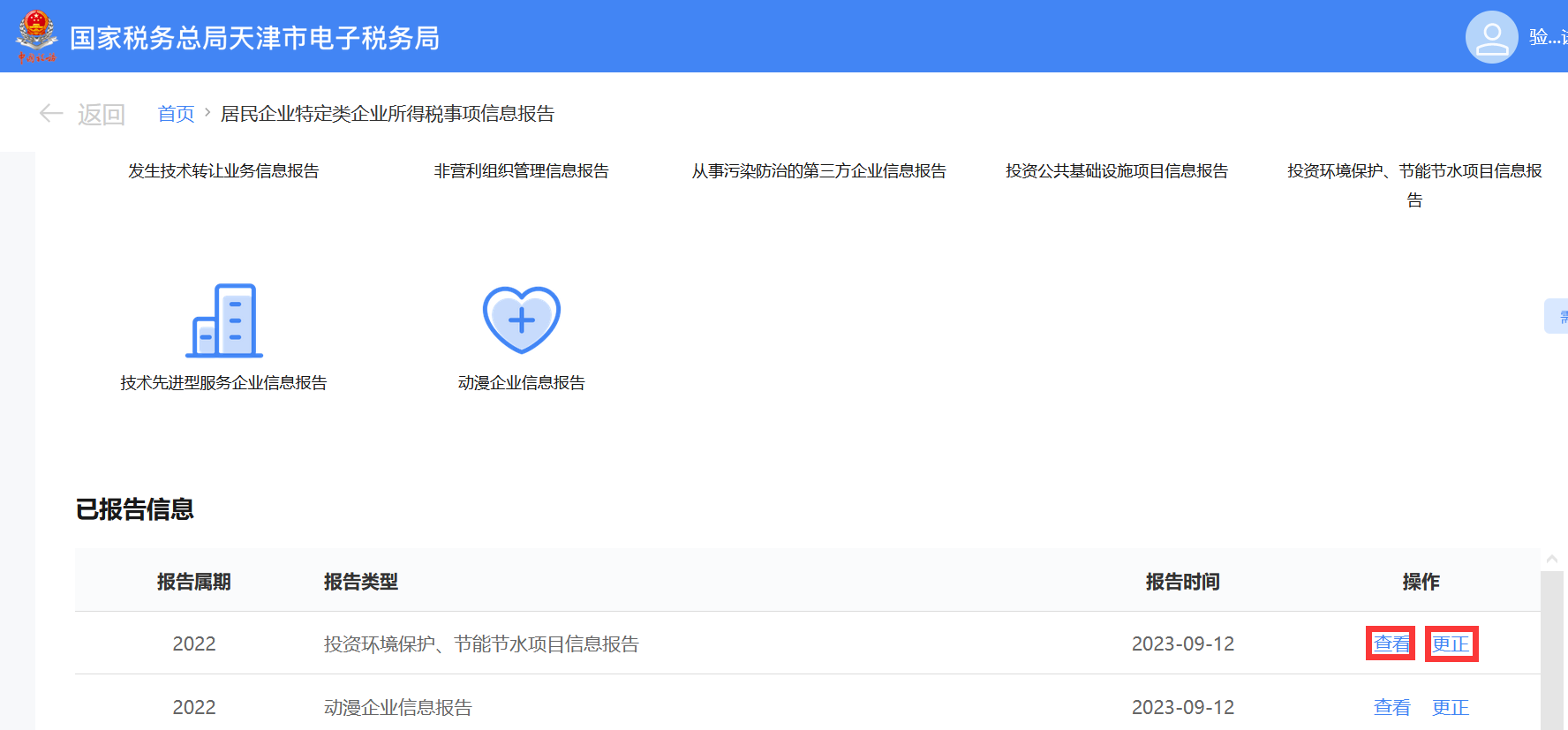
“查看”功能,只允许查看不允许修改。
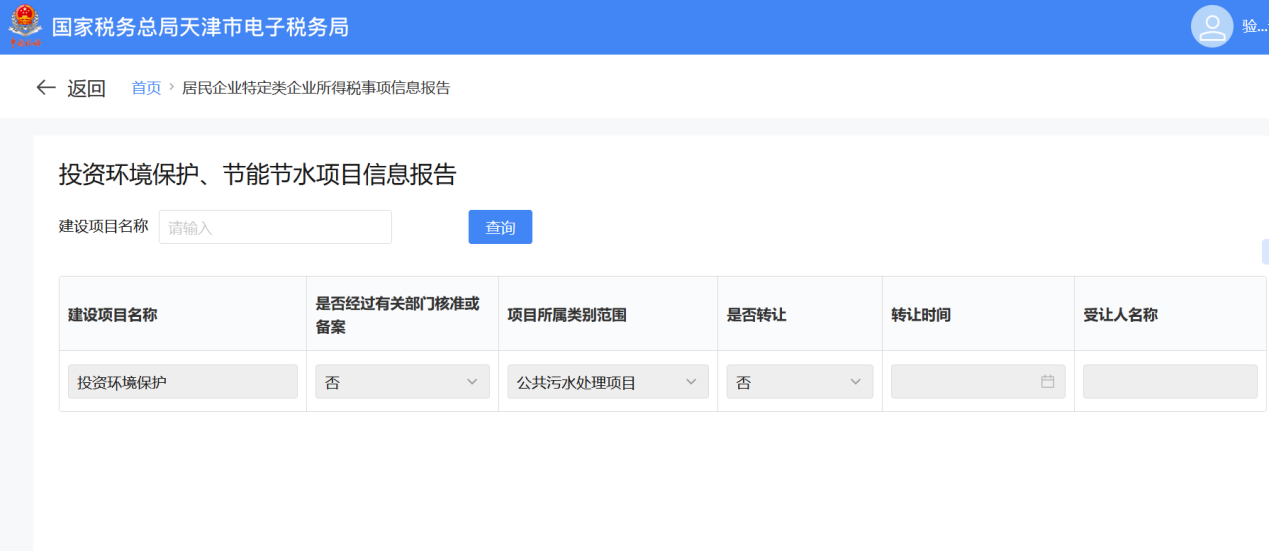
“更正”功能,允许修改提交,界面同“新增”界面。
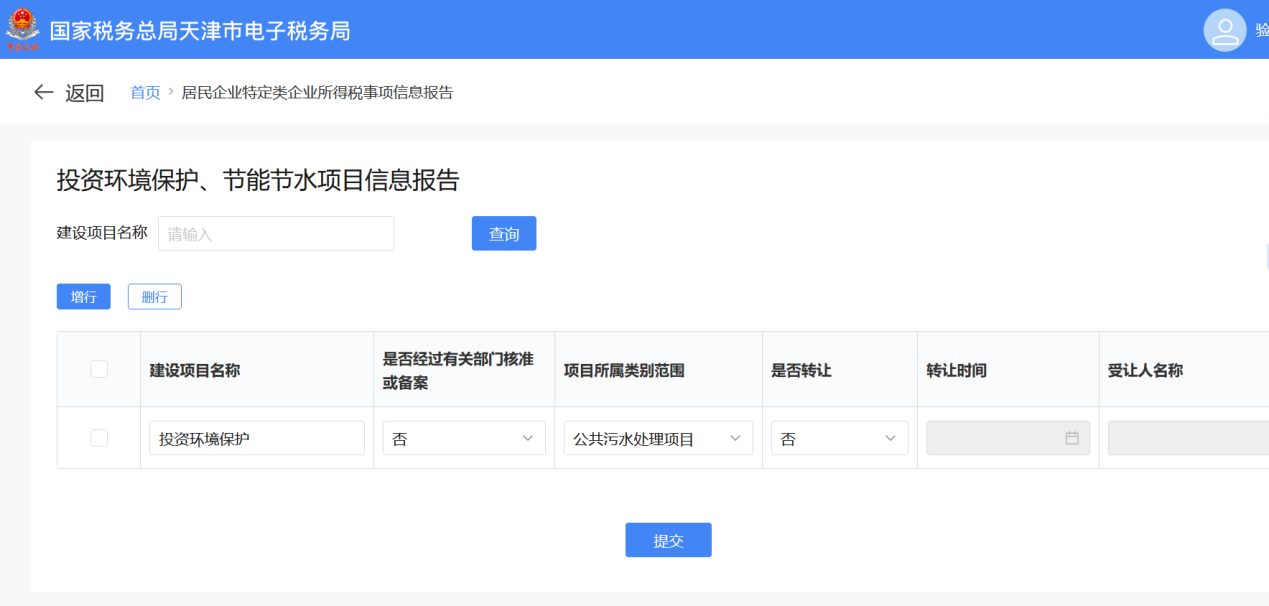
6.投资公共基础设施项目信息报告
在主界面中,选择报告年度、选中“投资公共基础设施项目信息报告”图标,可进入“投资公共基础设施项目信息报告”的具体填报界面。
系统如果检测到已存在相关信息报告,会提示“查询到您已提交过信息报告,请确认是否重新报告,本操作将会覆盖原有的信息报告”。点击“确定”按钮,系统会显示已有信息,进入修改的填报界面,以便纳税人进行修改。
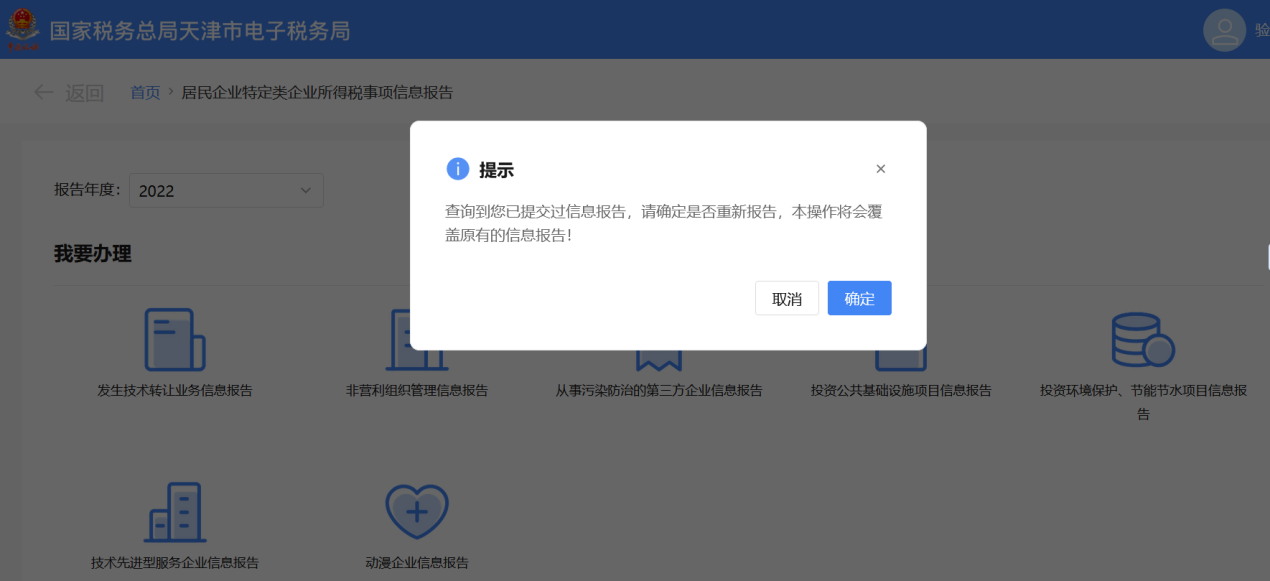
对于新增信息报告的情况,系统会显示未录入的新增填报界面。具体填报界面如下:
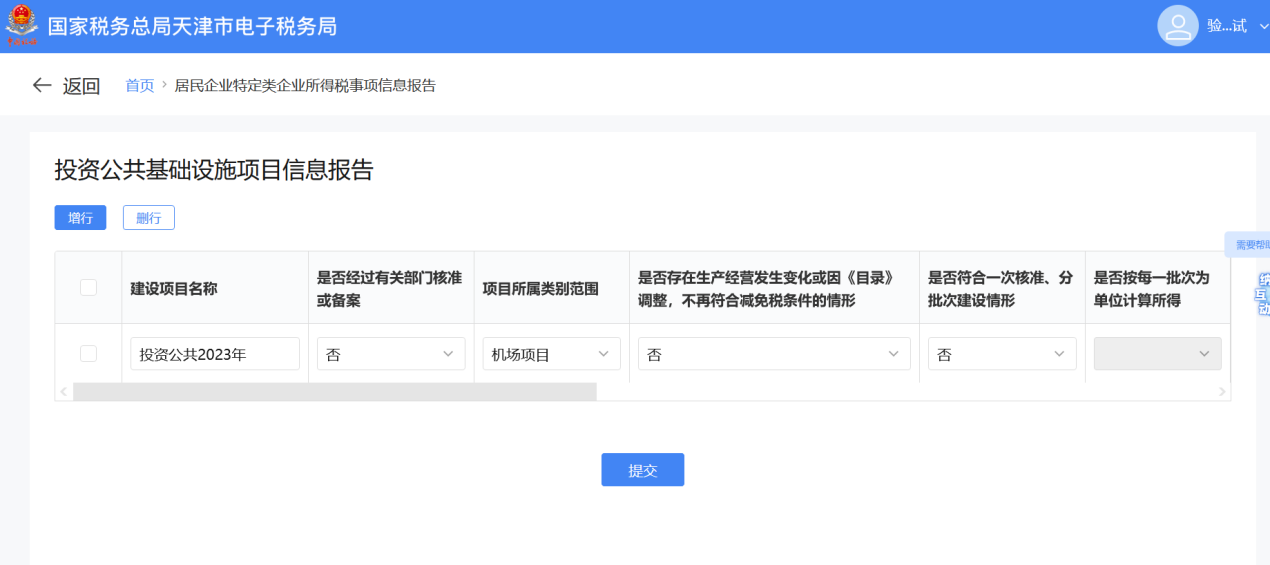
录入完毕后,点击“提交”按钮,系统显示提交成功。
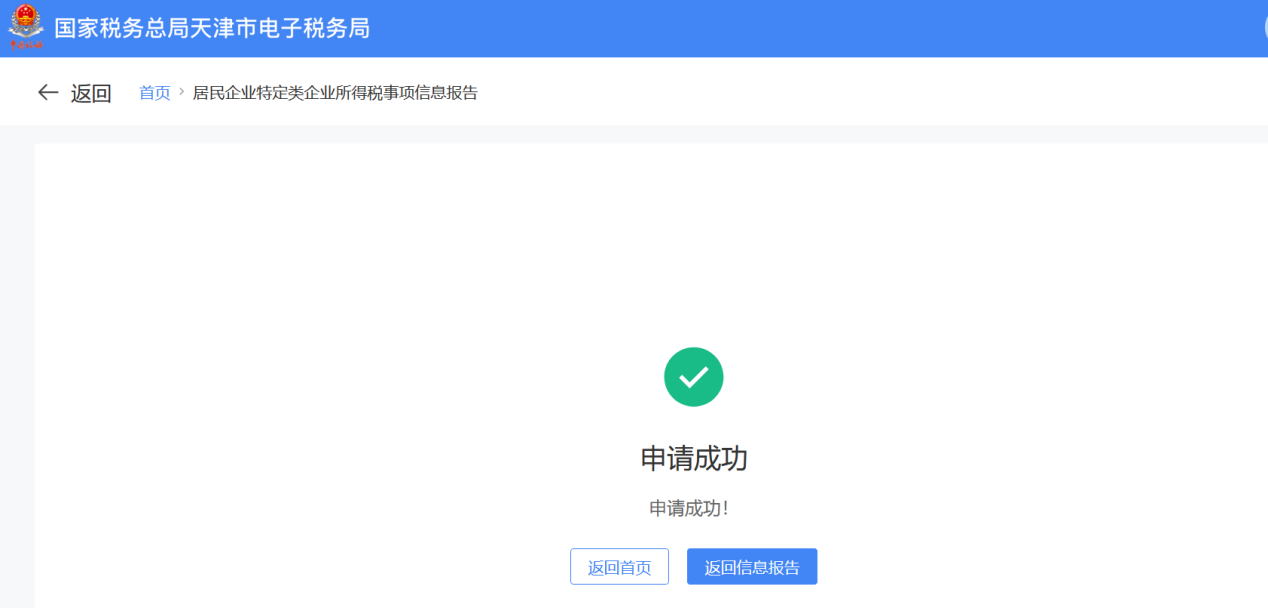
“查看”和“更正”操作。对于已有的信息报告,纳税人也通过主界面下方的“已报告信息”列表,点击“查看”“更正”按钮分别完成查看、修改操作。
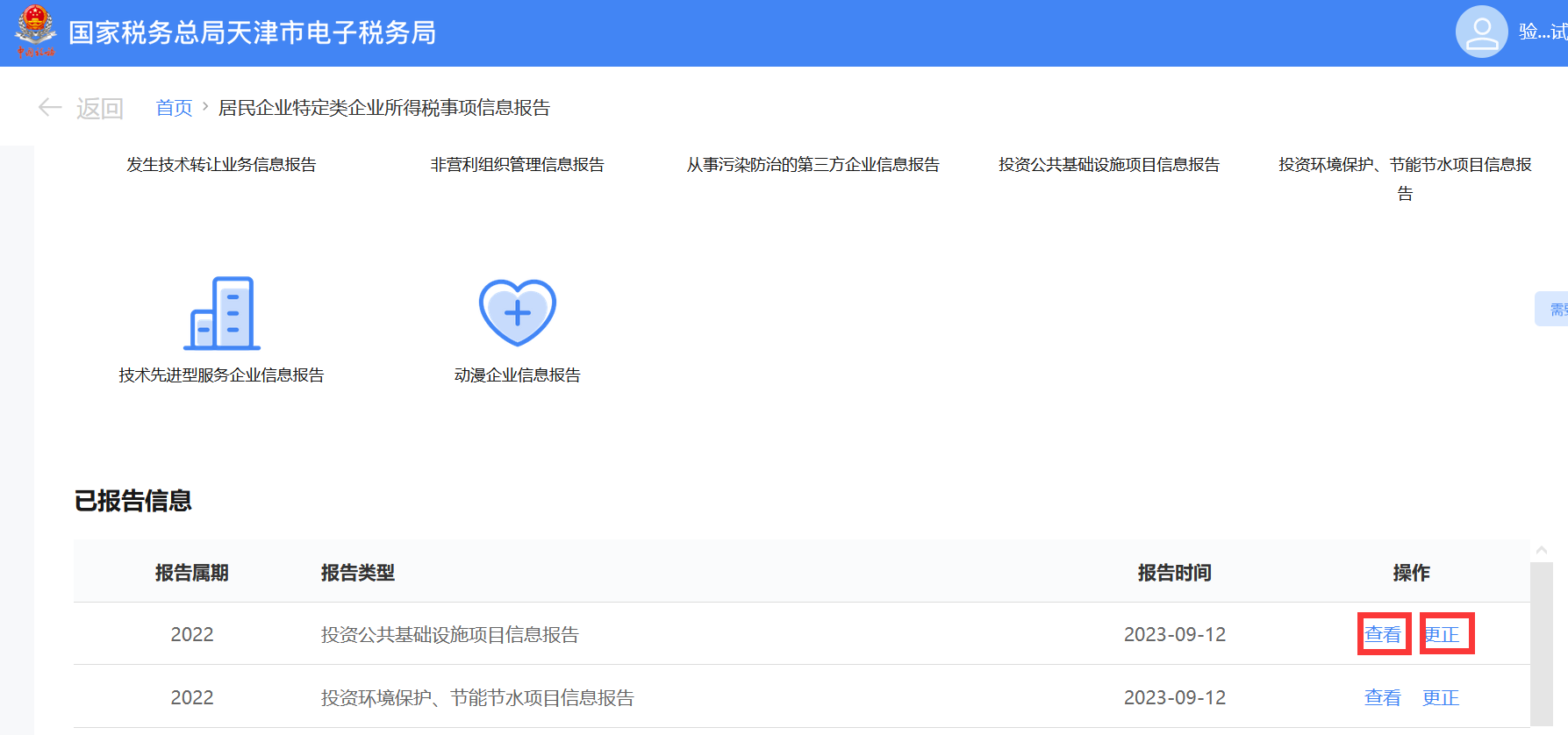
“查看”功能,只允许查看不允许修改。
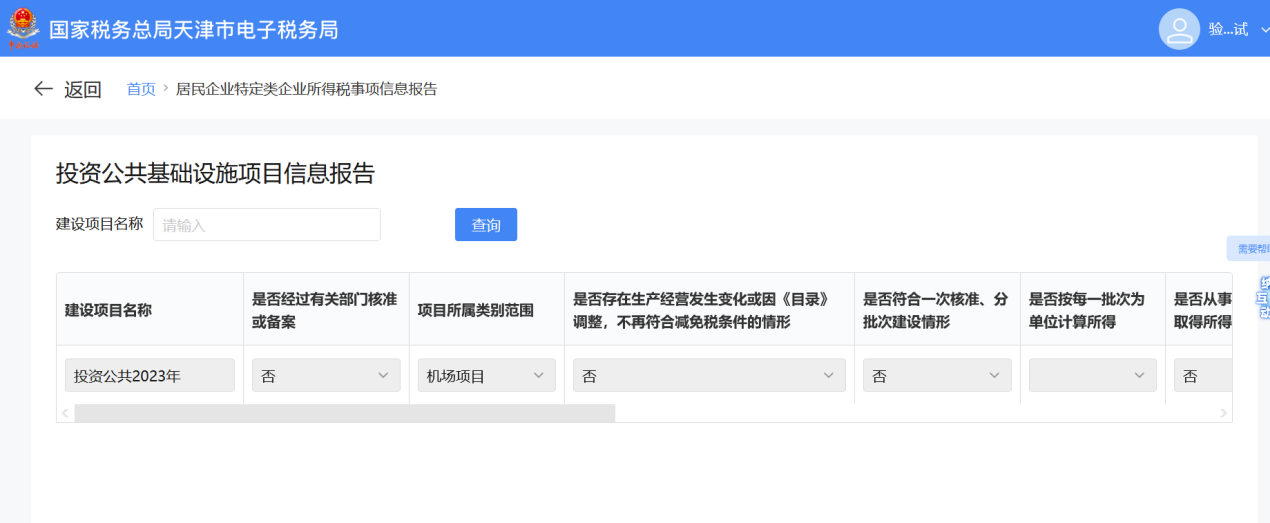
“更正”功能,允许修改提交,界面同“新增”界面。
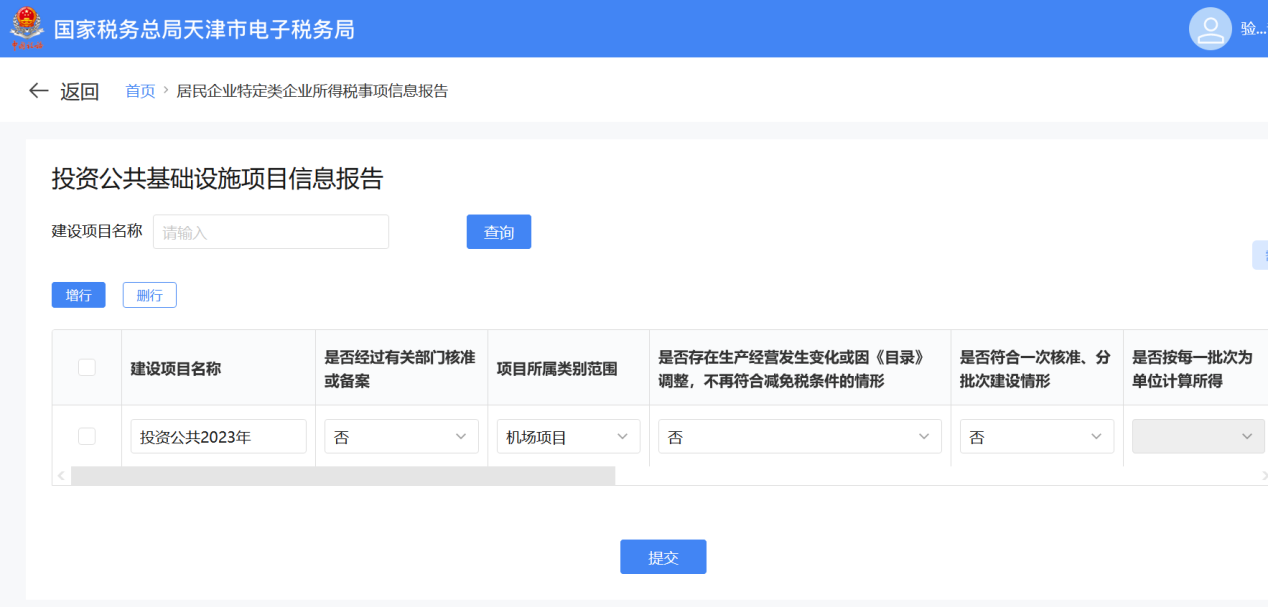
7.从事污染防治的第三方企业信息报告
在主界面中,选择报告年度、选中“从事污染防治的第三方企业信息报告”图标,可进入“从事污染防治的第三方企业信息报告”的具体填报界面。
系统如果检测到已存在相关信息报告,会提示“查询到您已提交过信息报告,请确认是否重新报告,本操作将会覆盖原有的信息报告”。点击“确定”按钮,系统会显示已有信息,进入修改的填报界面,以便纳税人进行修改。
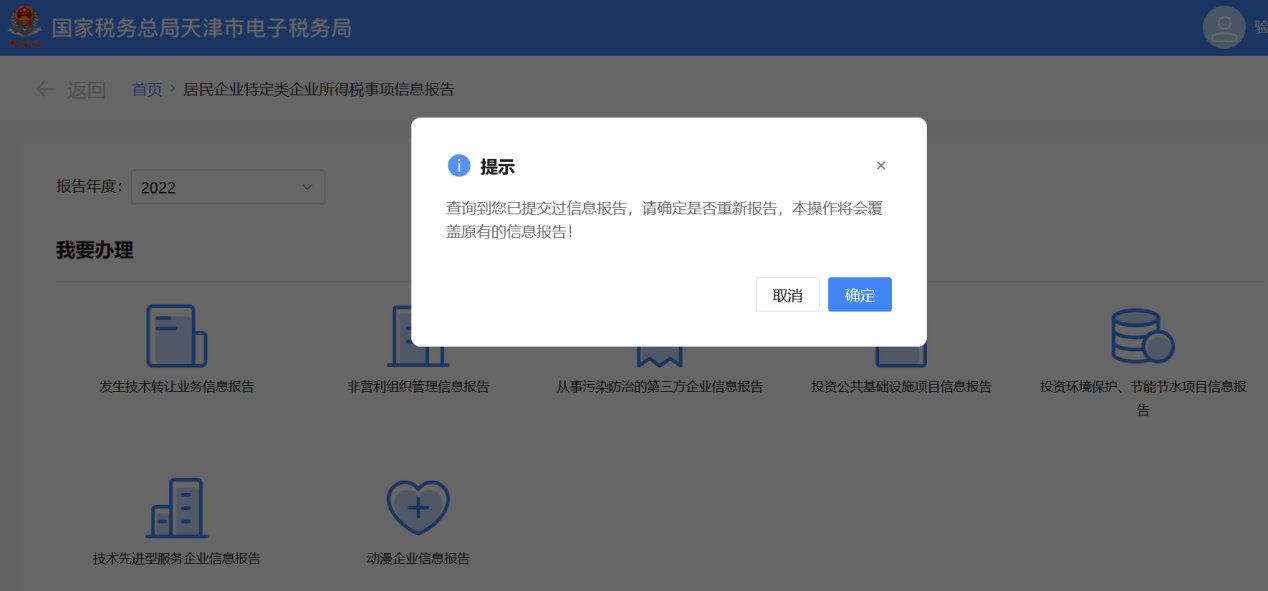
对于新增信息报告的情况,系统会显示未录入的新增填报界面。具体填报界面如下:

录入完毕后,点击“提交”按钮,系统显示提交成功。

“查看”和“更正”操作。对于已有的信息报告,纳税人也通过主界面下方的“已报告信息”列表,点击“查看”“更正”按钮分别完成查看、修改操作。
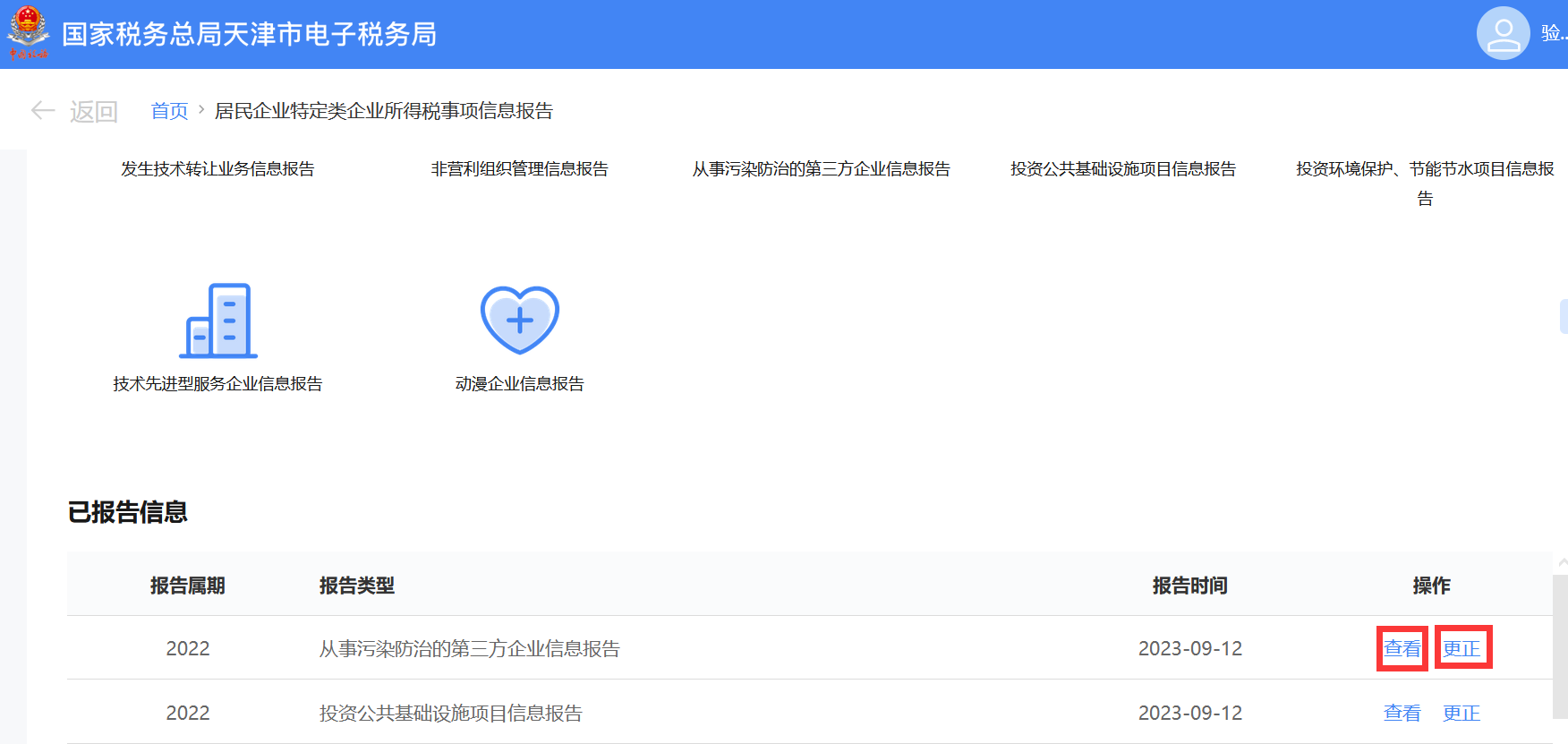
“查看”功能,只允许查看不允许修改。
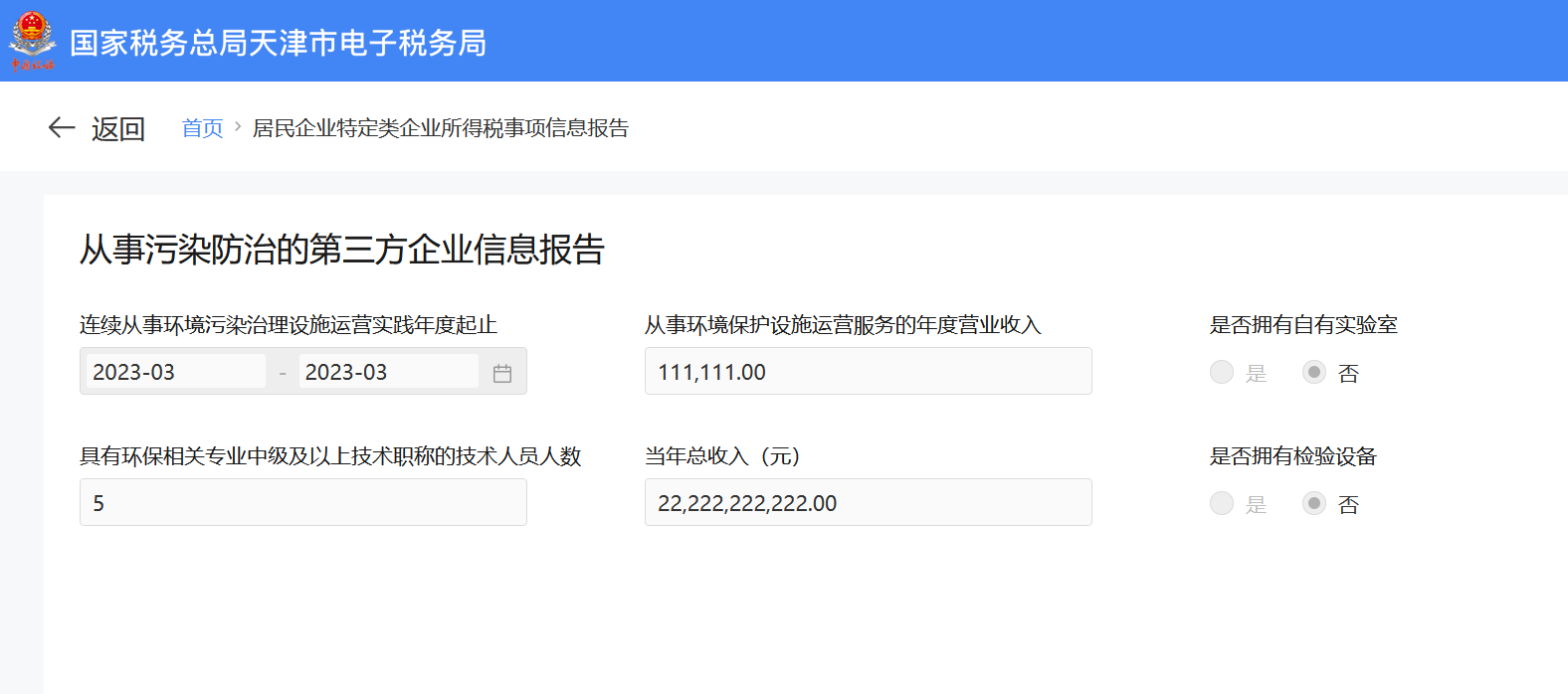
“更正”功能,允许修改提交,界面同“新增”界面。
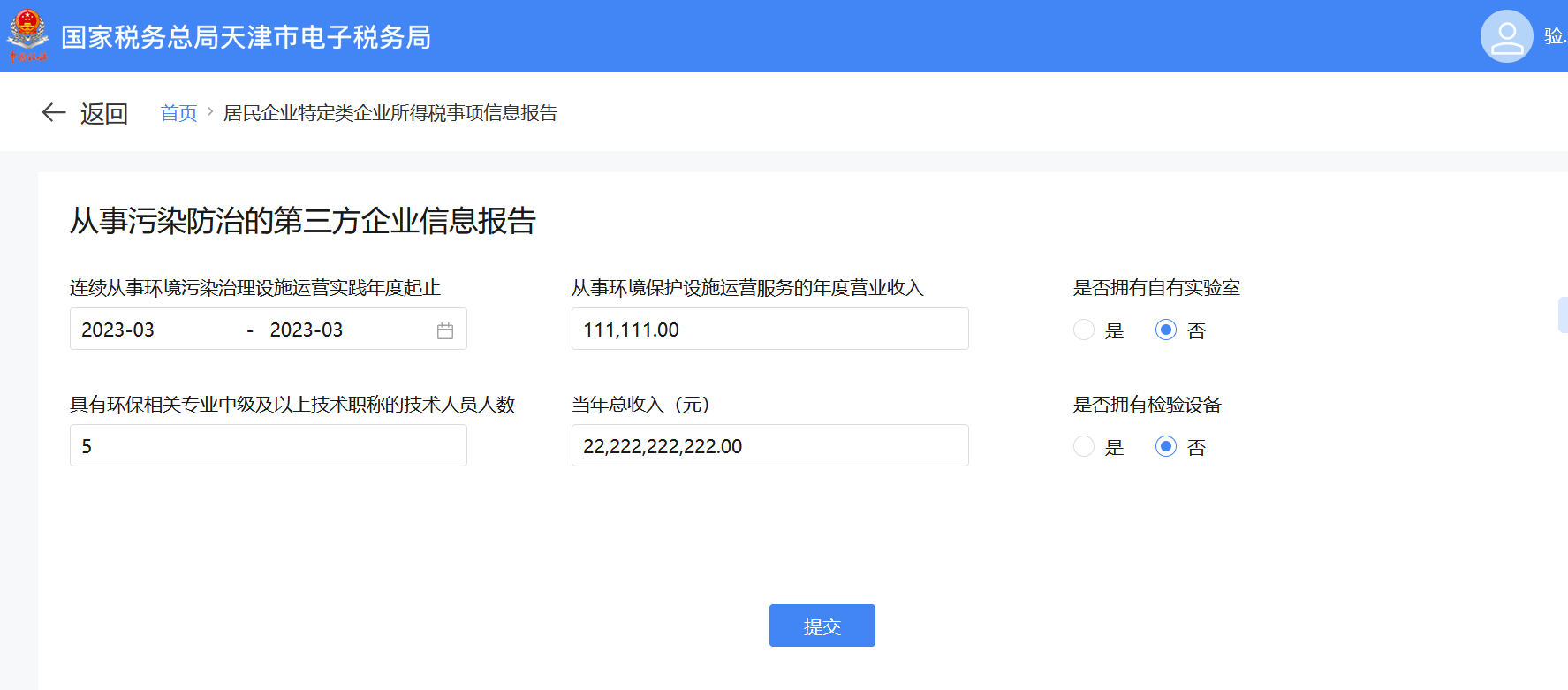
关于 特定类企业所得税事项信息报告 的文章是由【谷骐财税:http://www.guqicaishui.com/news/csjd/3904.html】整理或转载,谷骐财税提供公司注册、代理记账、税务代办、审计税筹等专业财税服务,为您解决代办各种财税疑难问题,欢迎您的咨询!
(顾问1分钟内响应)
预约服务>
在线客服>
上一篇:投资类企业所得税事项信息报告
下一篇:企业所得税事项处理方式
热门回答
精彩资讯




